今回はsonibleの「learn:bundle」について書いていこうと思います。
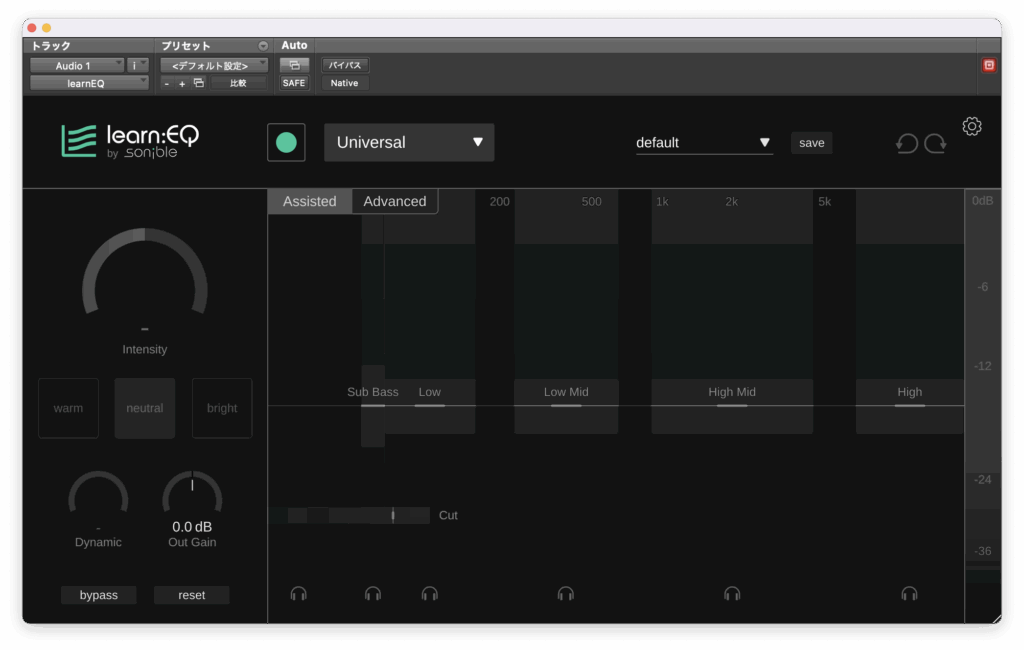
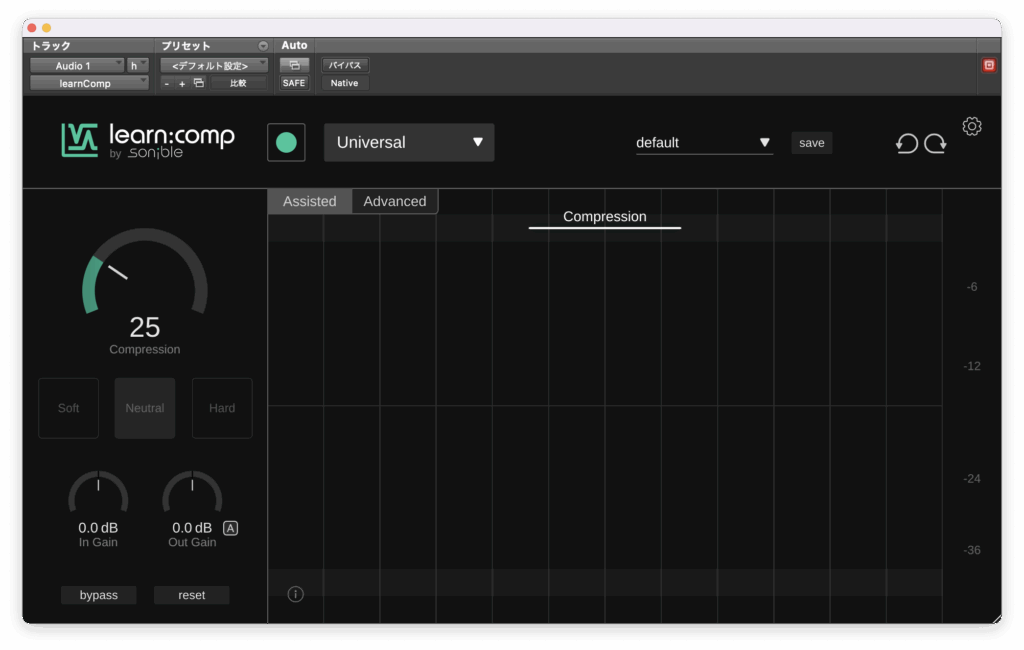
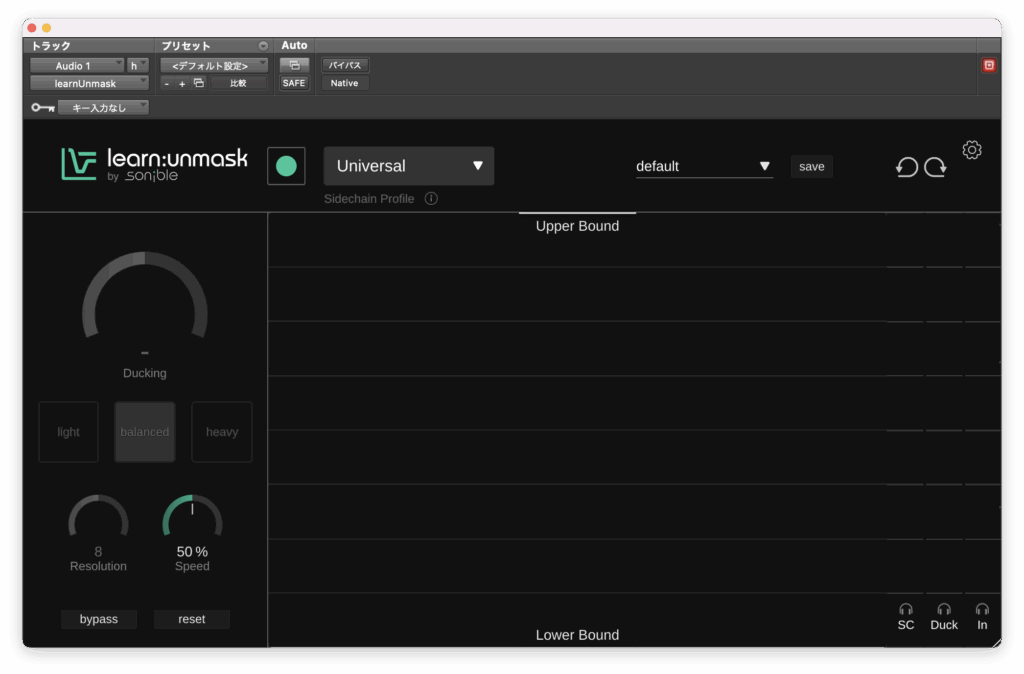
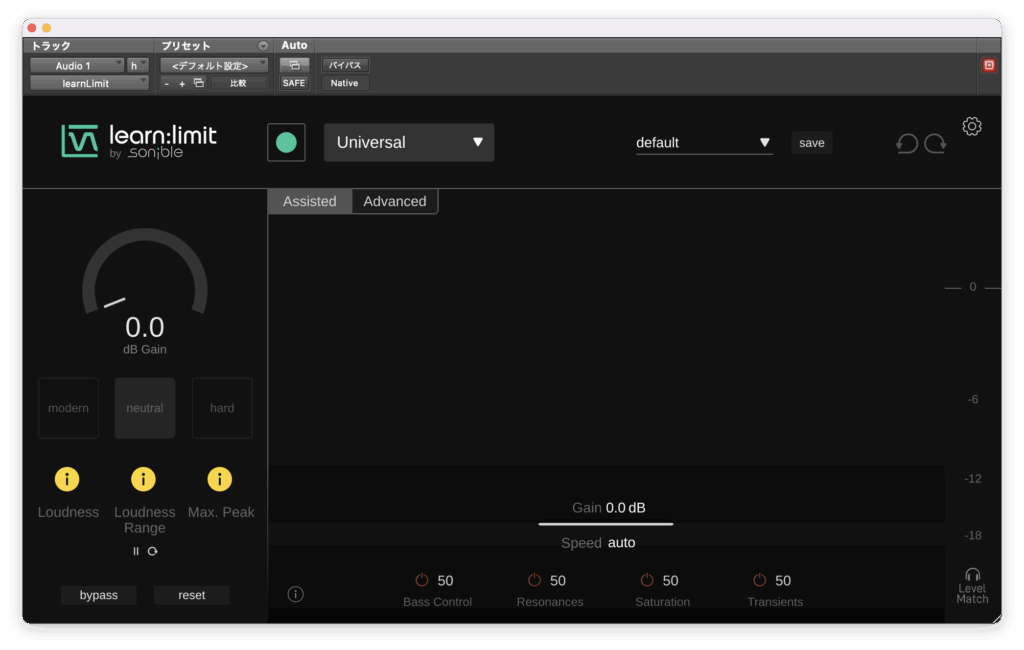
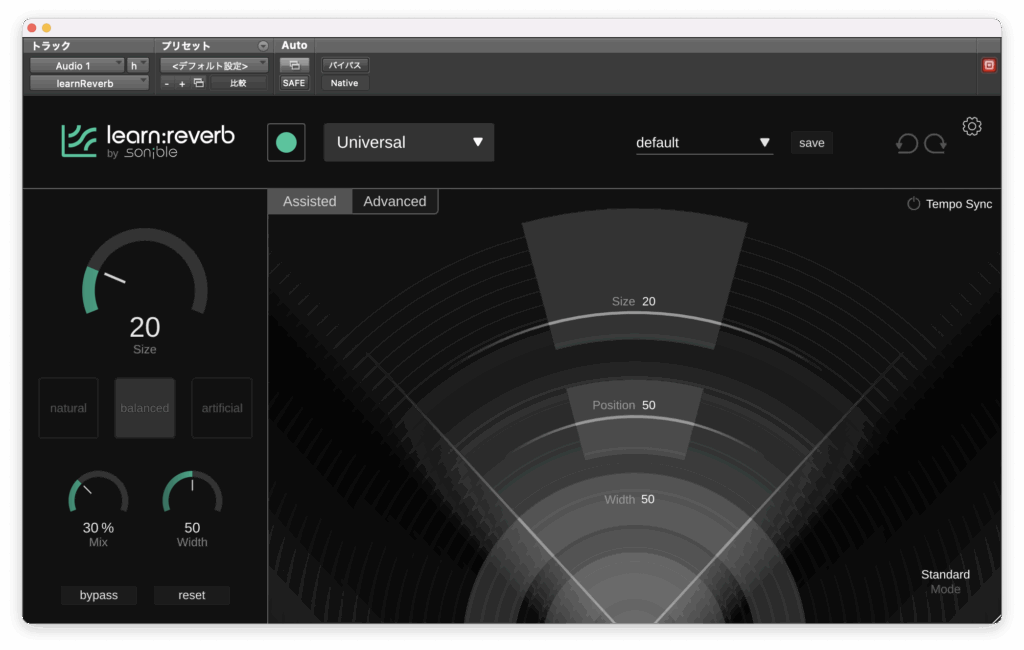
learn:bundle
AIを利用したプラグインでお馴染みsonibleのバンドルです。
learnとあるように初心者が各種エフェクトの使い方を学ぶことを目的として作られているようです。
含まれているのはlearn:EQ、learn:comp、learn:unmask、learn:limit、learn:reverbの5つです。
とりあえず順番に見ていきましょう。まずバイパス↓
learn:EQ
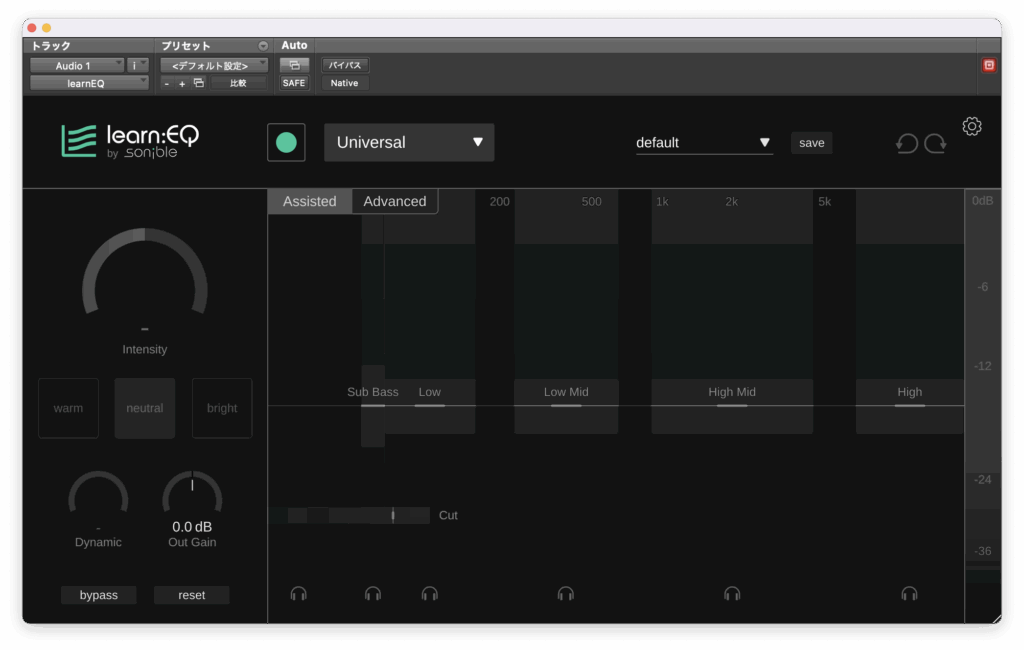
AI部分の使い方はソースの種類を真ん中上のリストから選択し、
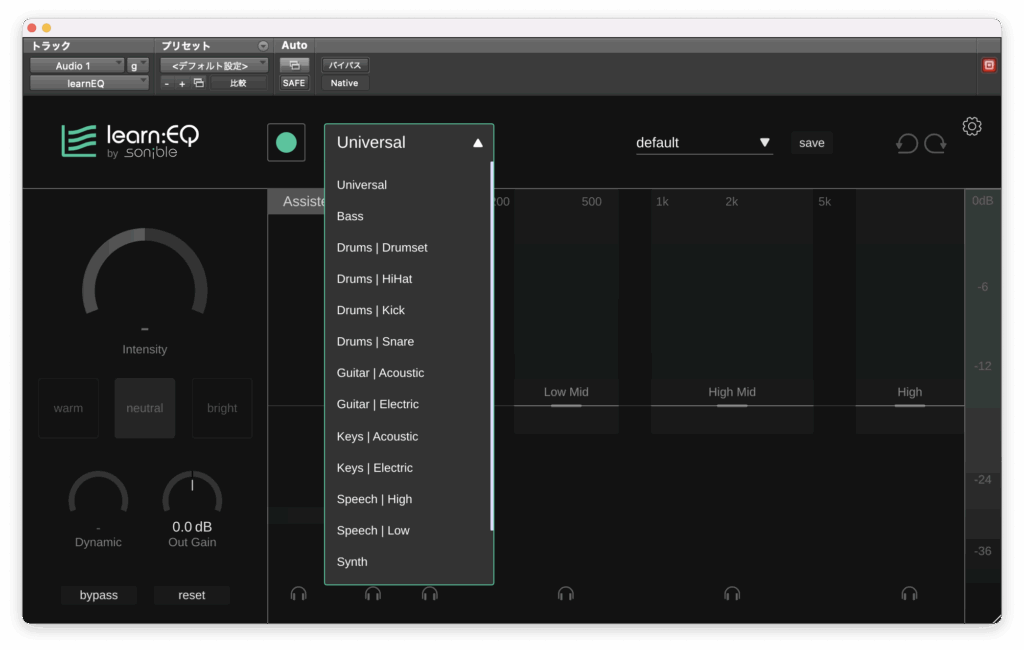
リストの左にある緑の丸を押します。
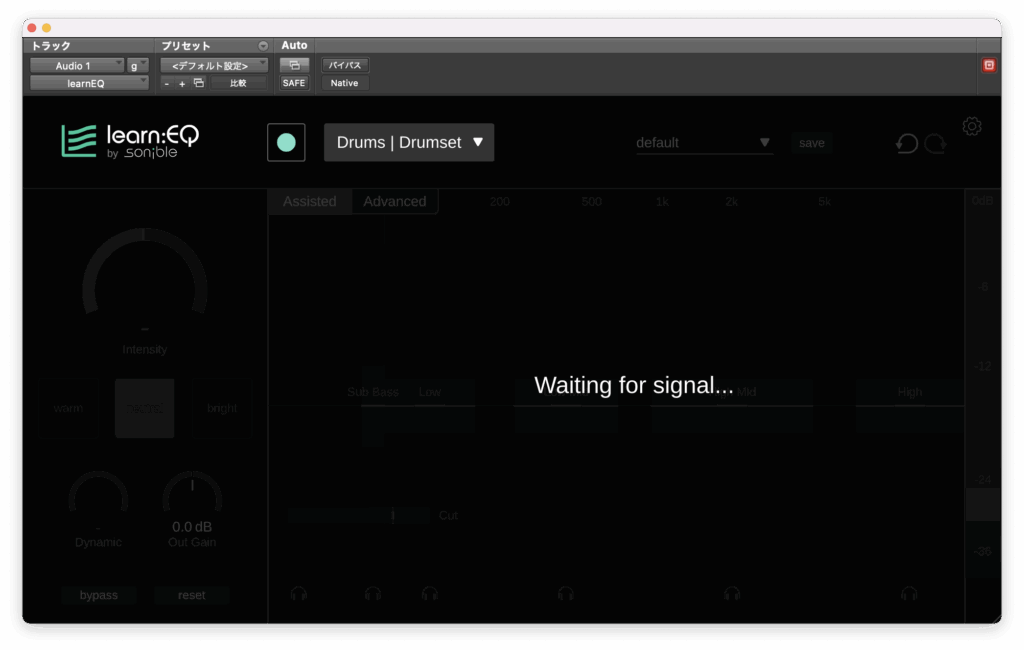
こうなったら音源を再生し音を分析させます。
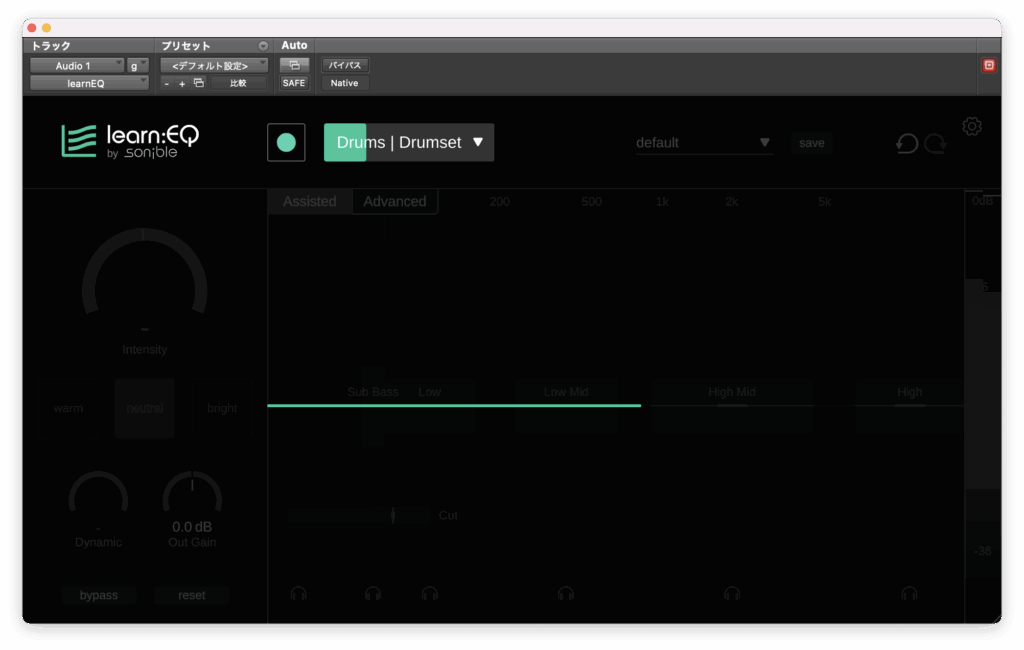
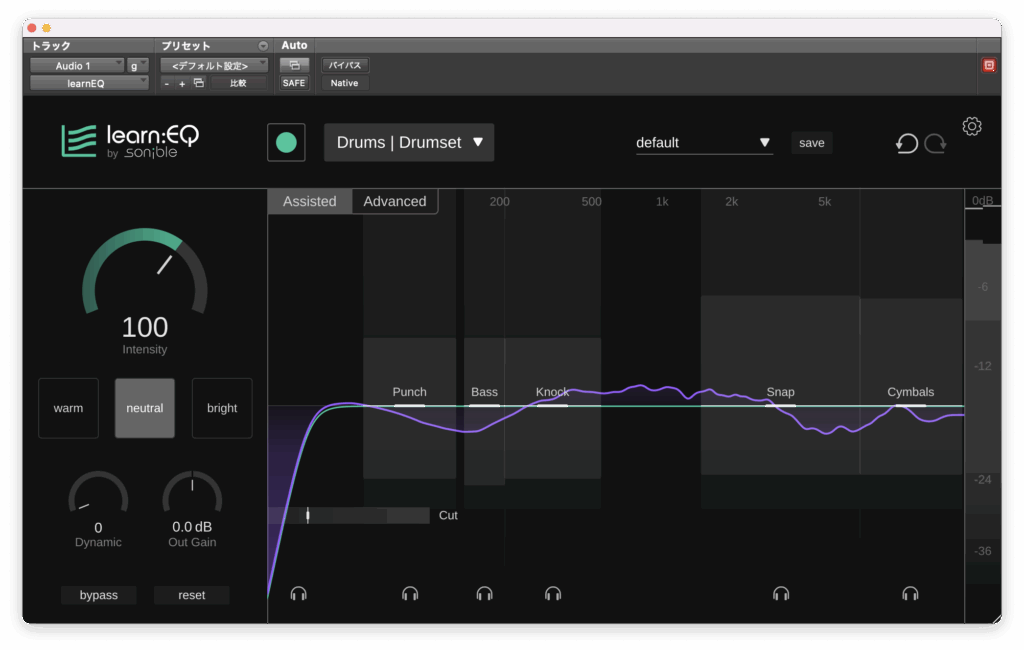
これでEQの設定ができます。
Punch、Bass、Knock、Snap、Cymbalsとありますがこれを上下にすることにより強調したい(または減衰させたい)周波数を調整できるようになっています。
左にあるパラメーターですが、Intensityはどれだけイコライザーを強くかけるかを設定するものです。
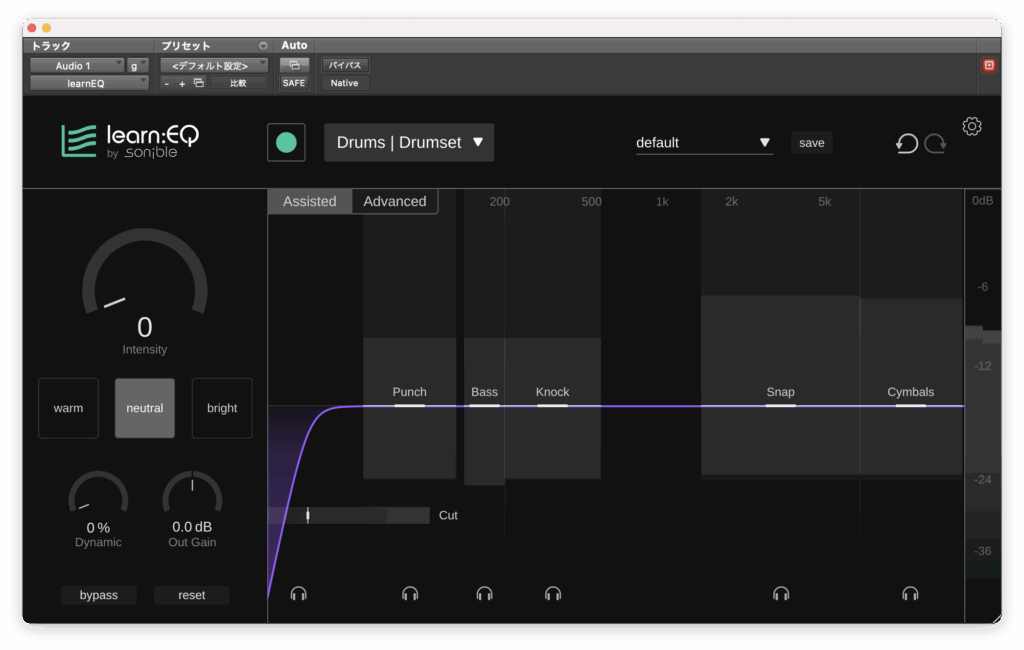

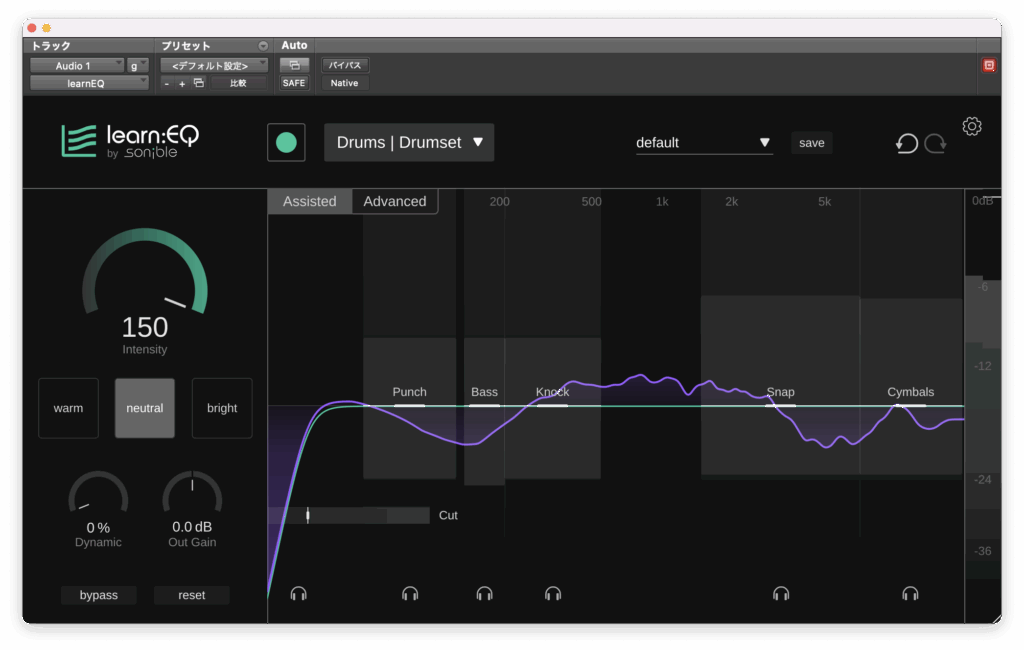
warm、neutral、brightでEQを設定する方向性を決めます。
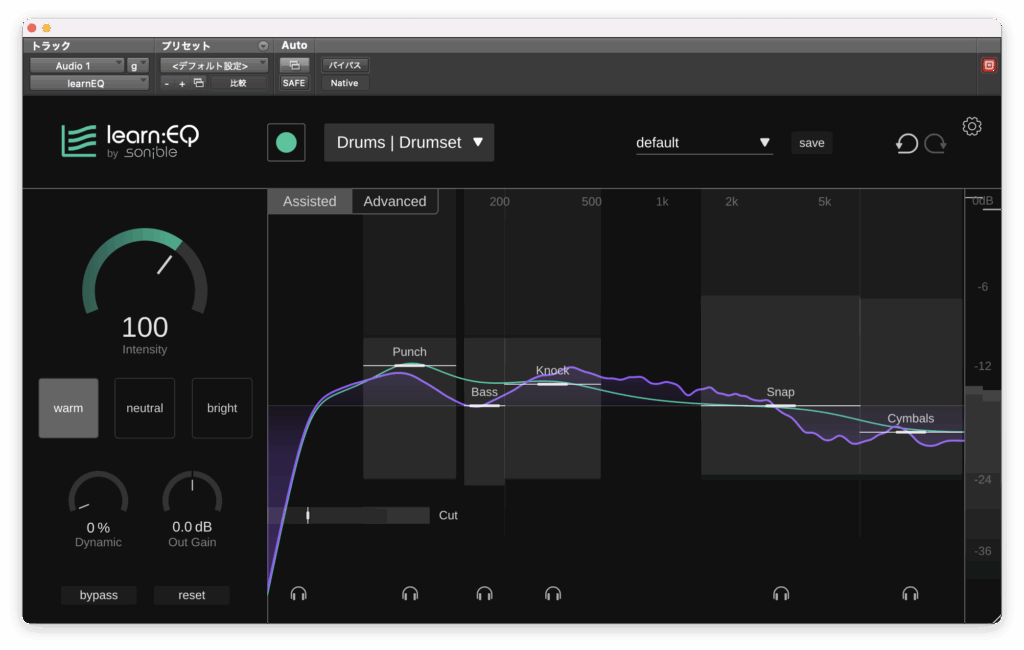
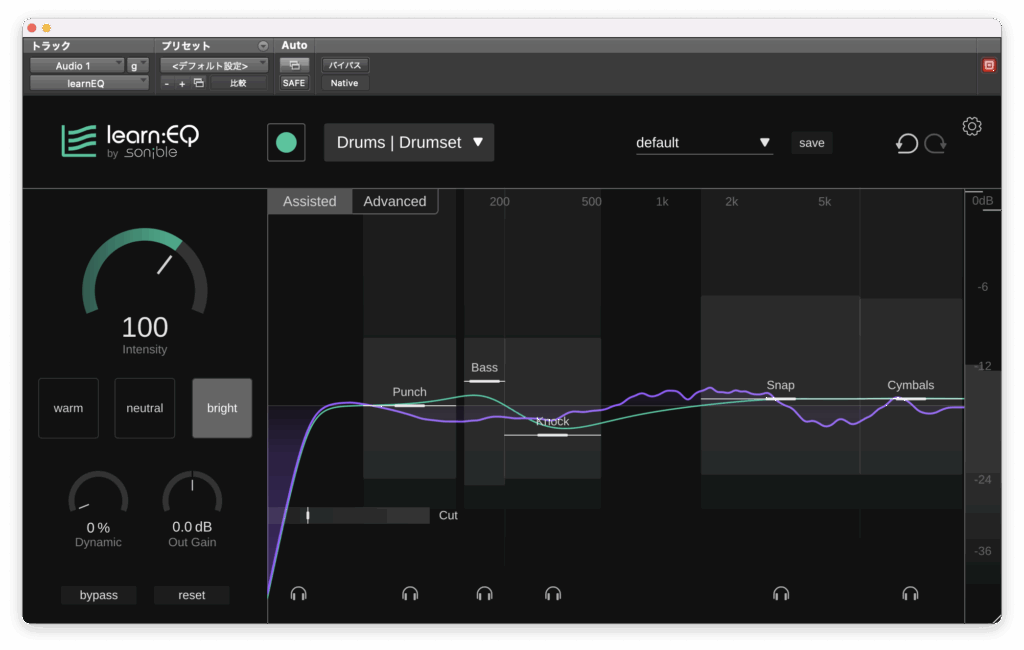
Dynamicではダイナミックイコライザーのように入力音に対してEQのカーブが上下するようになります。
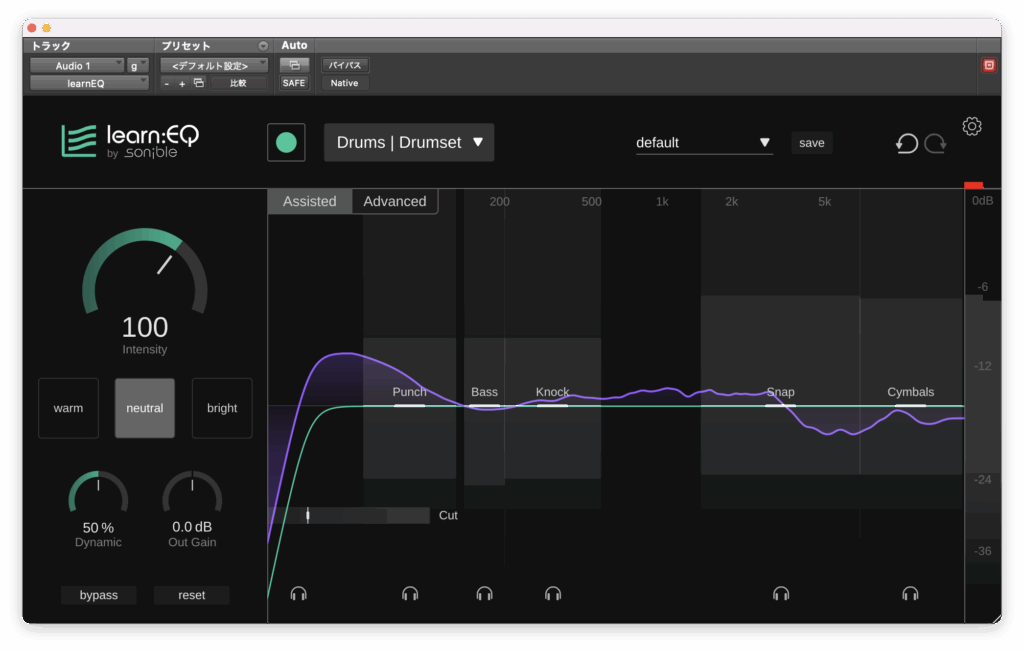
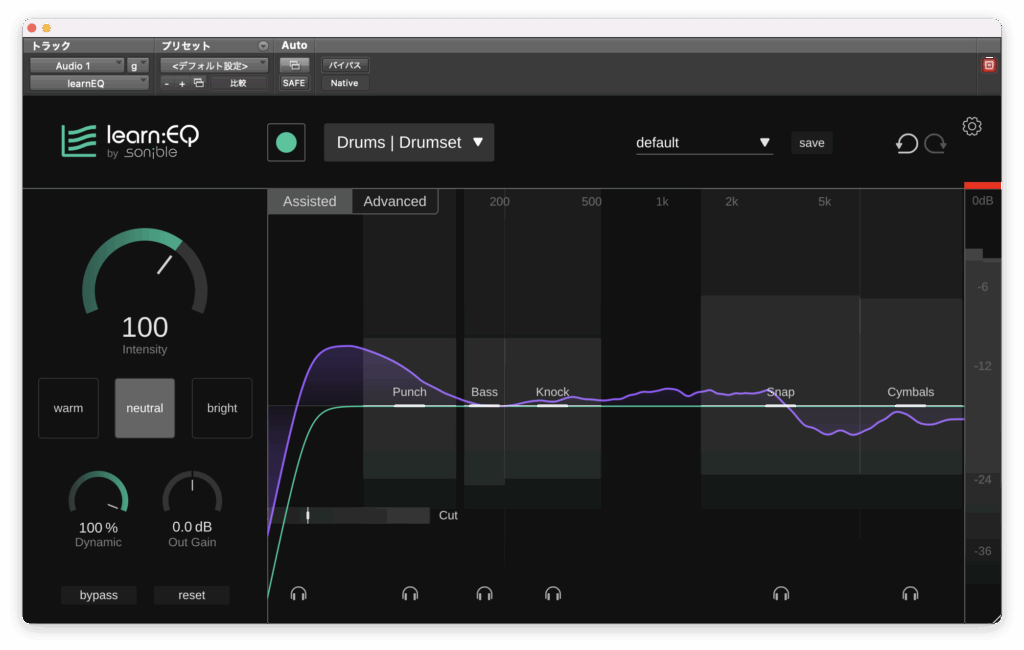
Advancedモードにすると各バンドの周波数やQ幅などを設定できるようになります。
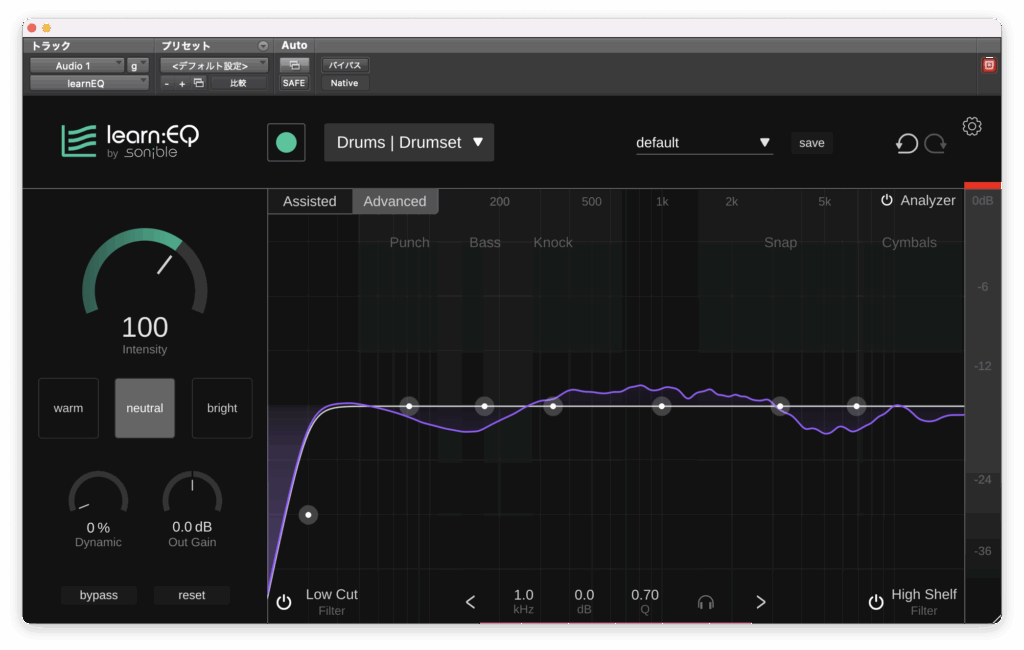
Low Cut/ShelfとHigh Cut/Shelfの設定もできます。
その他の楽器
他の楽器でも試してみようと思います。
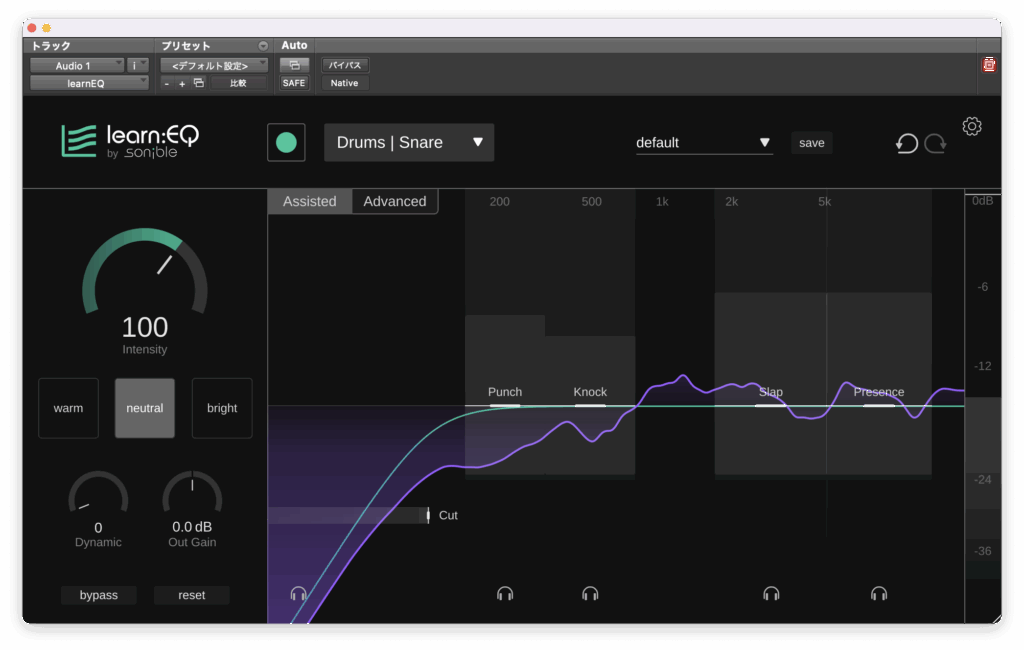
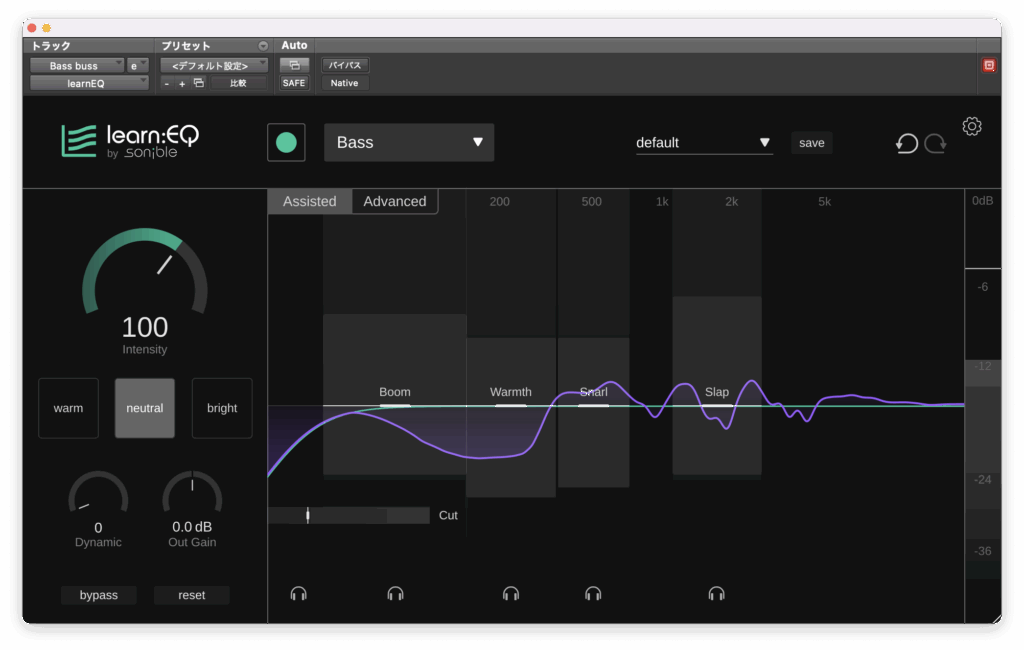
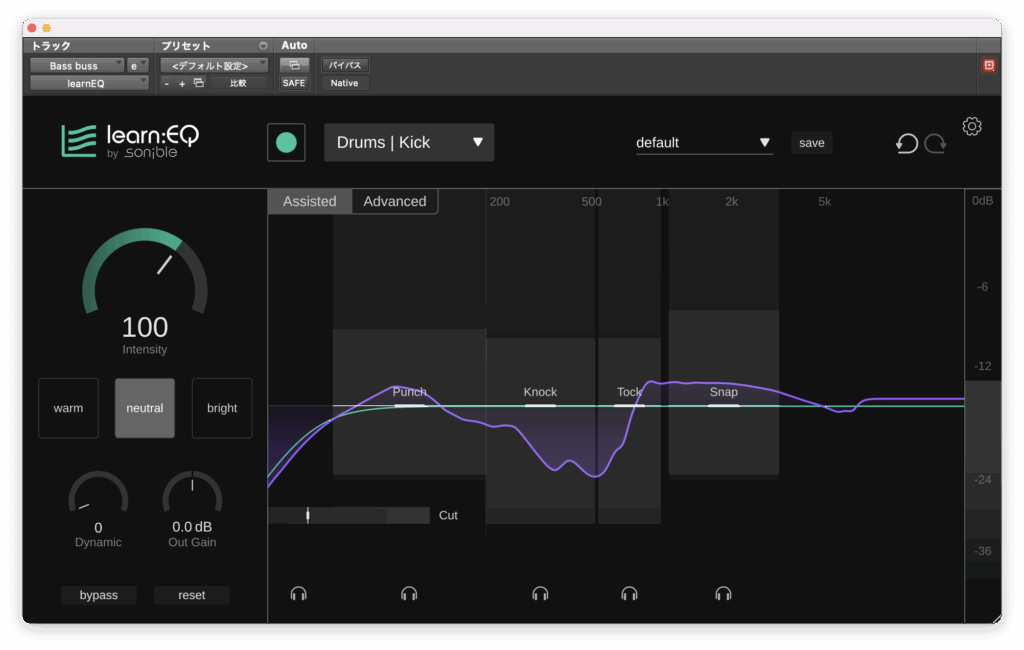
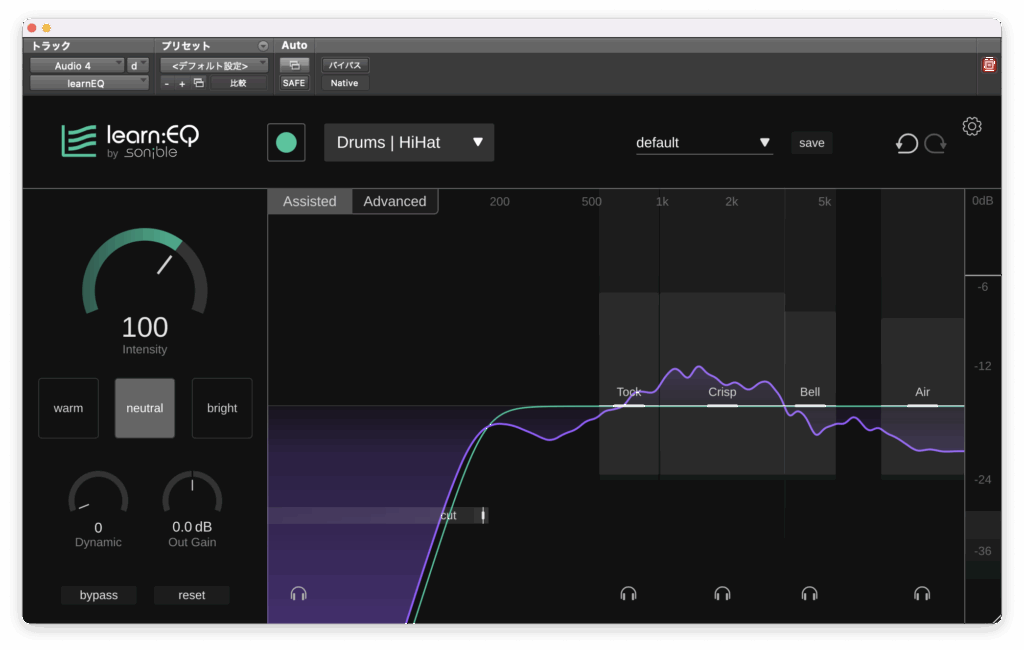
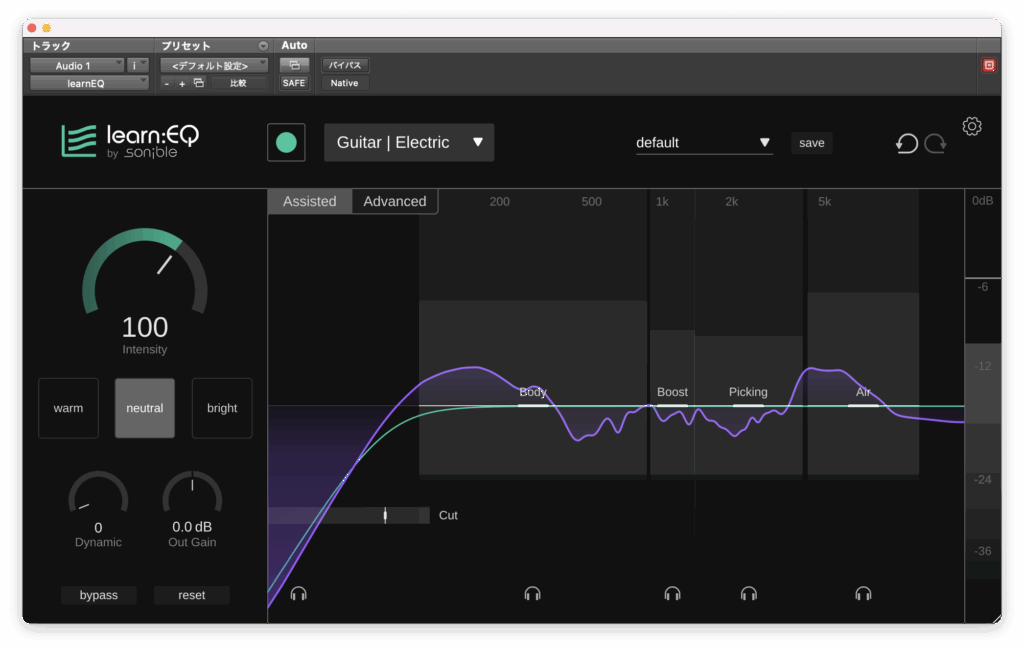
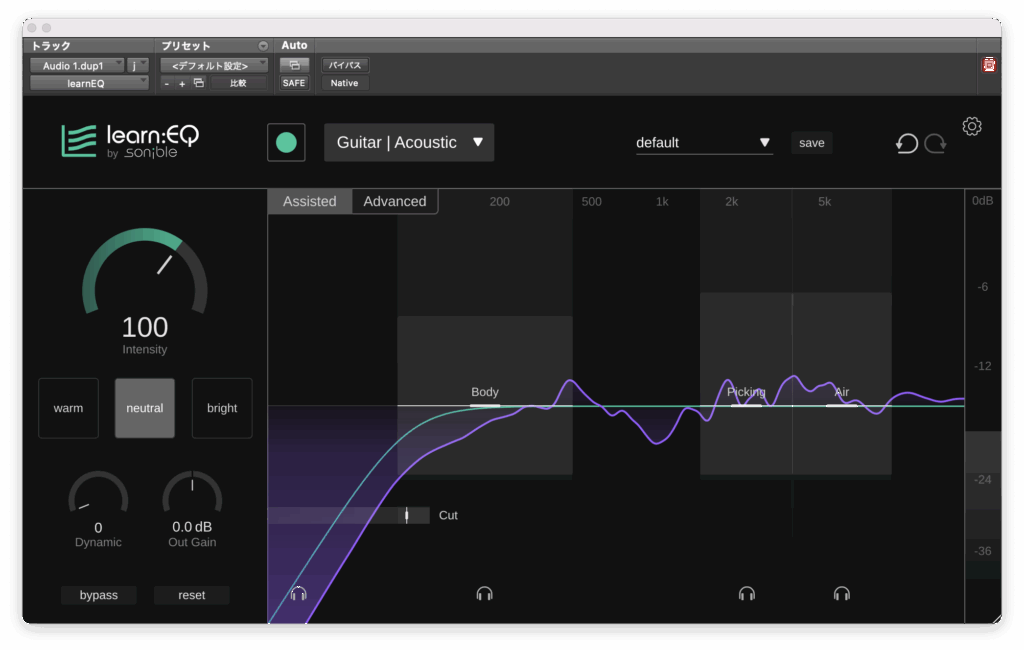
learn:comp
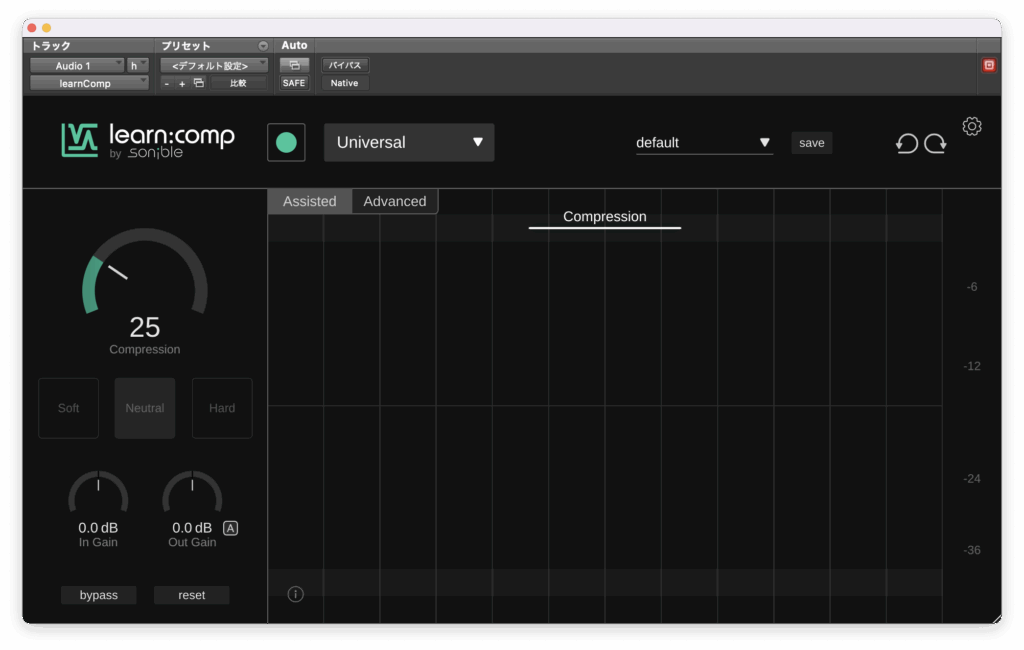
こちらもAI機能の使い方は同様でリストからソースの種類を選び
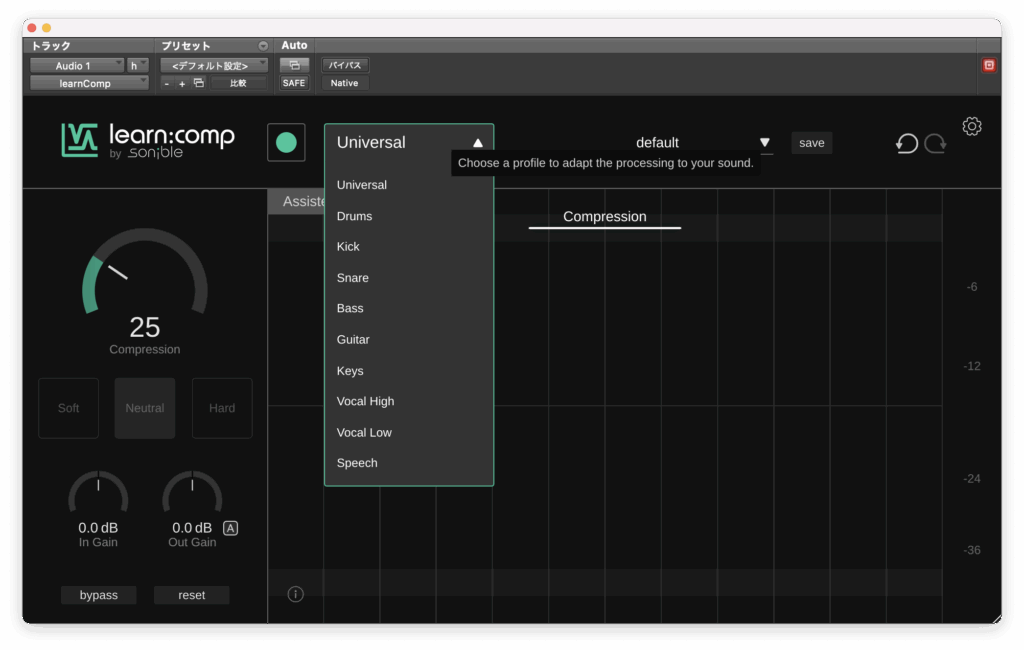
緑の丸をクリックして音を再生するだけです。
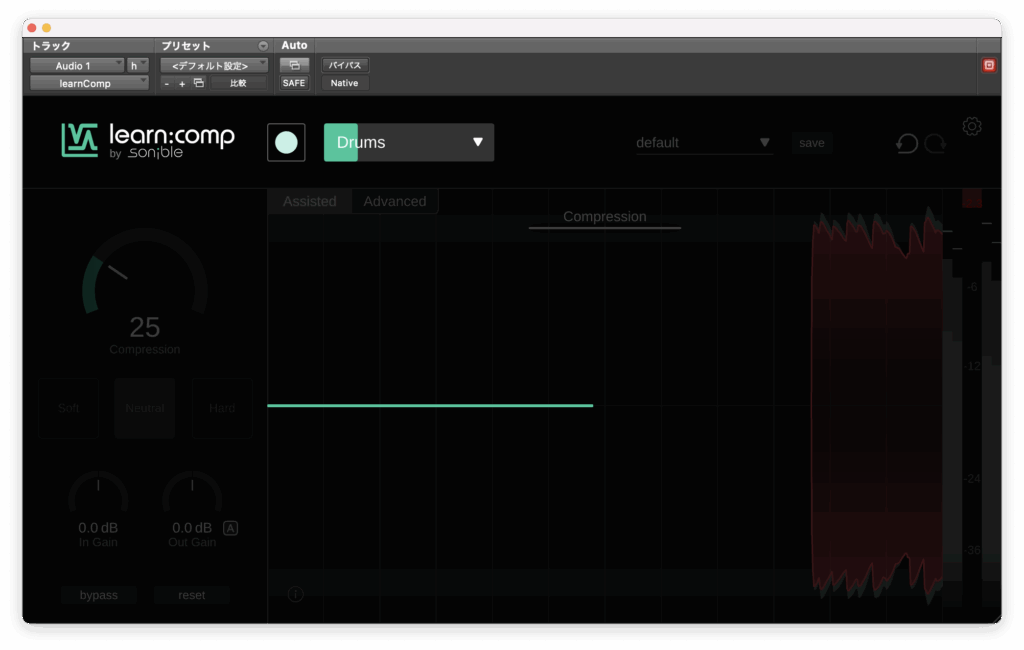
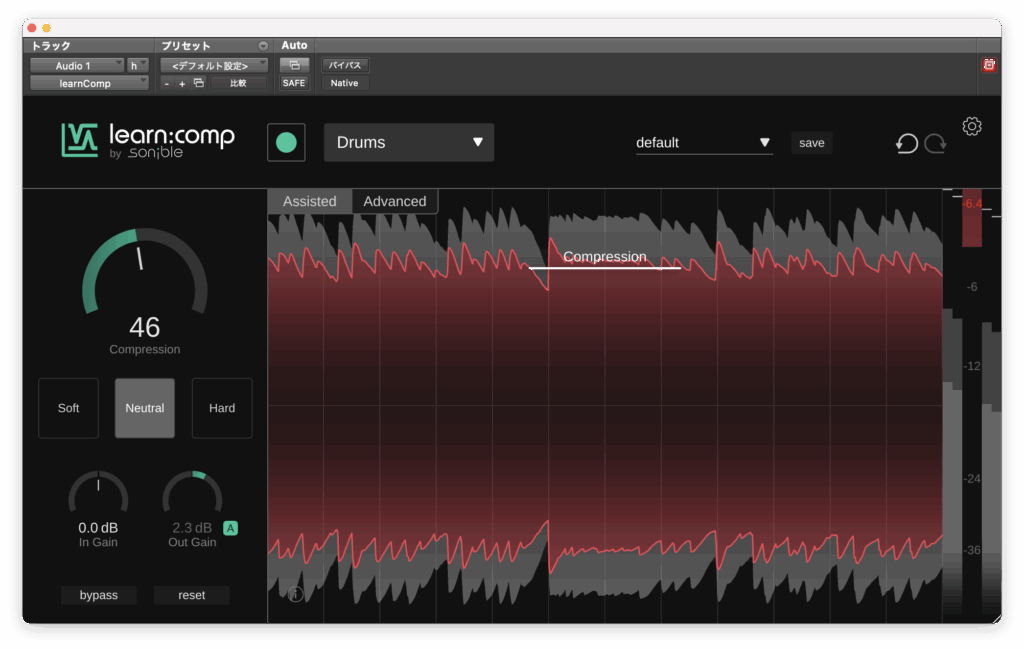
Compressionでコンプの閾値(Threshold)を決めます。(上げるとThreholdが下がりコンプに効きが強くなります)
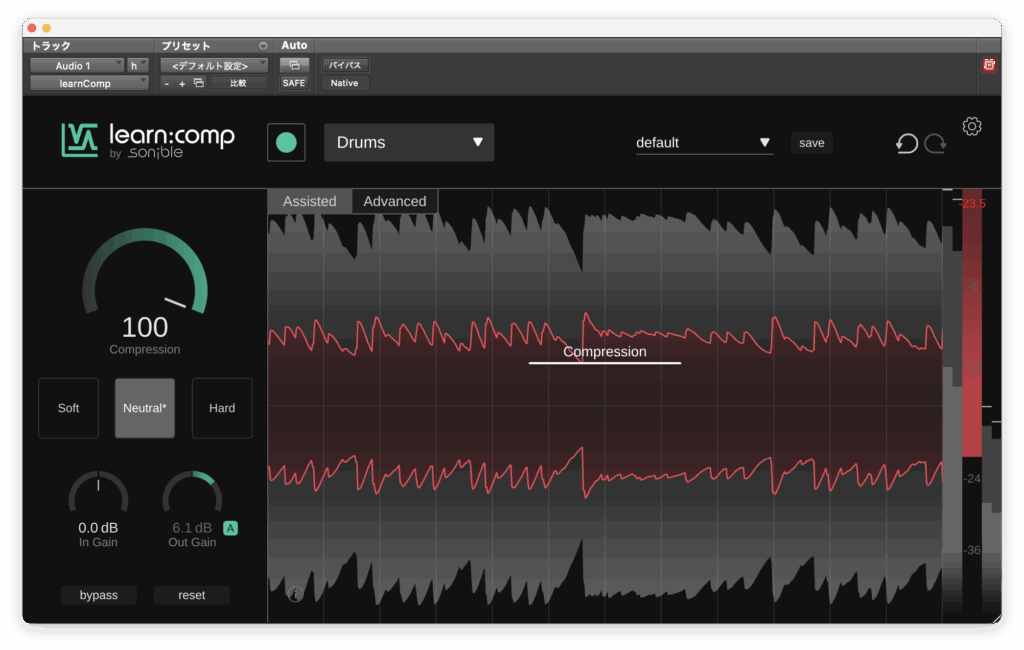
Soft、Neutral、Hardでコンプを設定する方向性を決めます。
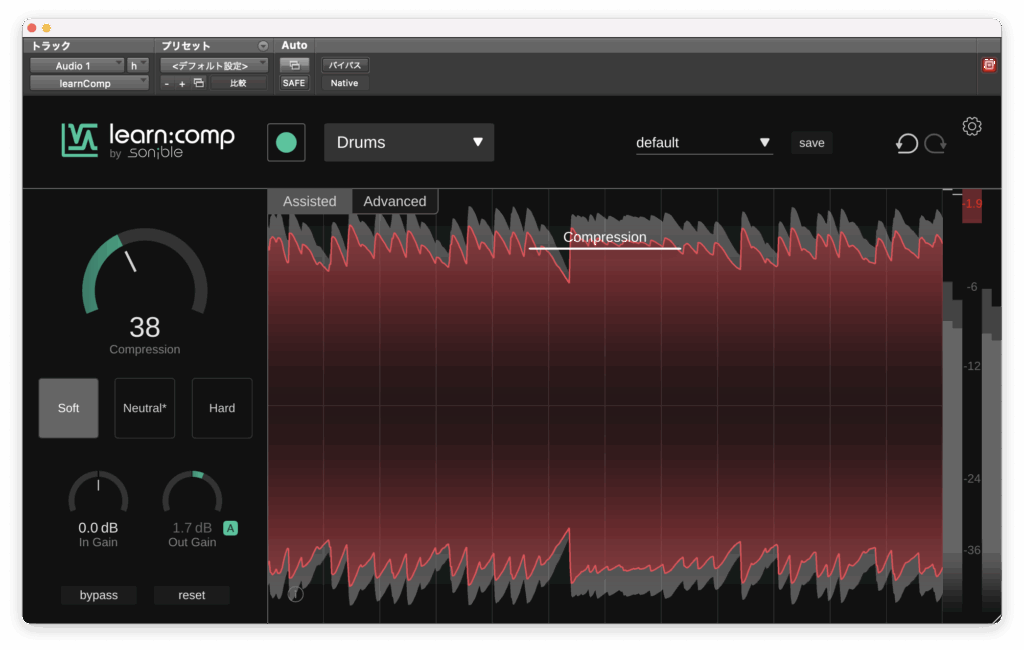
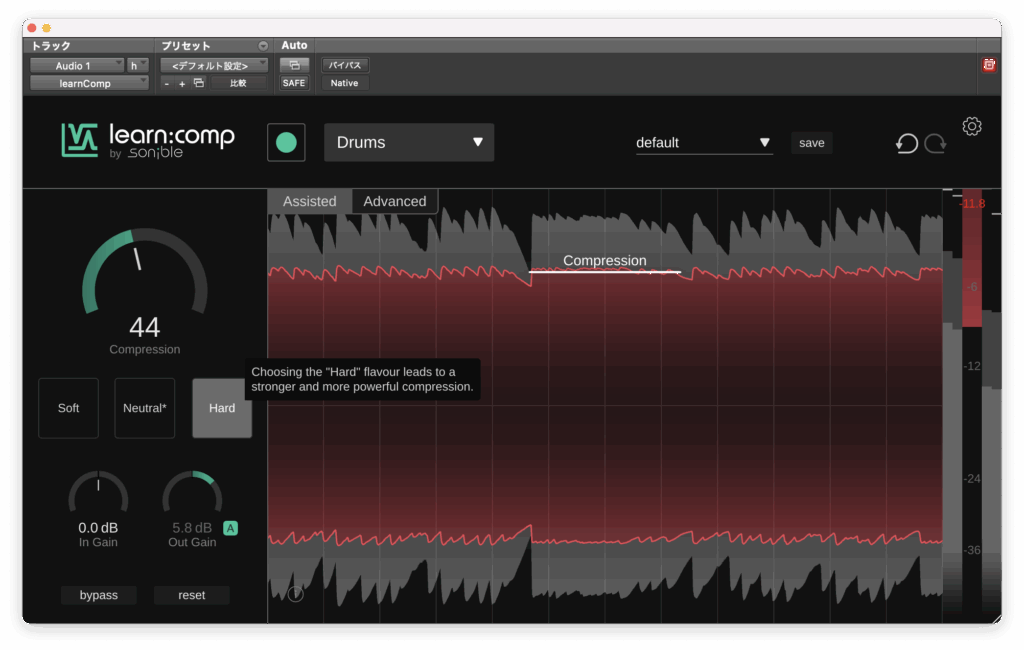
左下のIn Gainで入力レベルの設定を行います。
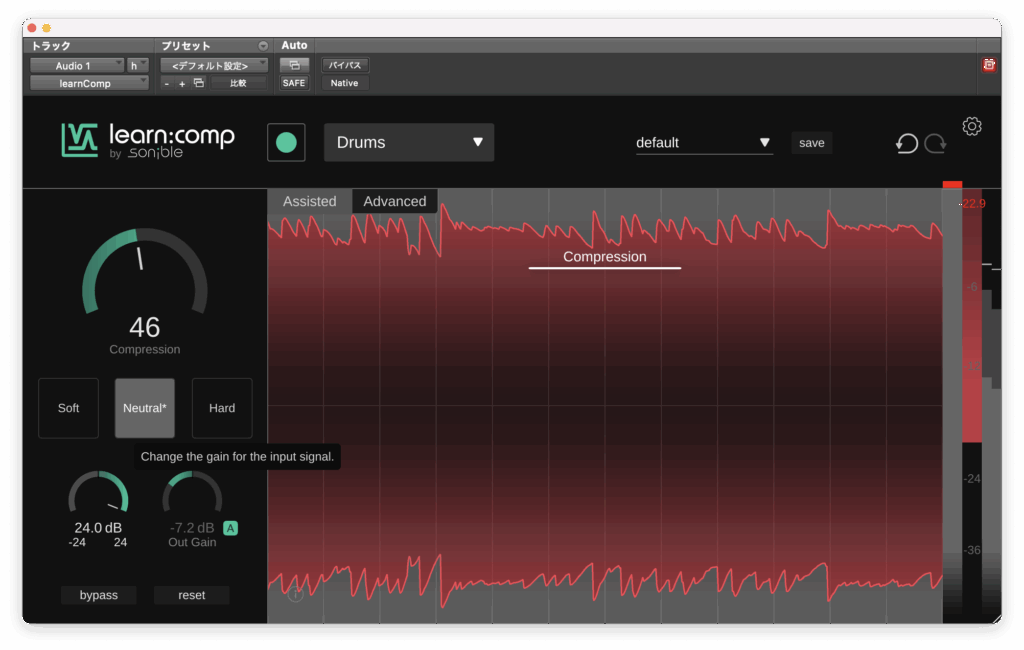
AdvancedモードではRatio、Threshold、Attack、Release、Knee、Dr/Wetといった基本的なコンプレッサーのパラメーターを操作することができます。
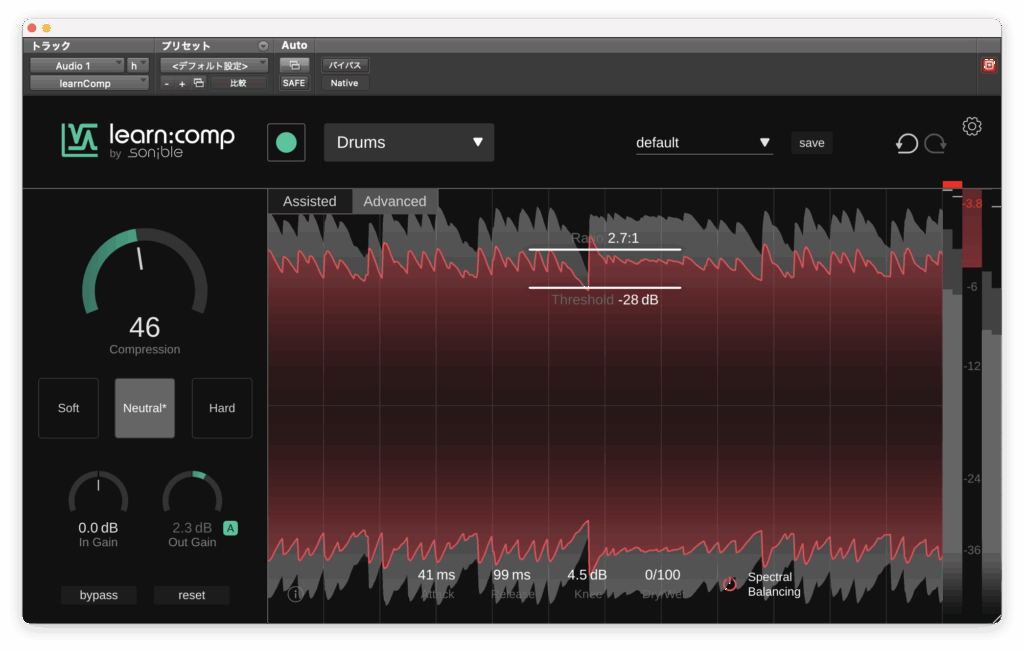
AttackとRleaseにカーソルを合わせると色でAttackとRlease音のどこが変わるのかがアナライザーに表示されます。
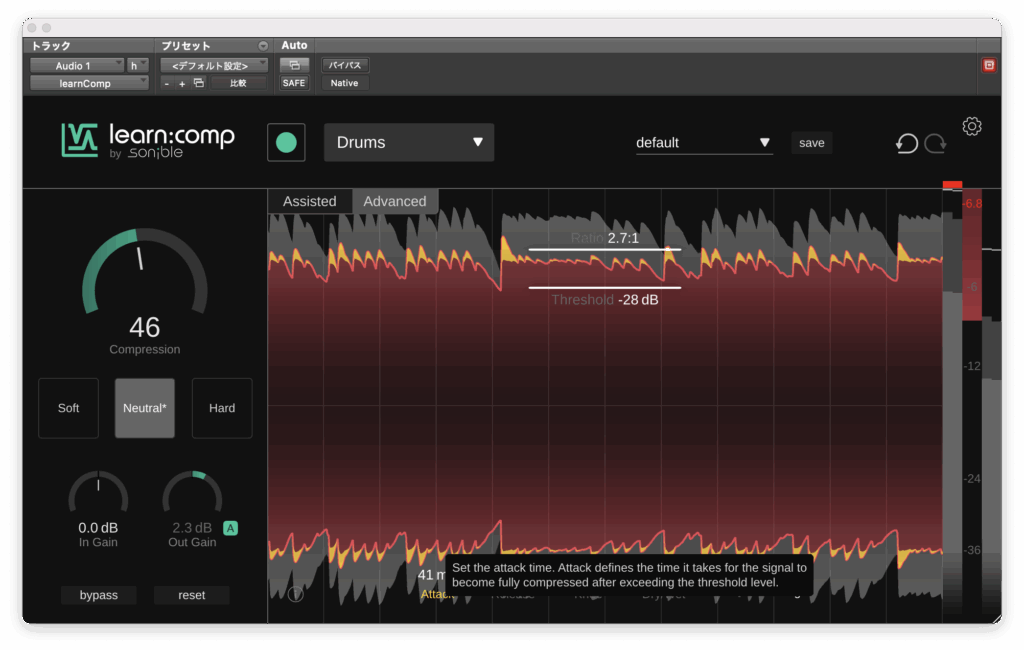
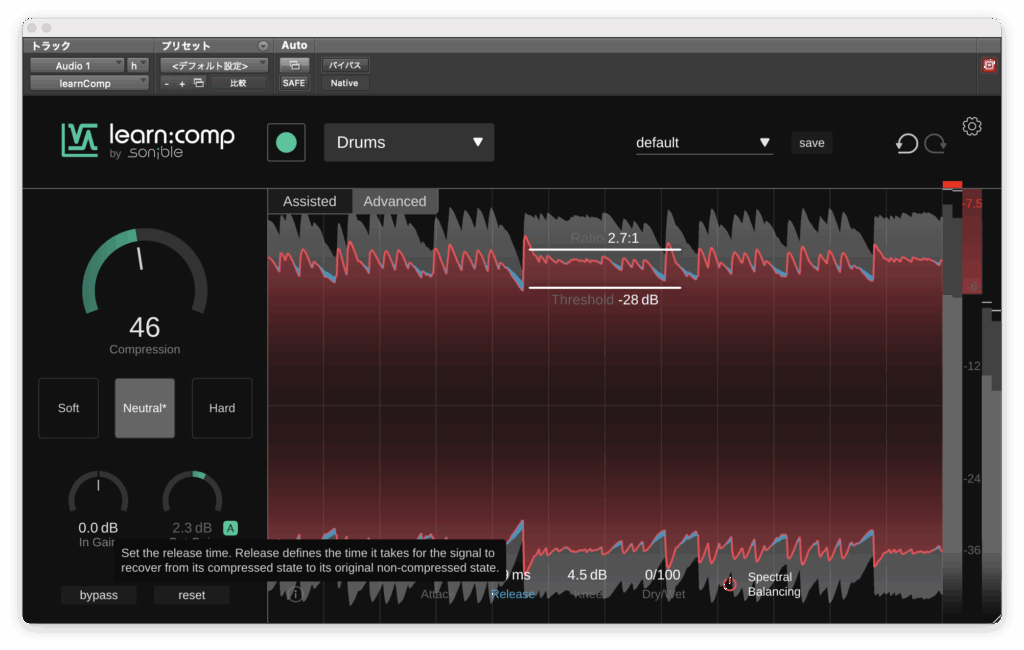
AttackとRleaseは初心者にはどこが変わるのかが分かりにくいパラメーターだと思うので、ありがたいですね。
その他の楽器
他の楽器でも試してみようと思います。
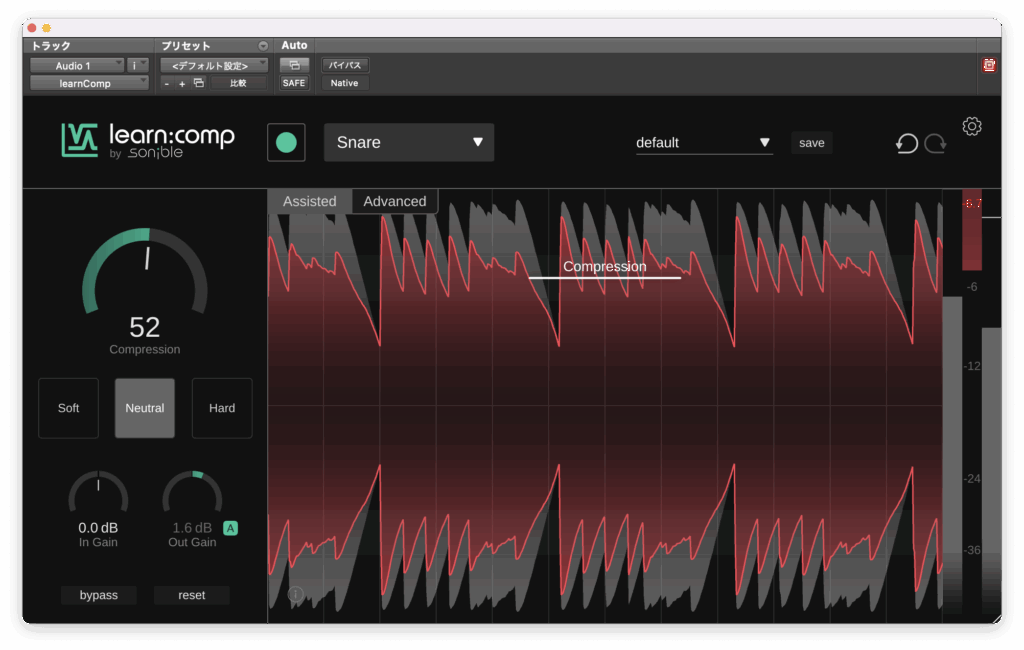
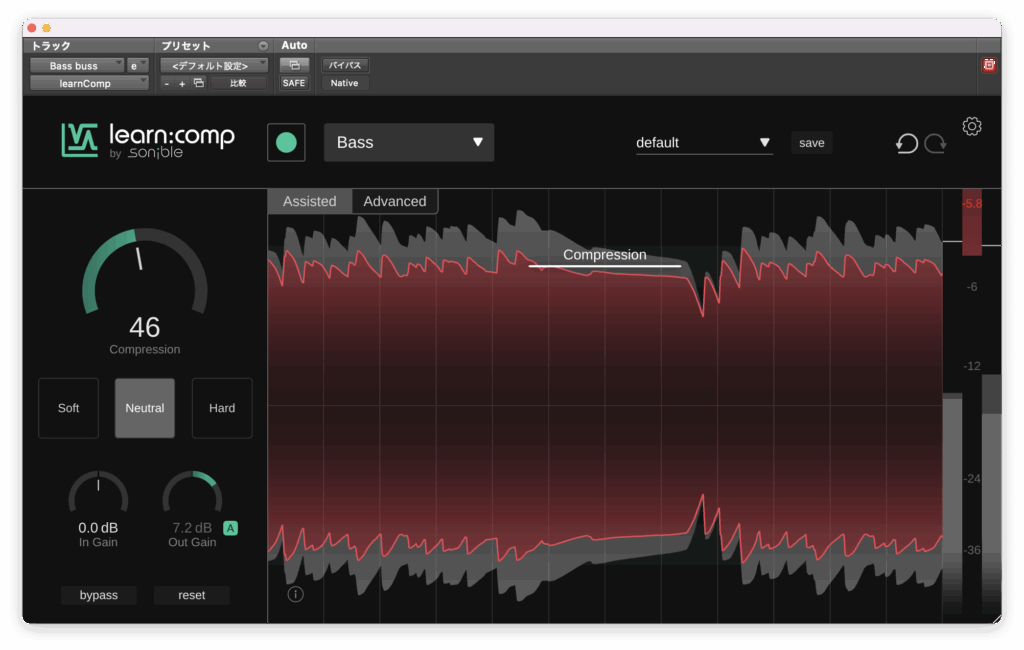
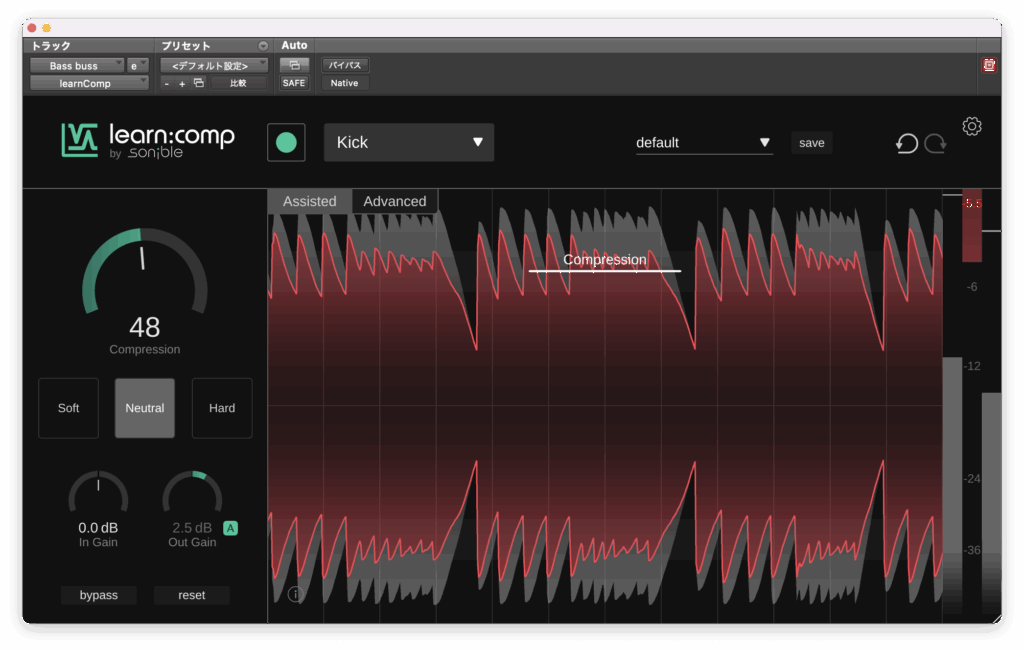
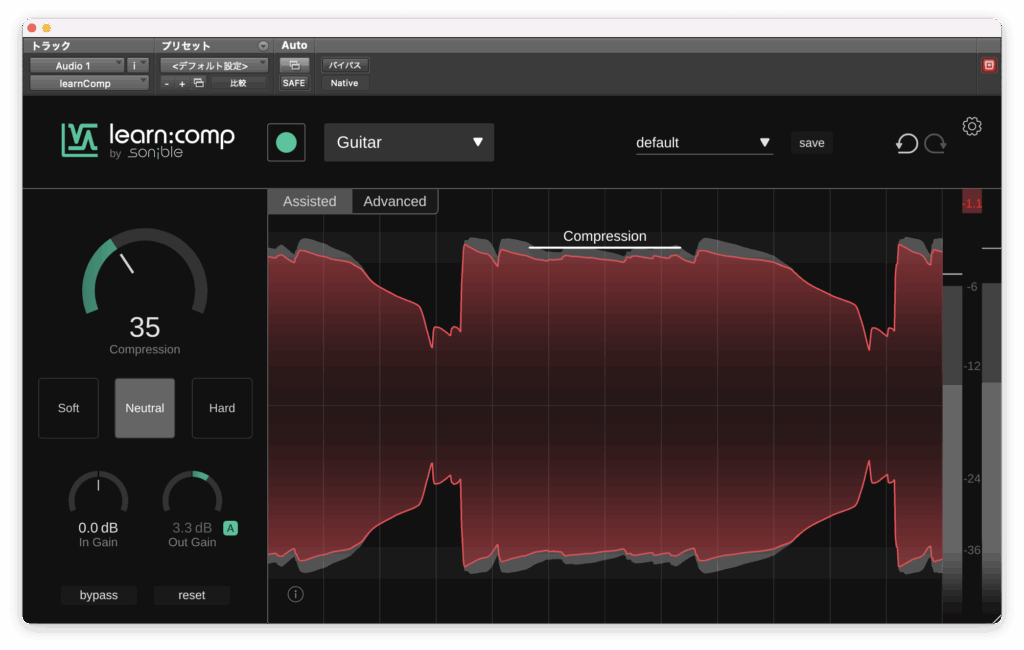
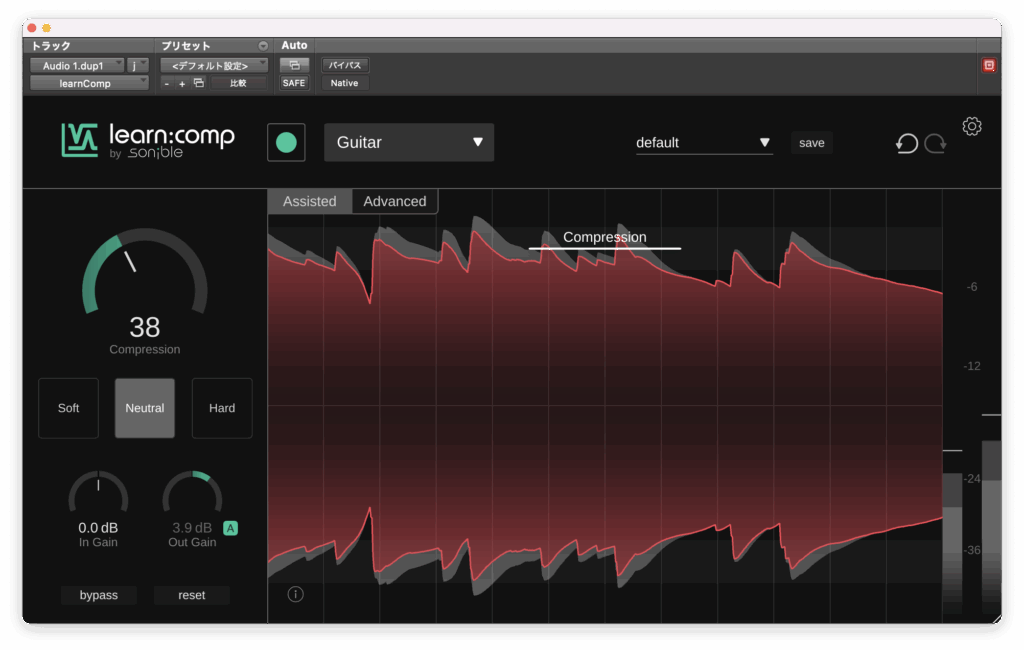
learn:unmask
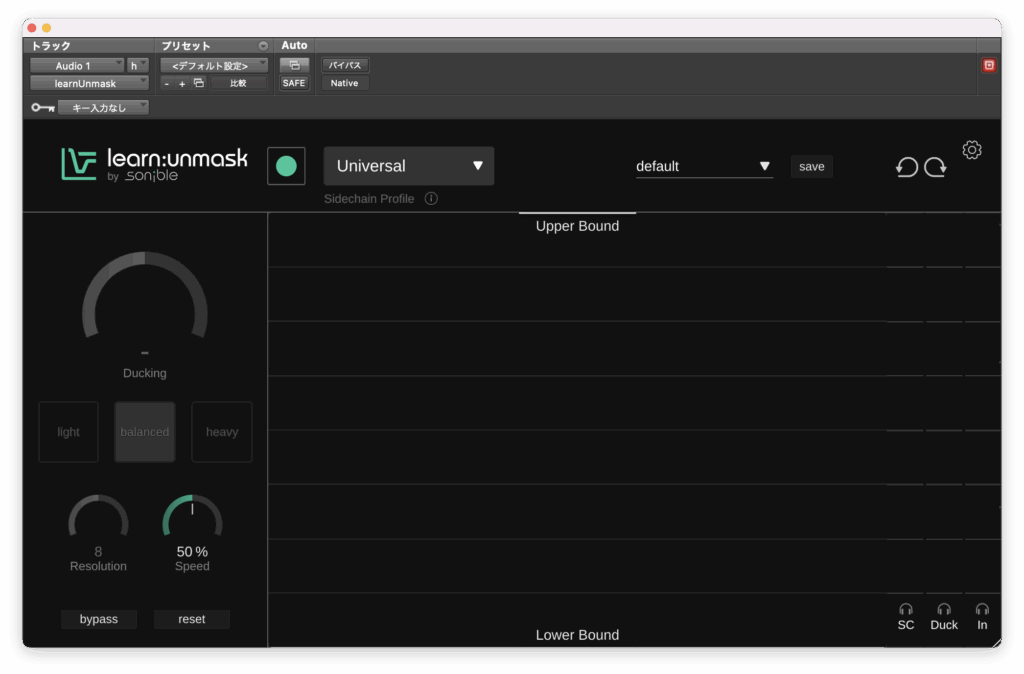
unmaskの場合は、まず背景にしたいトラックとメインにしたいトラックを考えておきます。
今回は先程のドラムに簡単なギターを乗せたものを使います。
背景にしたいトラックにunmaskをインサートし、メインにしたいトラックからの信号を左上のサイドチェイン信号として指定します。
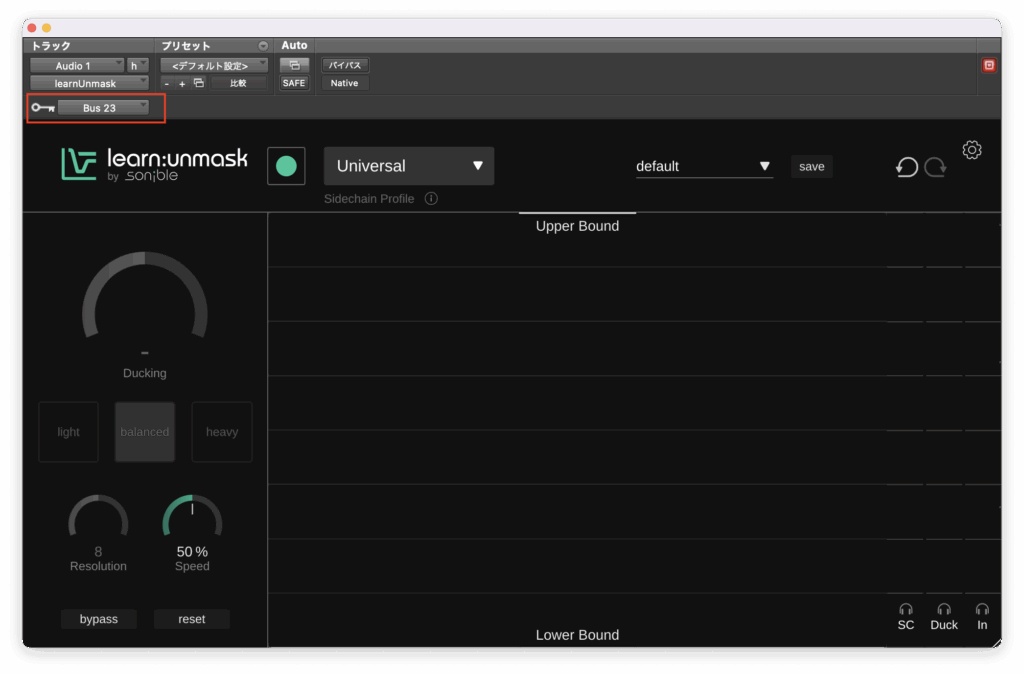
あとは主役にするトラックのソースの種類(今回はGuitar)を指定して緑のボタンを押し音源を再生します。
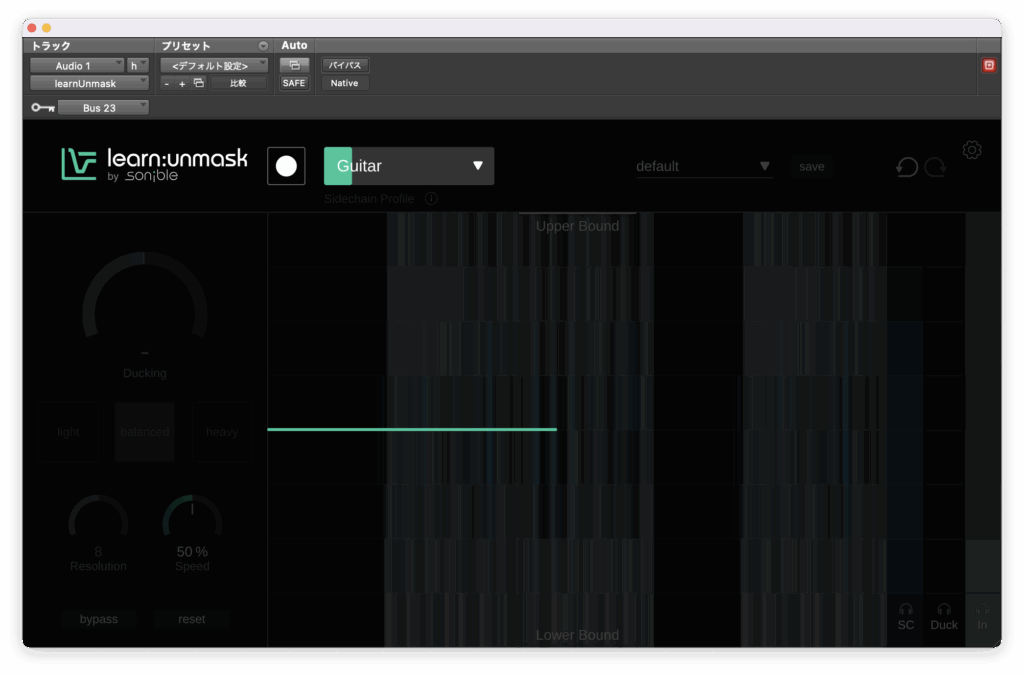
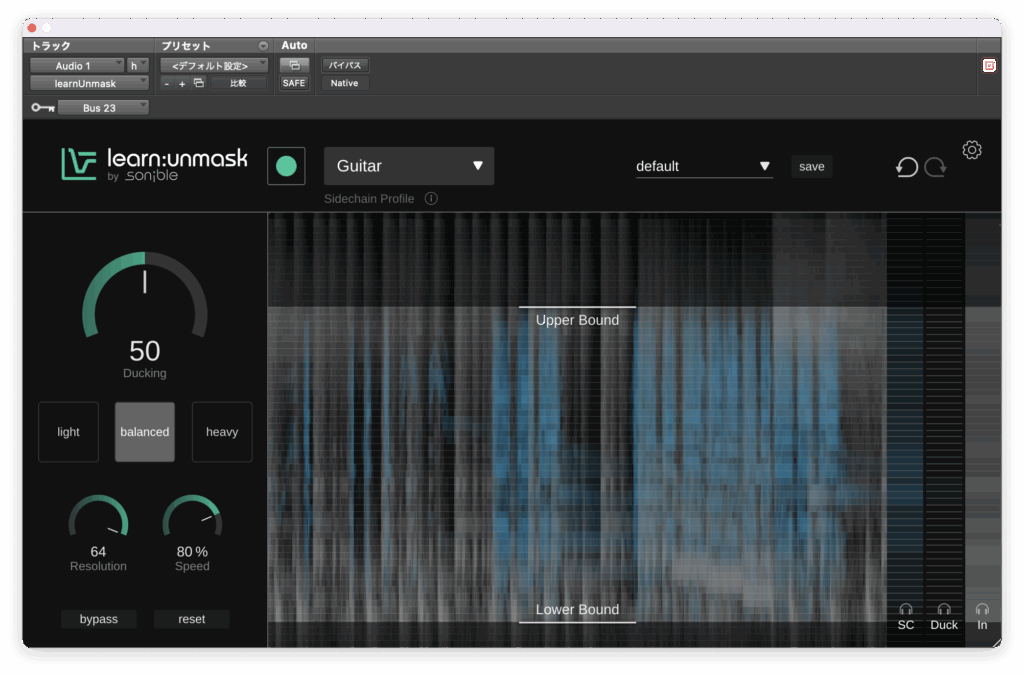
Duckingで背景にしたいトラックの音量をどれだけ下げるかを調整します。
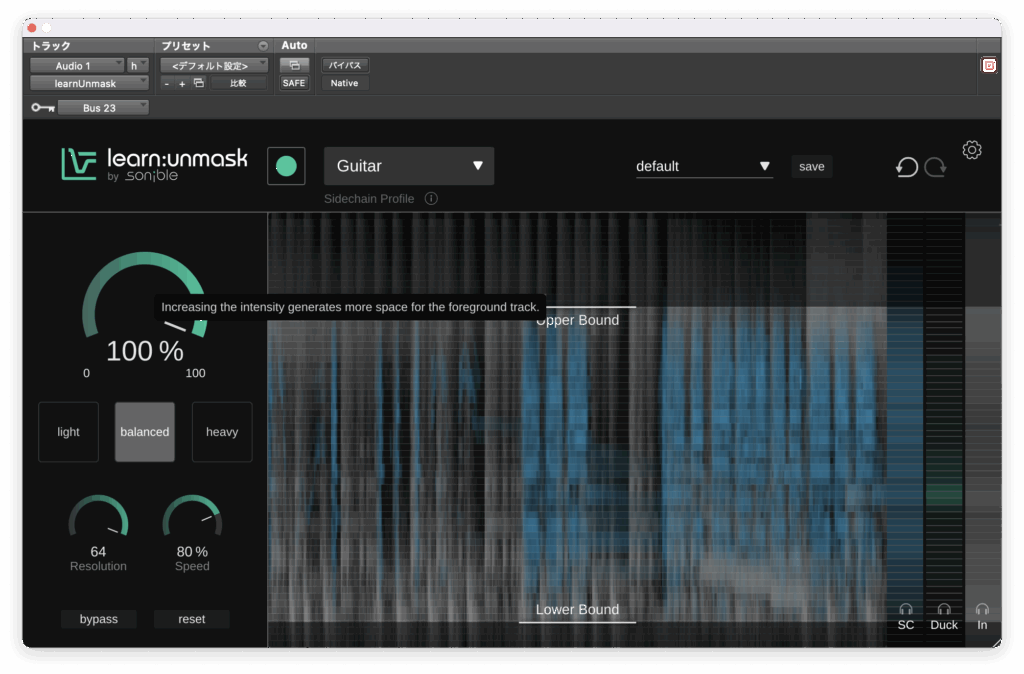
Duckingの強度をlight、balanced、heavyの3つから選ぶことができます。
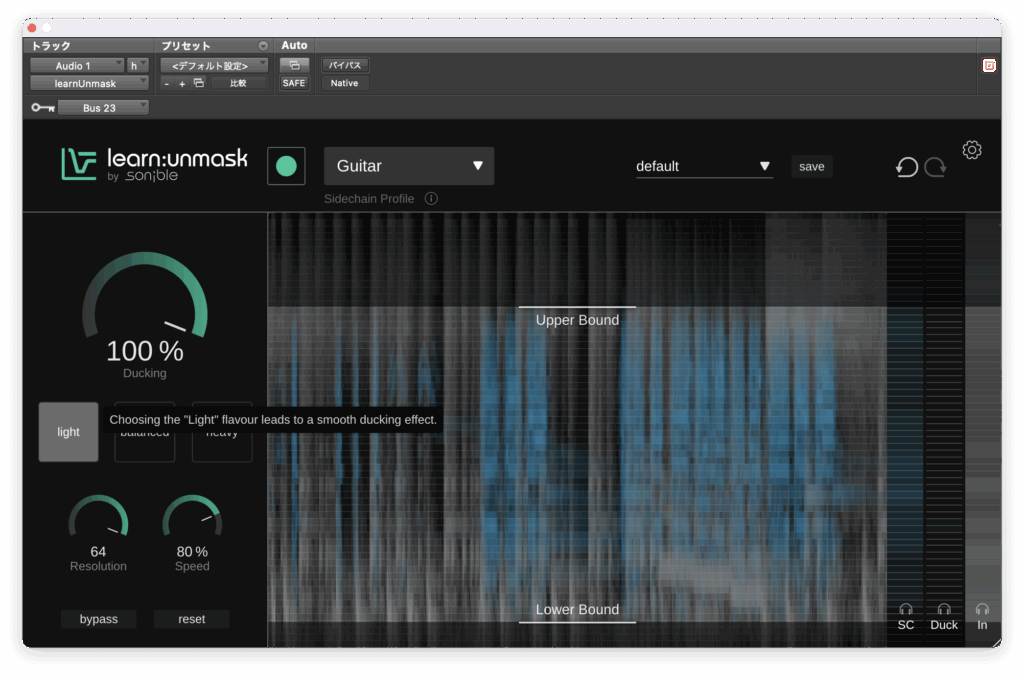
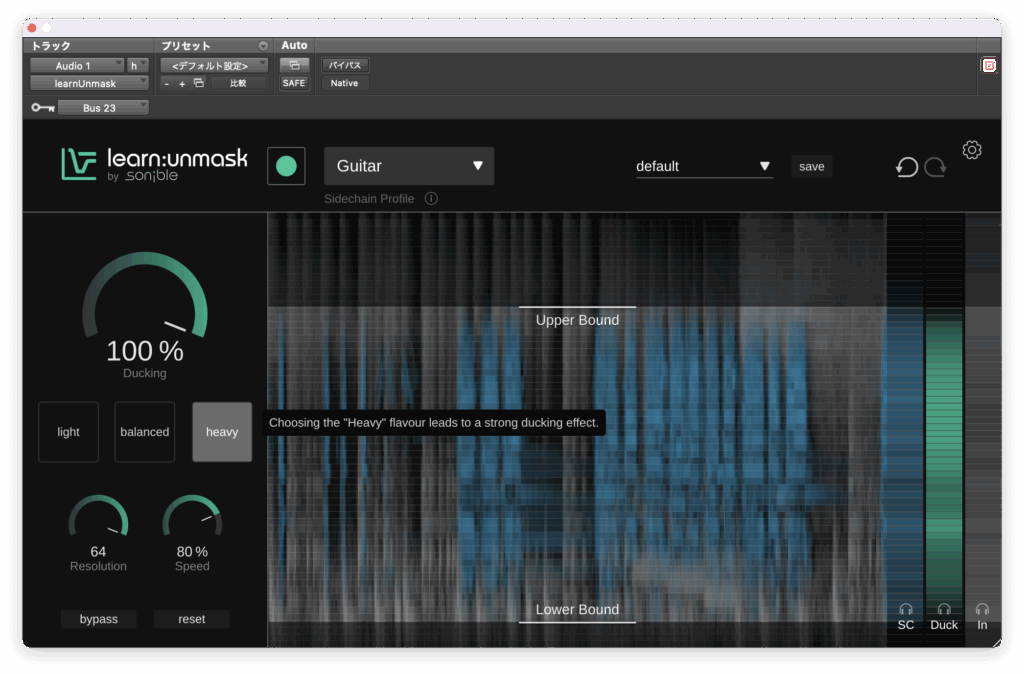
Resolutionはリダクションを行うバンド数ですね。
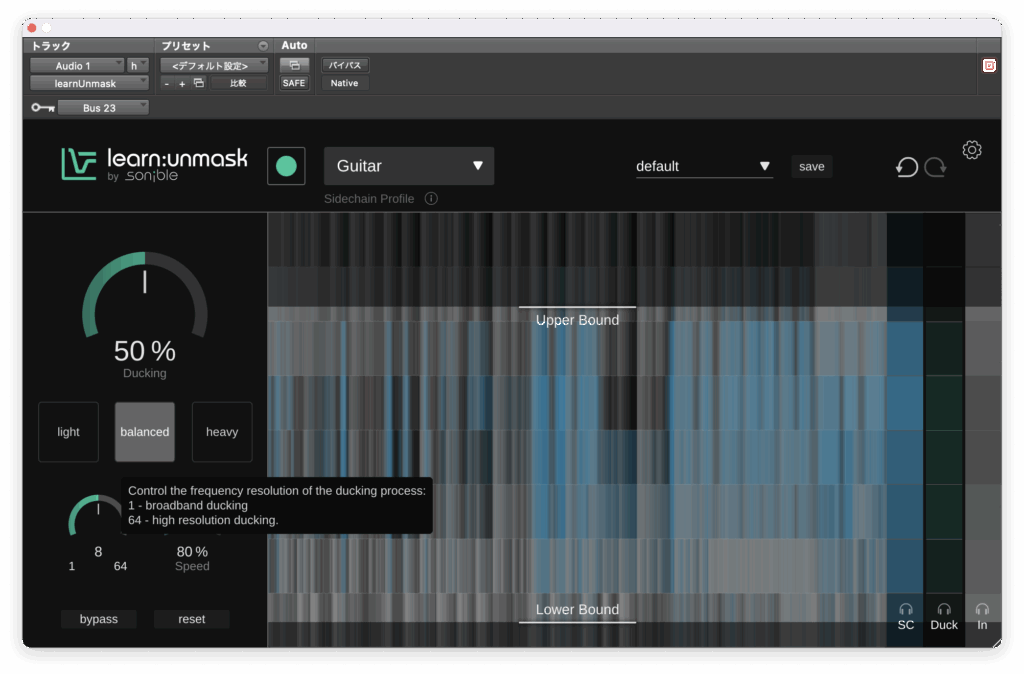
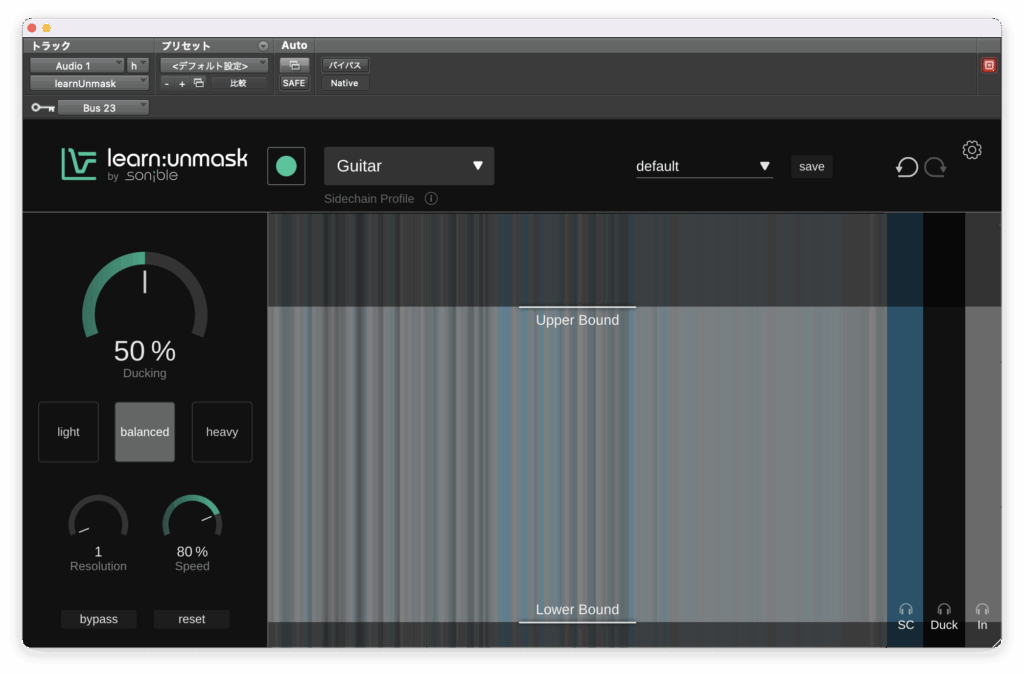
SpeedはAttackとReleaseの設定で高い値にするとこの2つが短くなります。
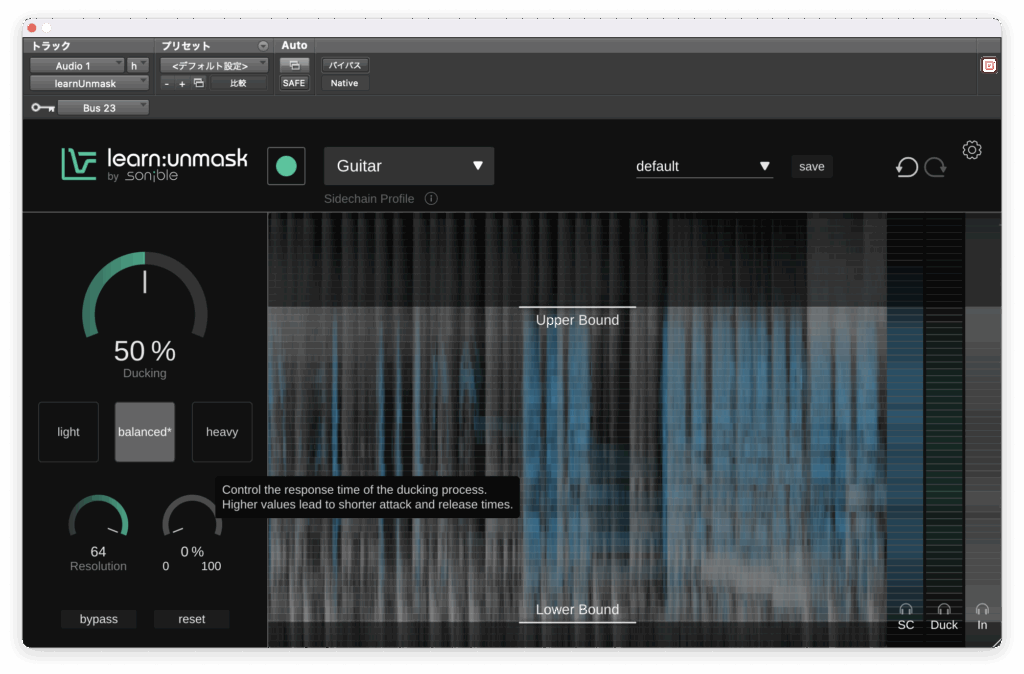
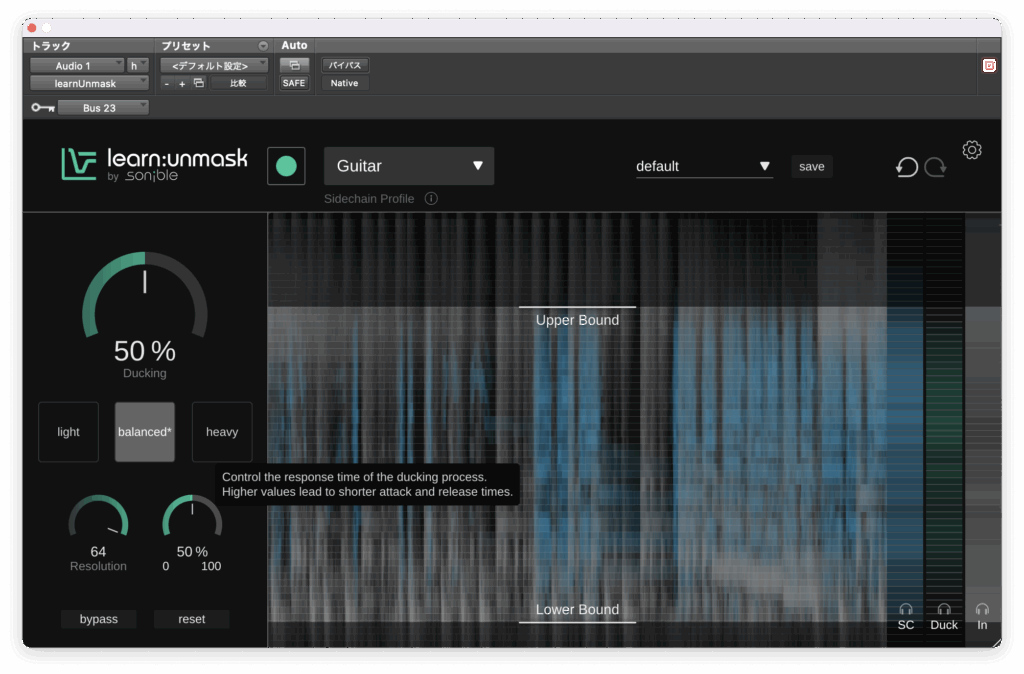
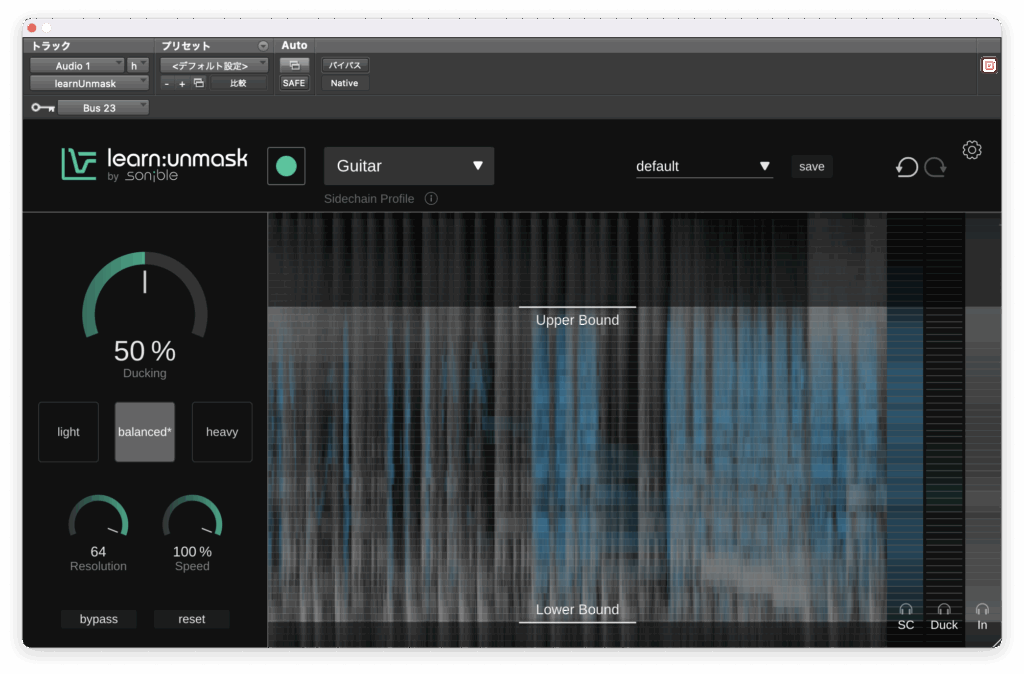
Upper Boundはこの帯域以上にリダクションをしない設定で、
Lower Boundはこの帯域以下にリダクションを行わない設定です。
learn:limit
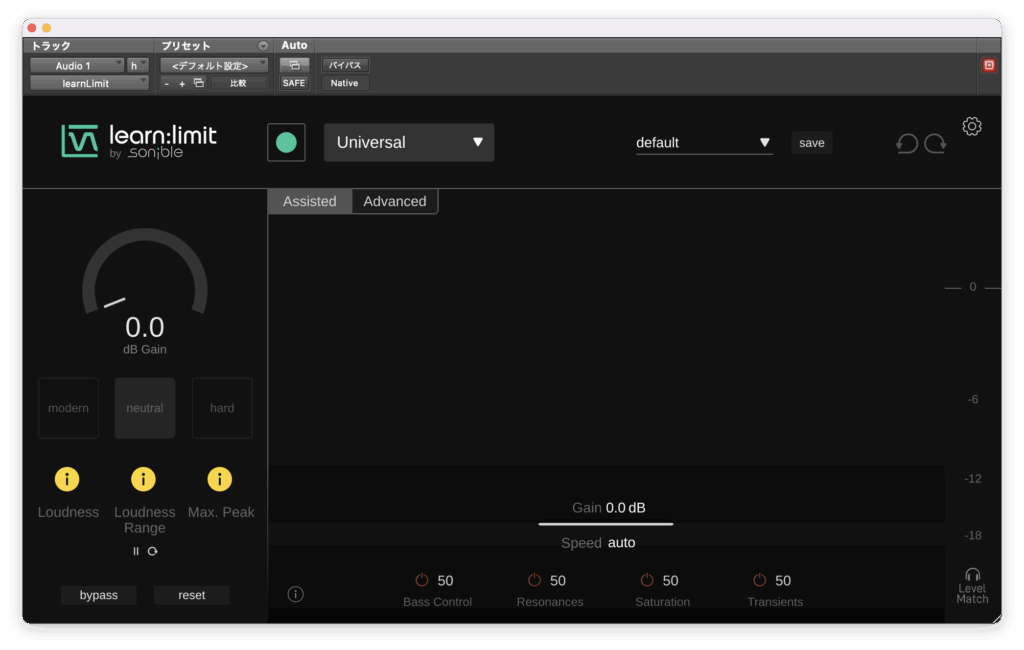
こちらも同様に録音ボタン(緑丸ボタン)の右で選択を行うのですが、
これまでと違いソースの種類を選択するのではなく音楽ジャンルの選択を行うようになっています。
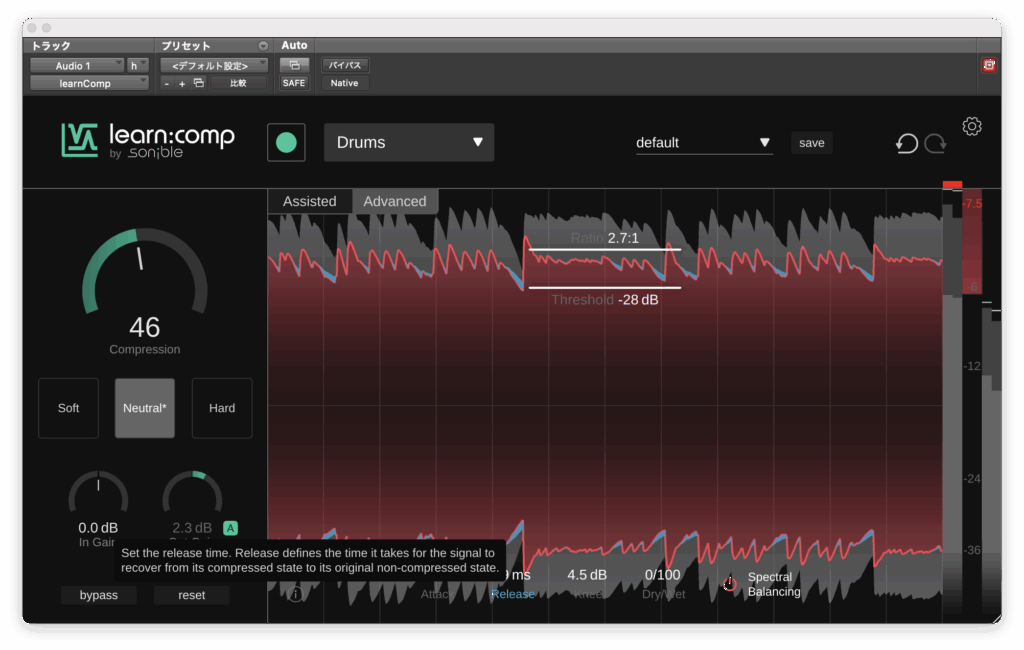
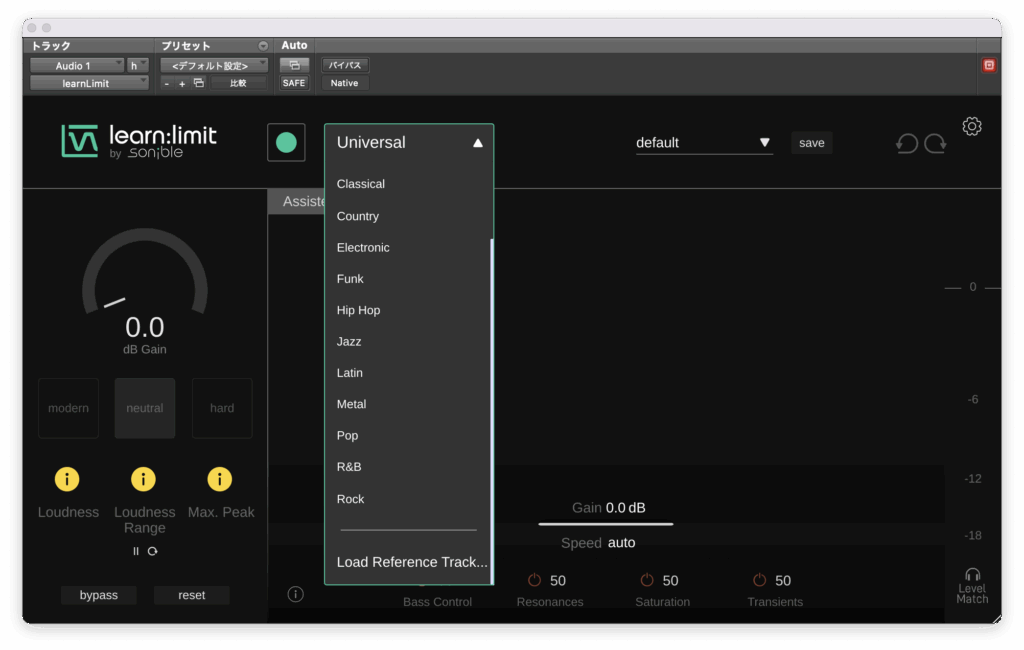
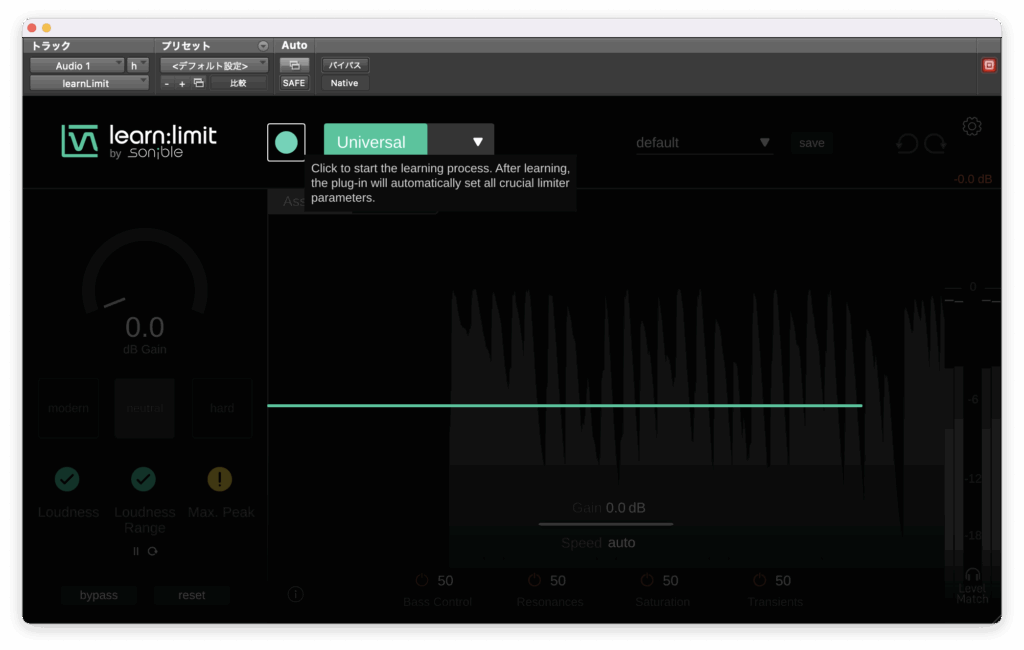
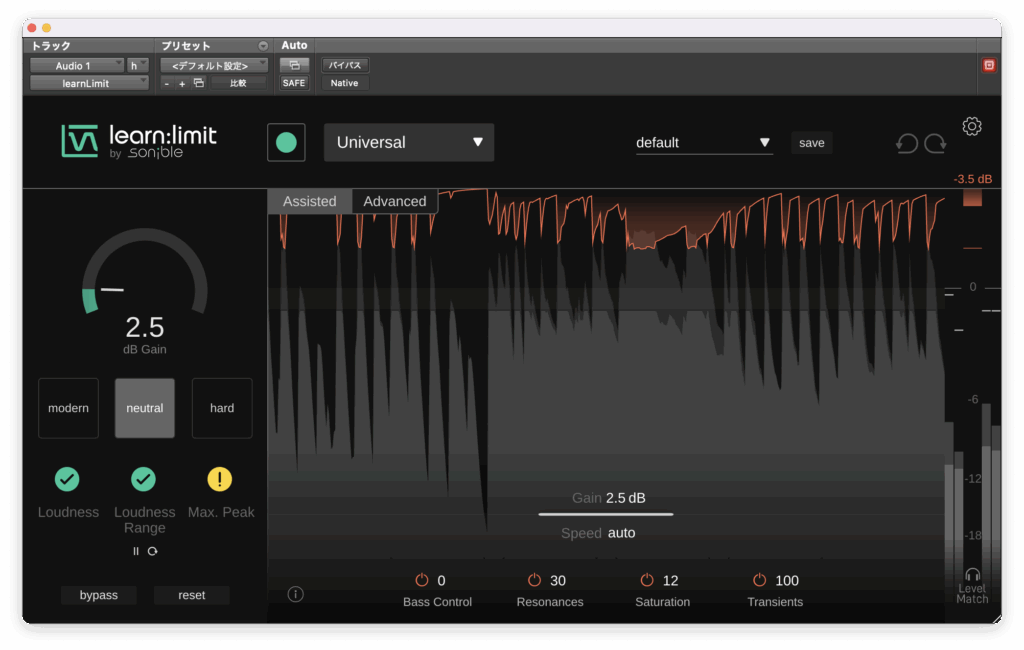
他を試してみます。
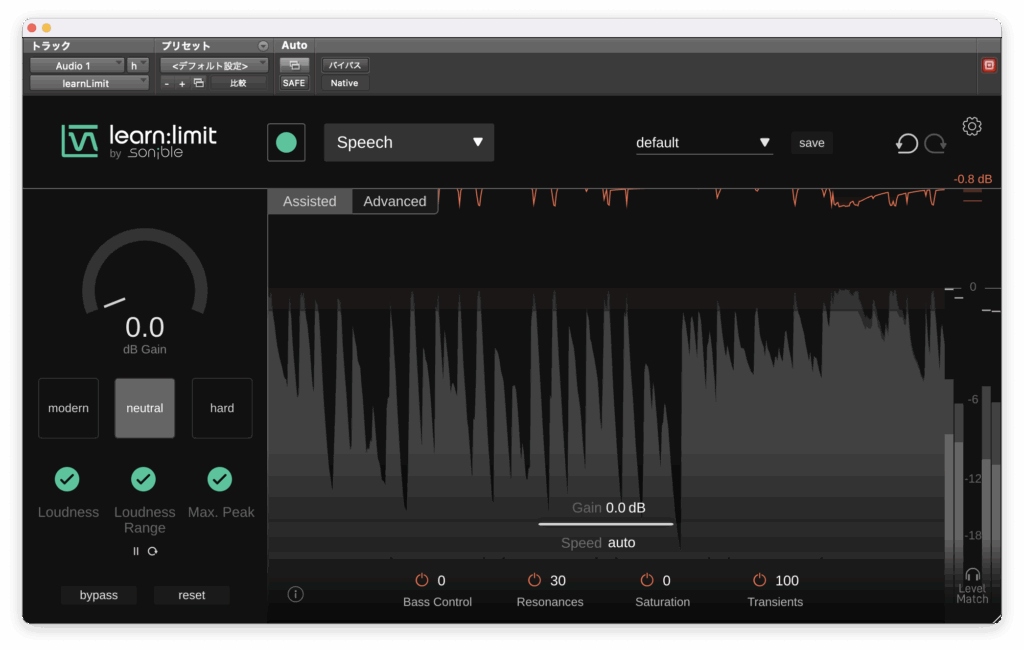
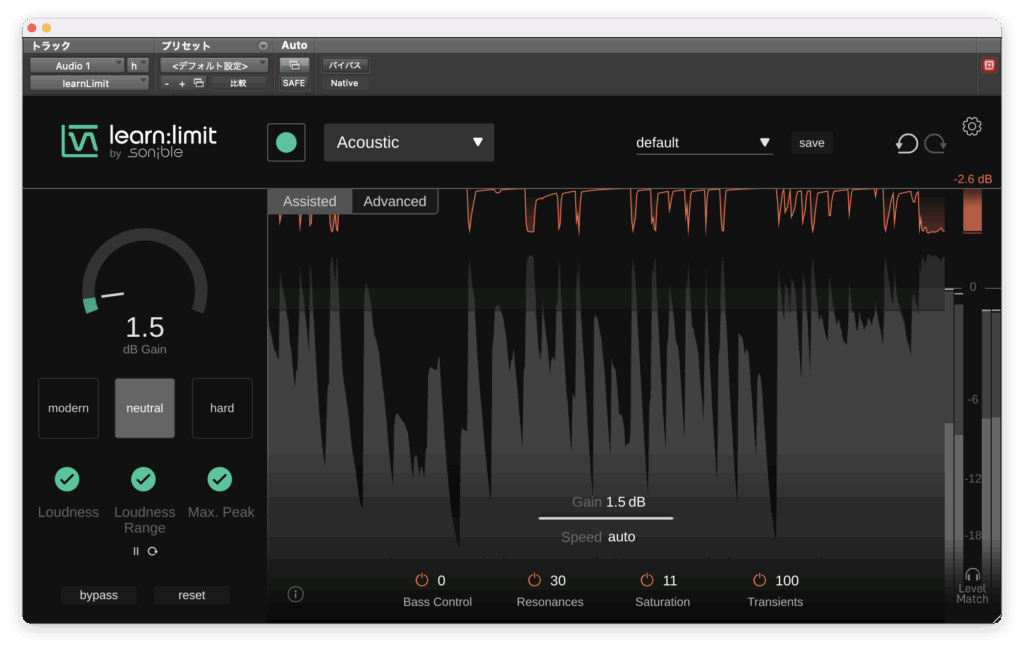
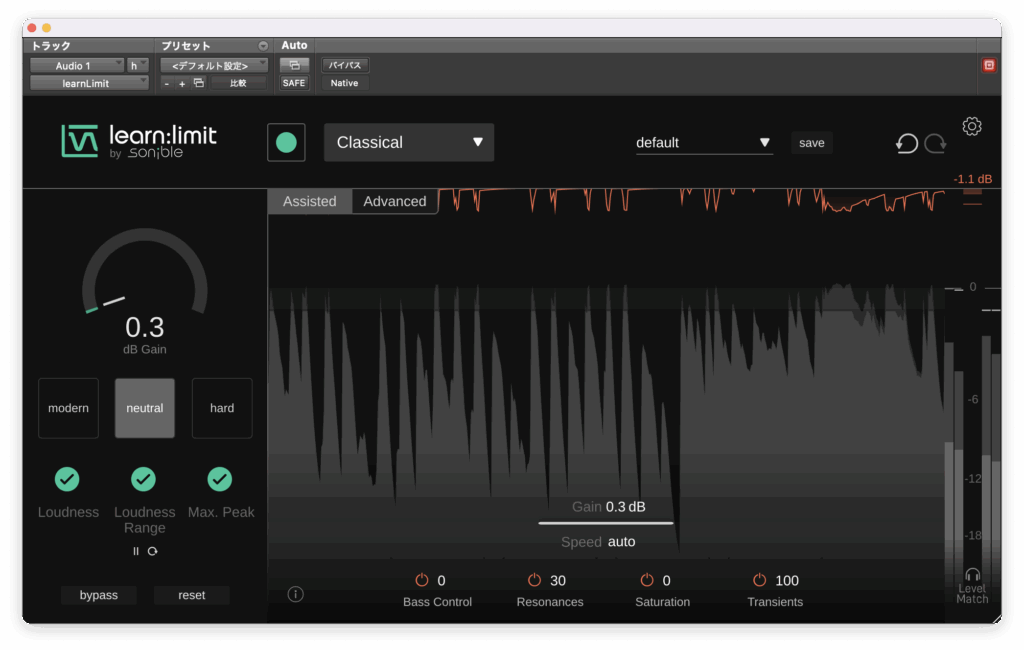
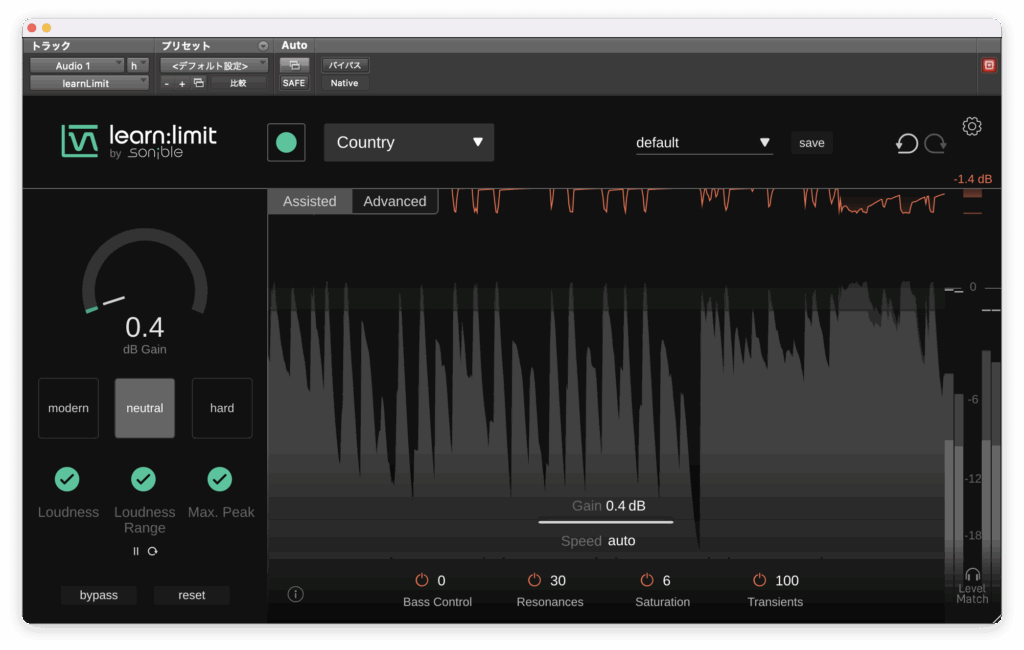
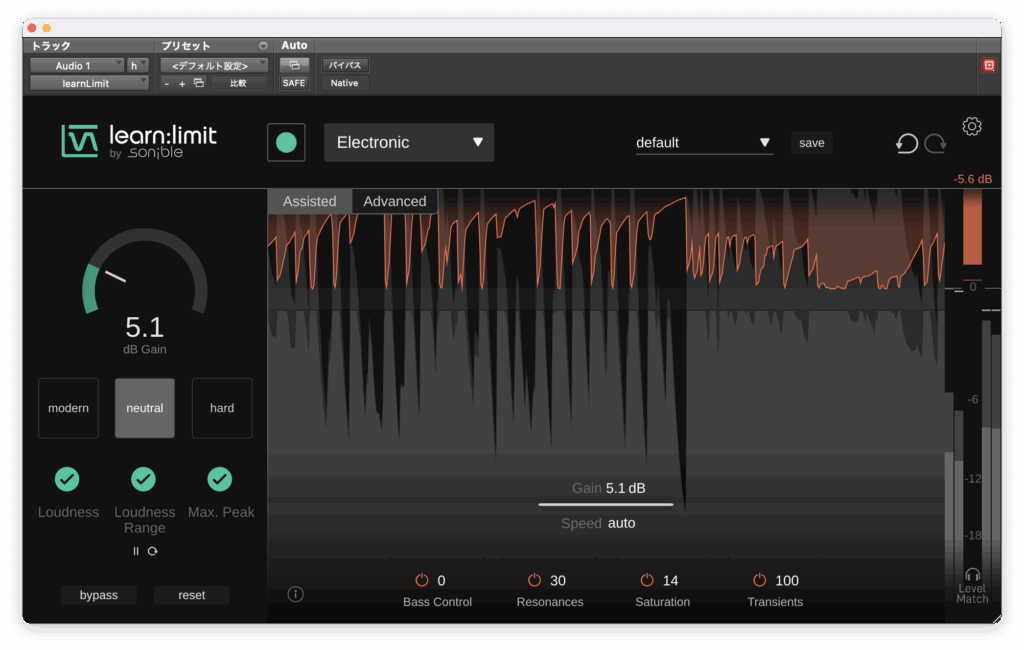
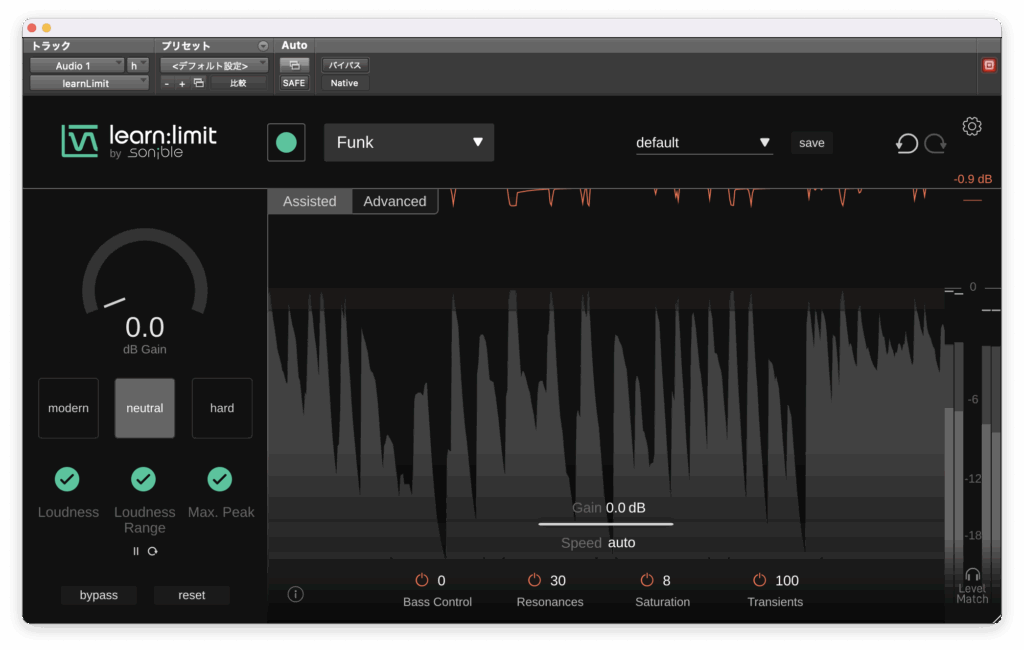
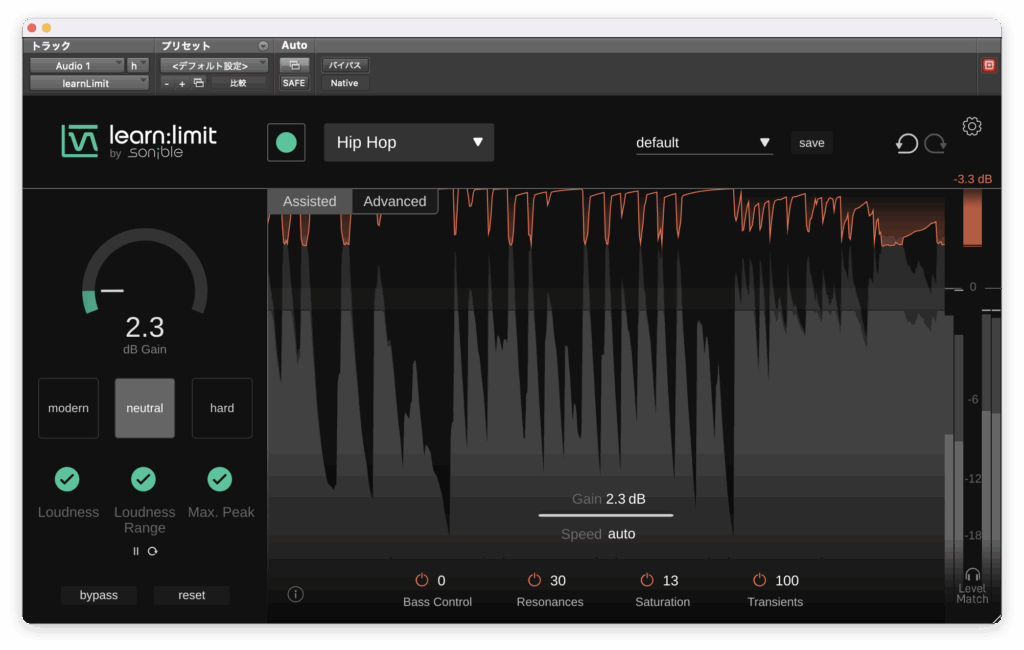
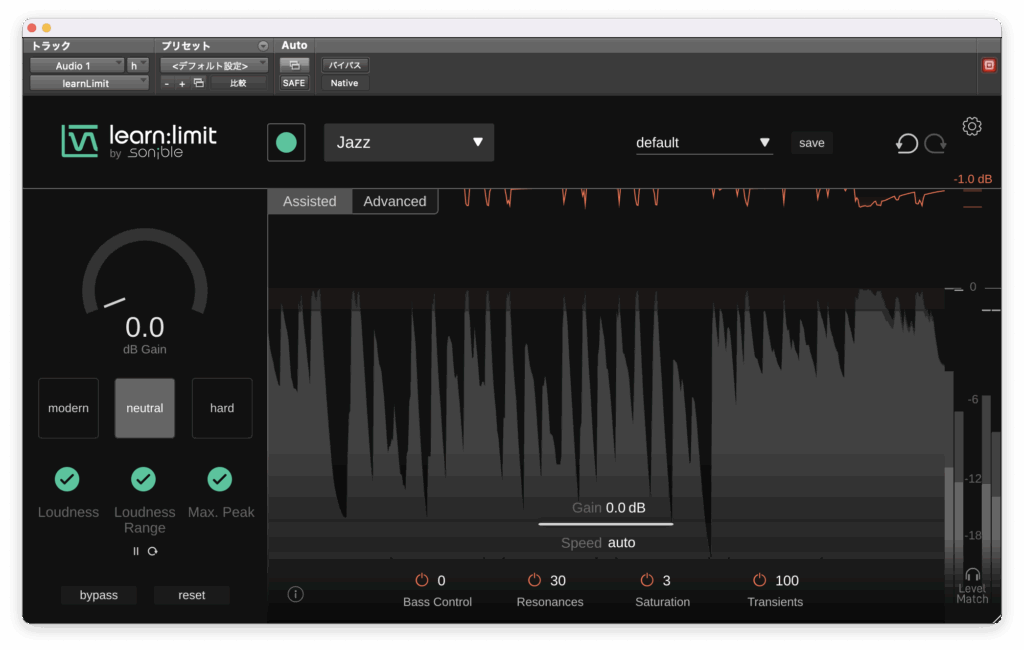
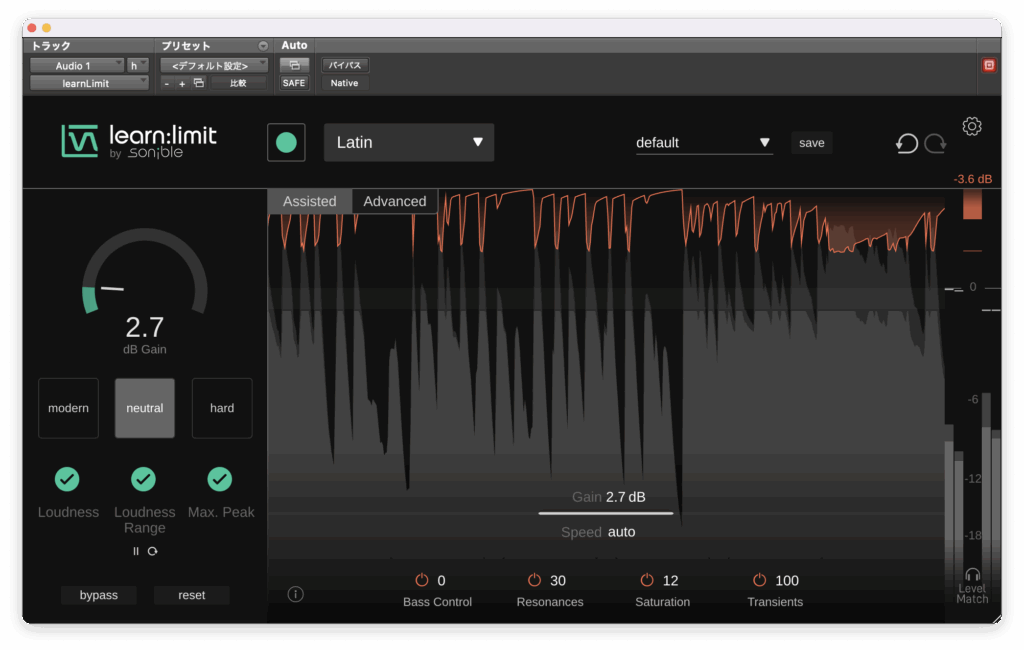
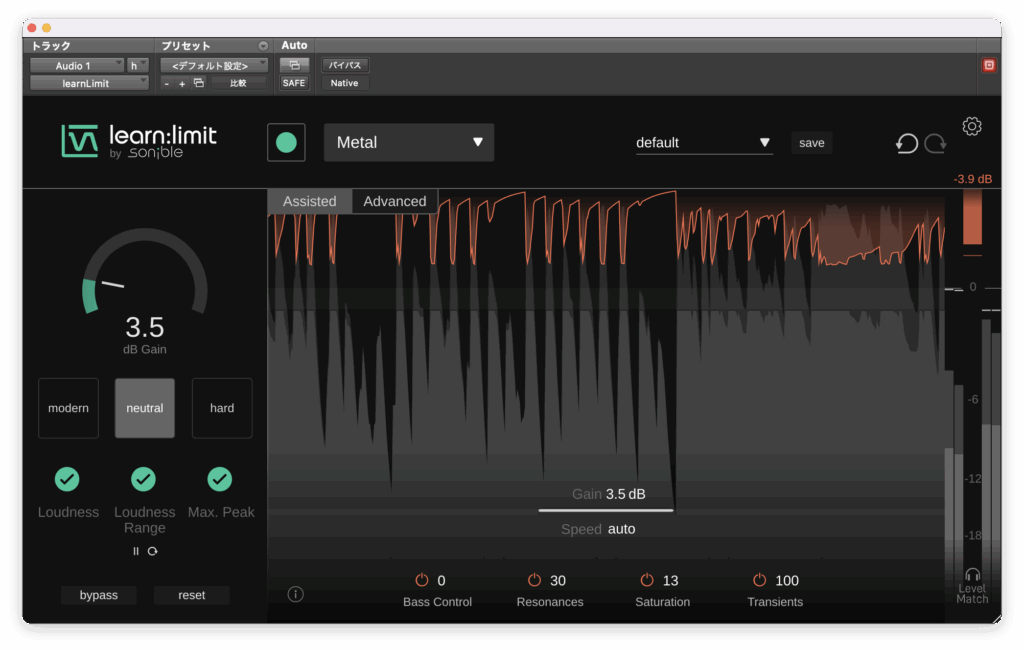
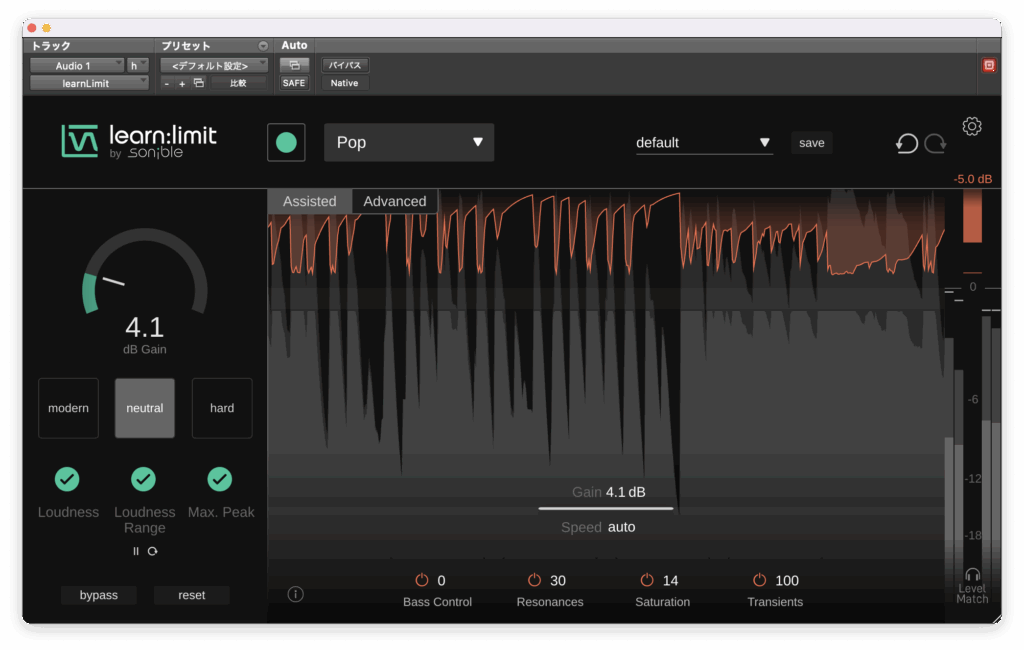
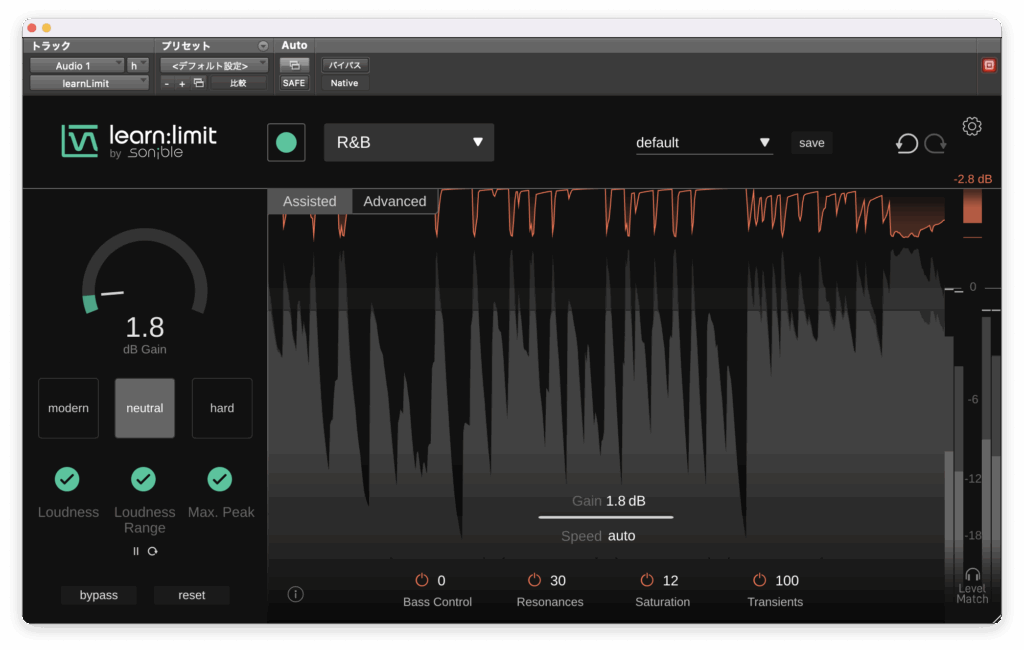
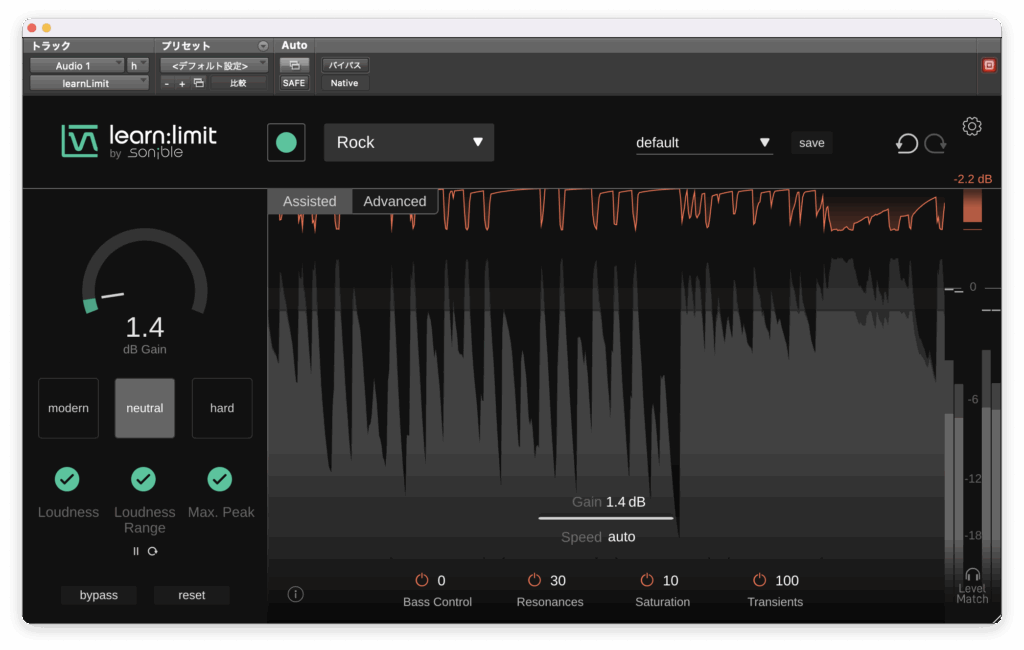
リミッターの種類をmodern、neutral、hardから選ぶことができます。
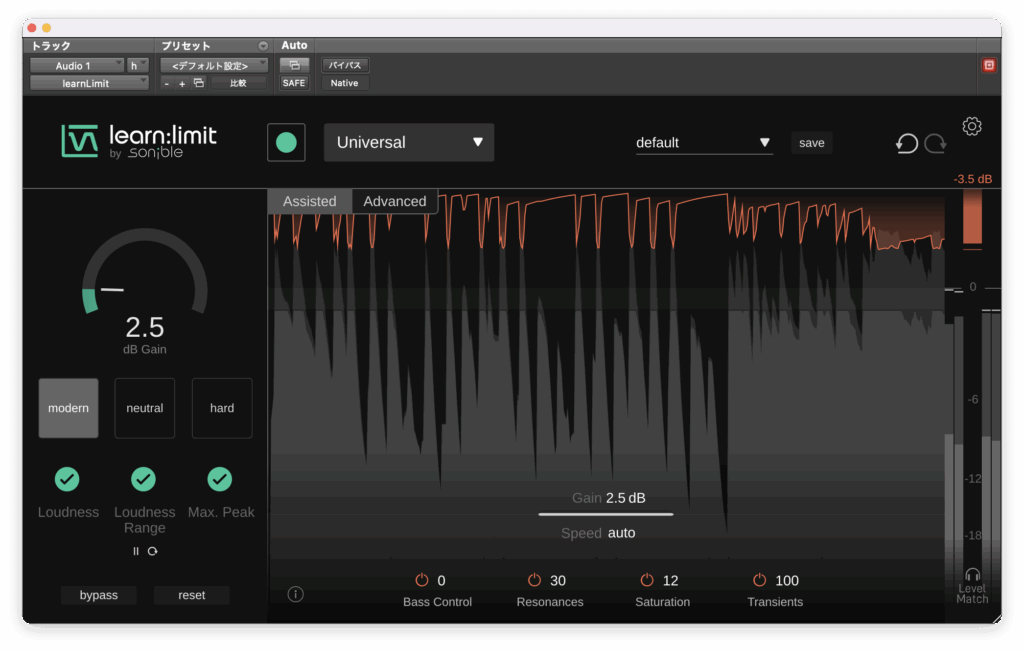
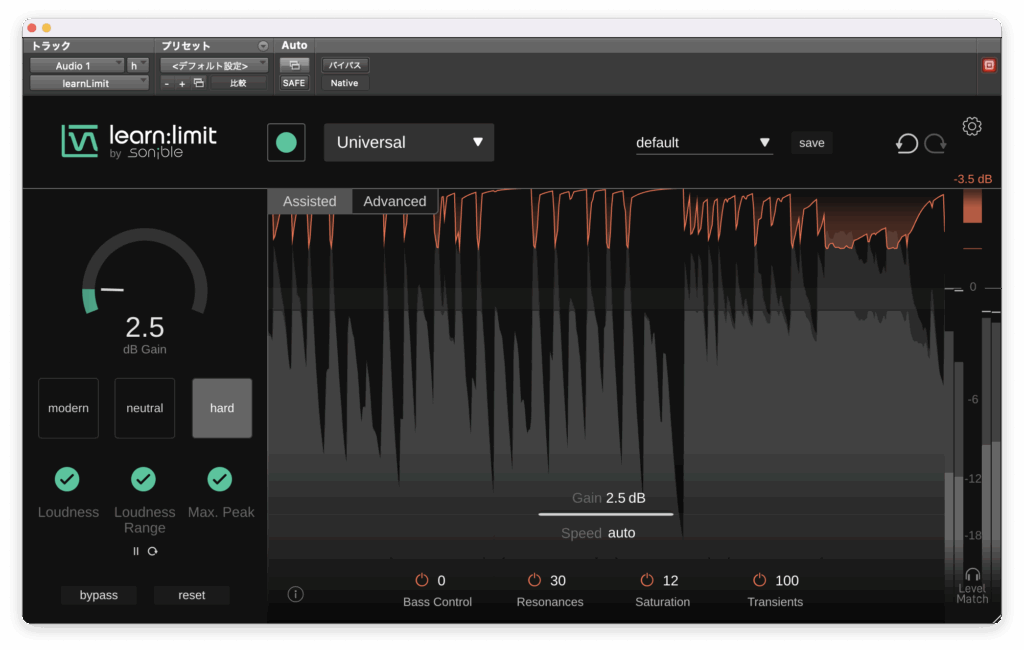
続いて中央で操作できるパラメーターを見てみます。
Gainは入力レベルの設定です。
Speedでアタックとリリースの設定を大雑把に行います。auto、fast、slowがあります。
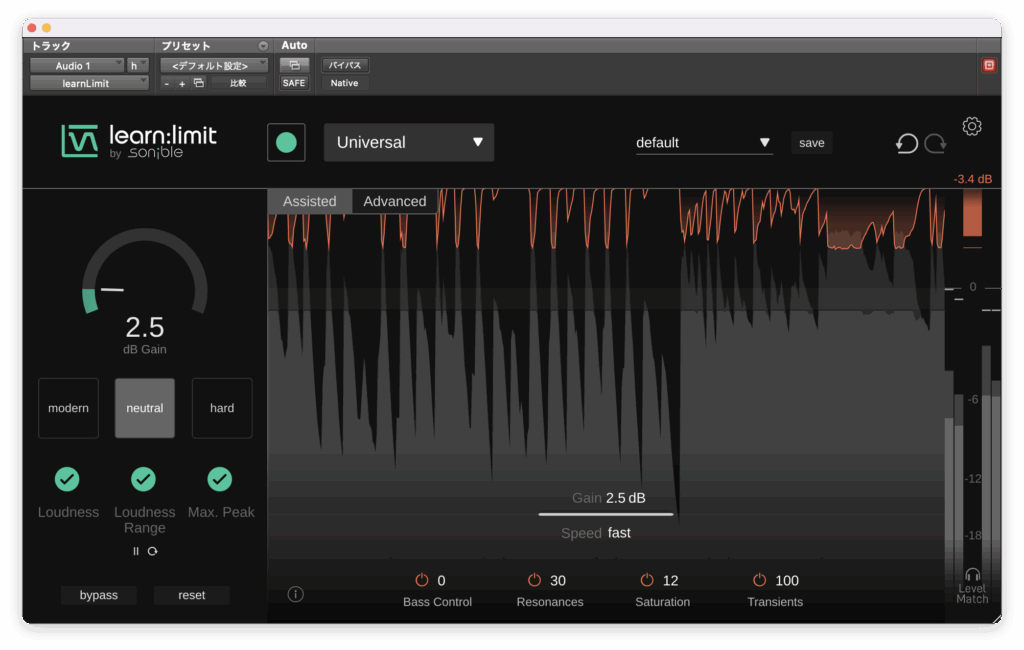
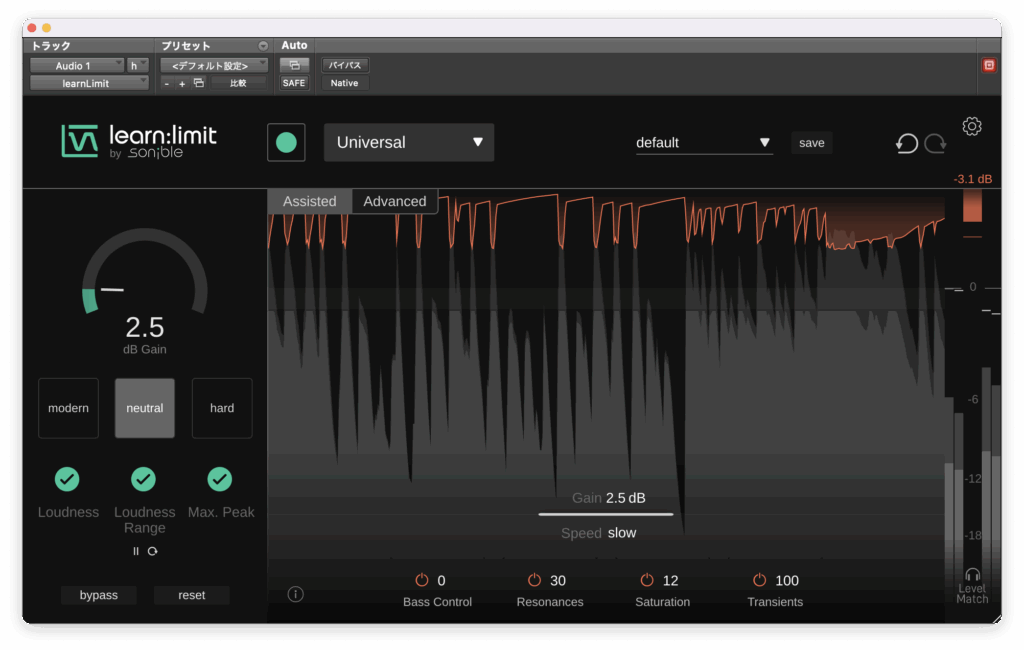
Bass Controlで低域を強調するかどうかを設定します。

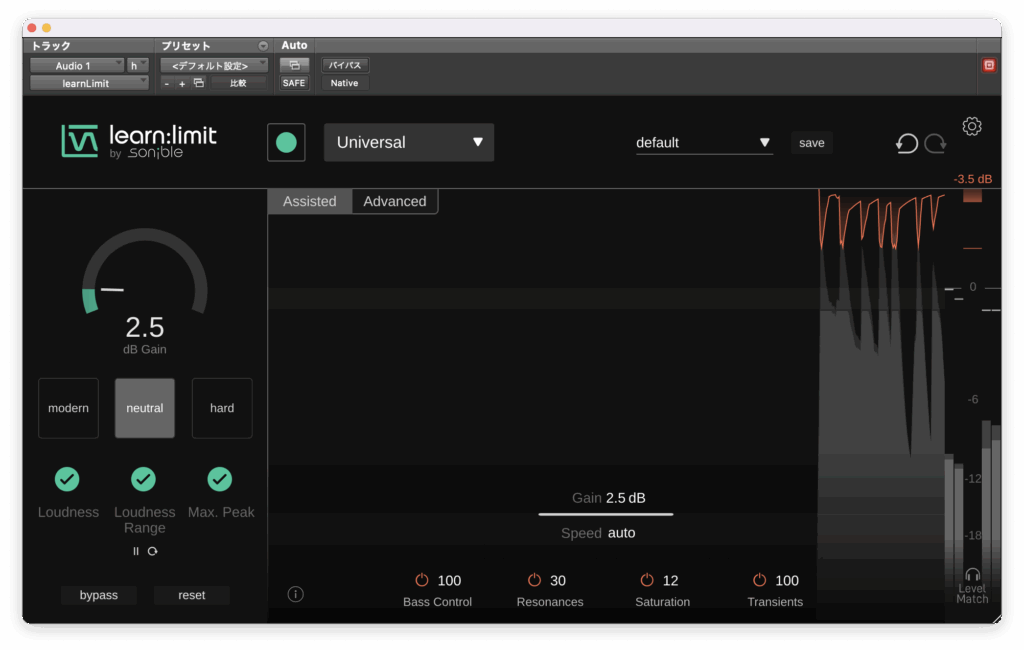
Resonancesは周波数帯域のバランスを改善し、共鳴を落ち着ける効果があります。
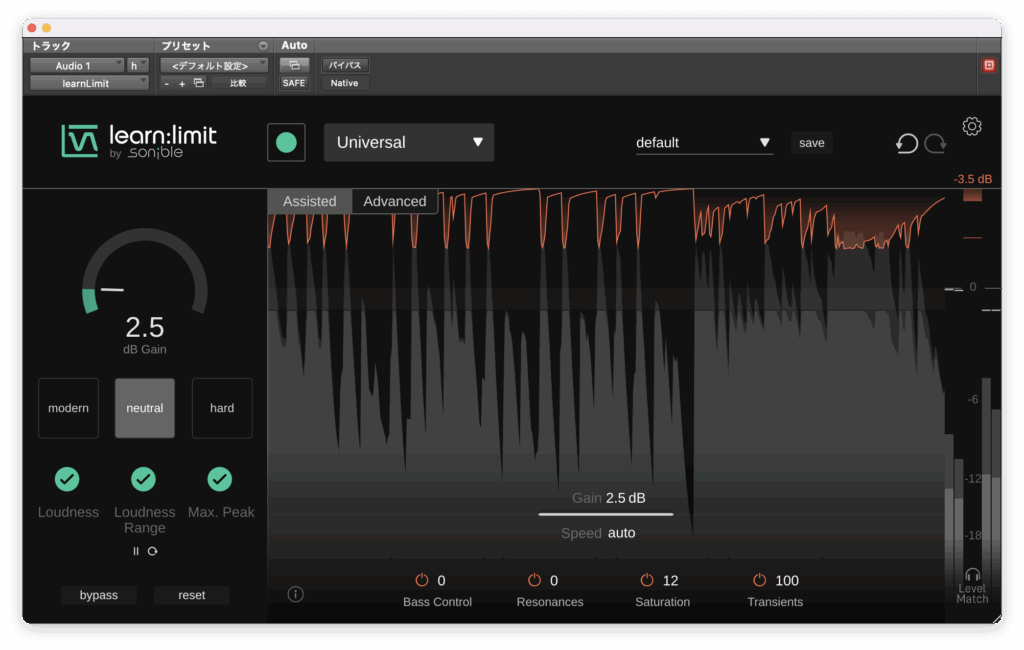
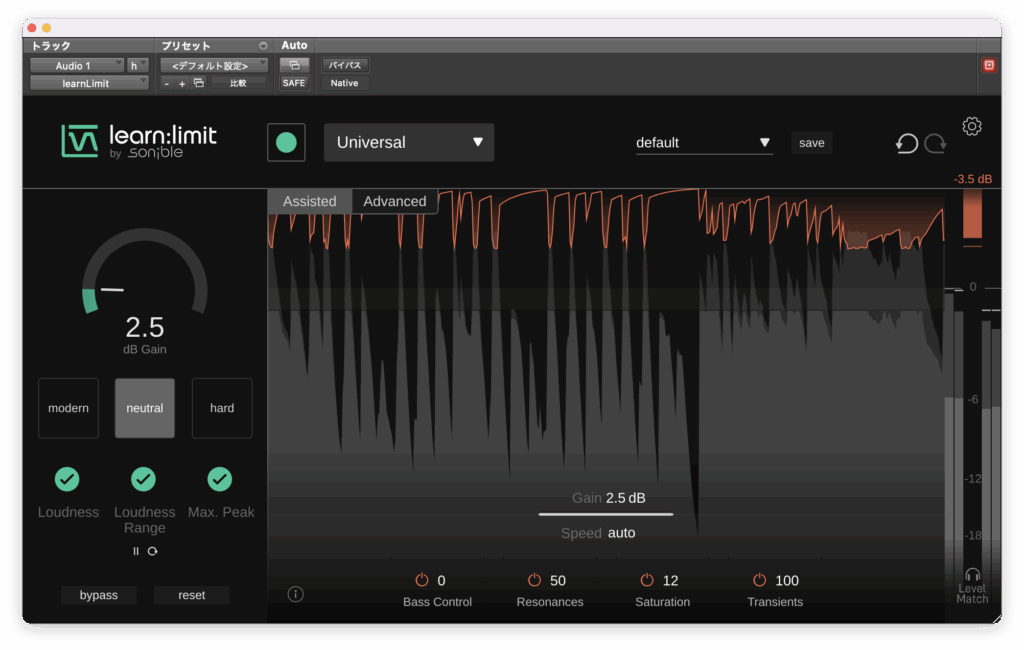
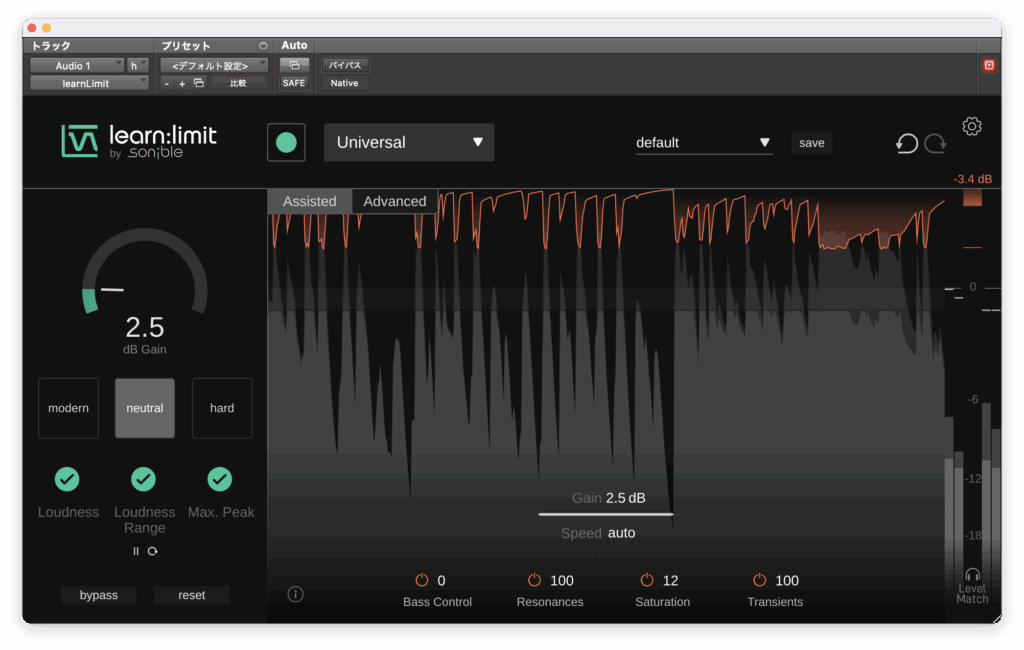
Saturationで倍音を付与します。
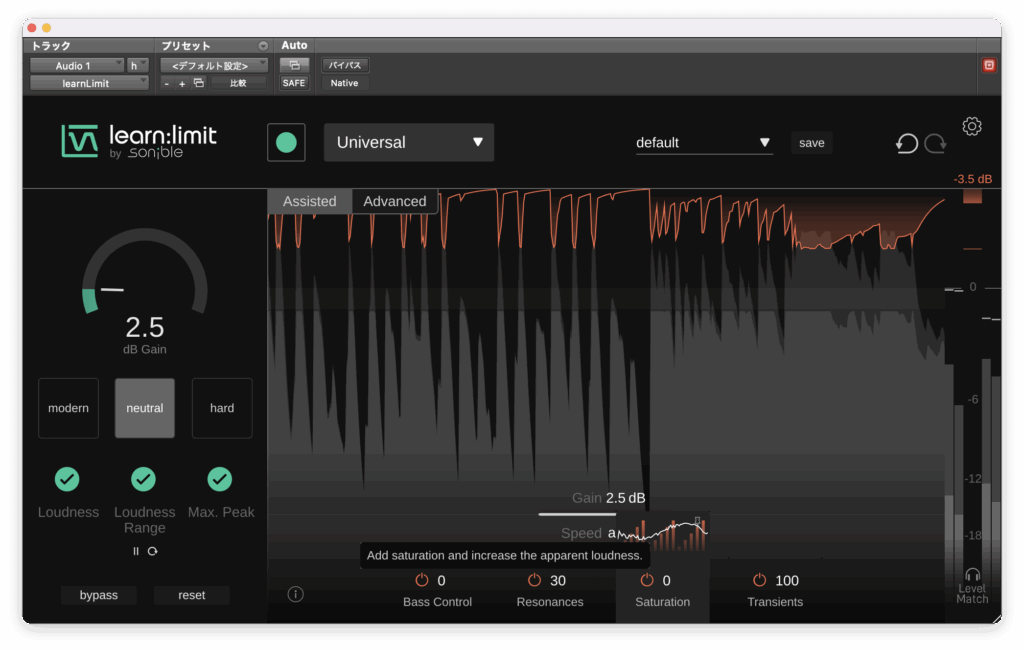
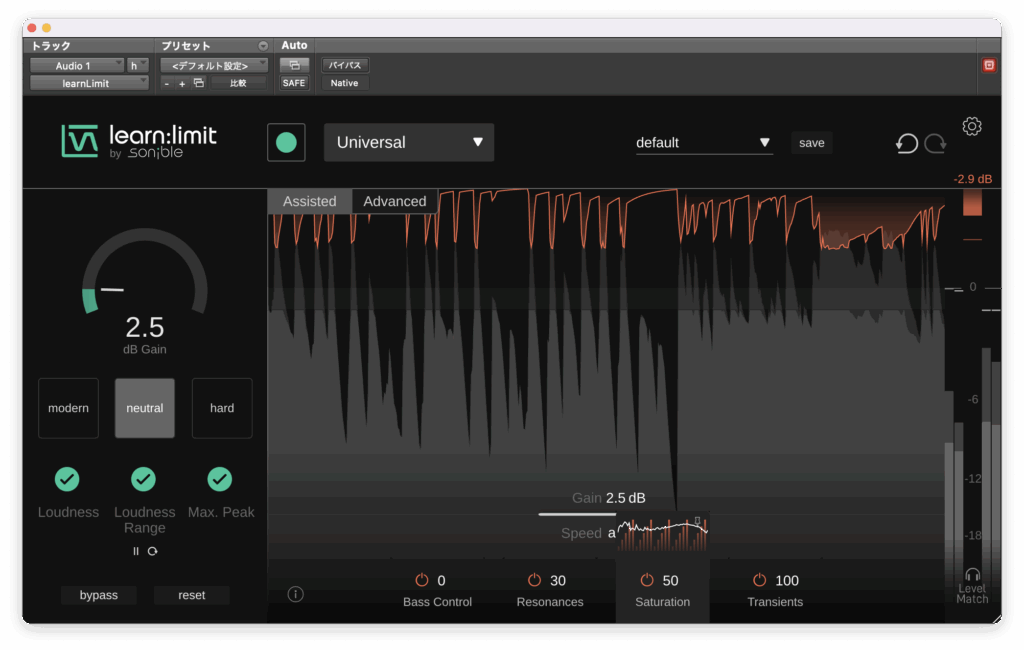
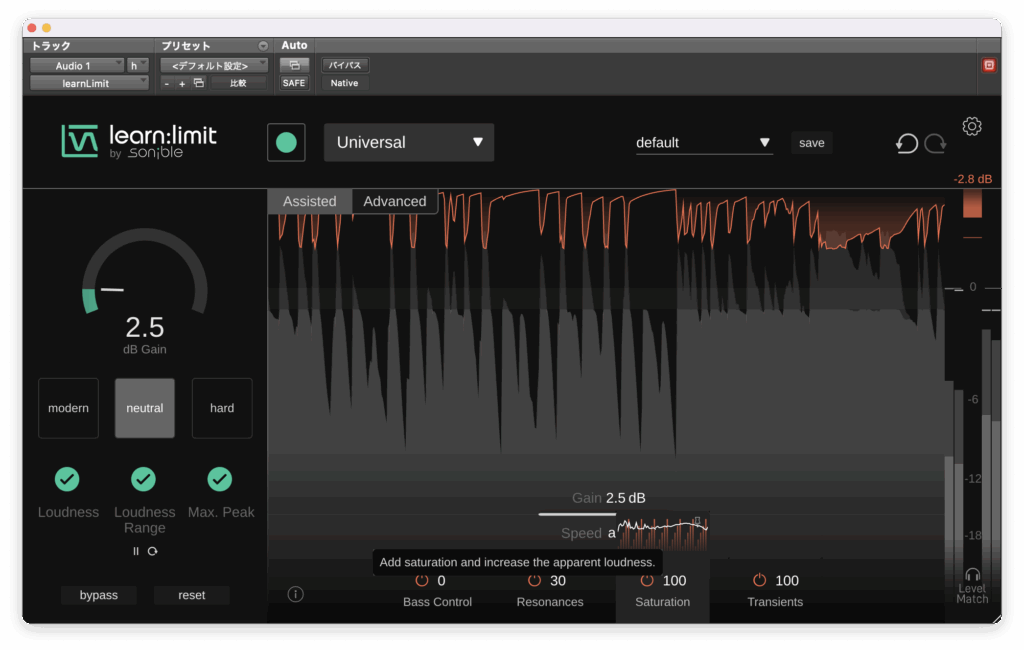
Transientsで音の歯切れを調節します。
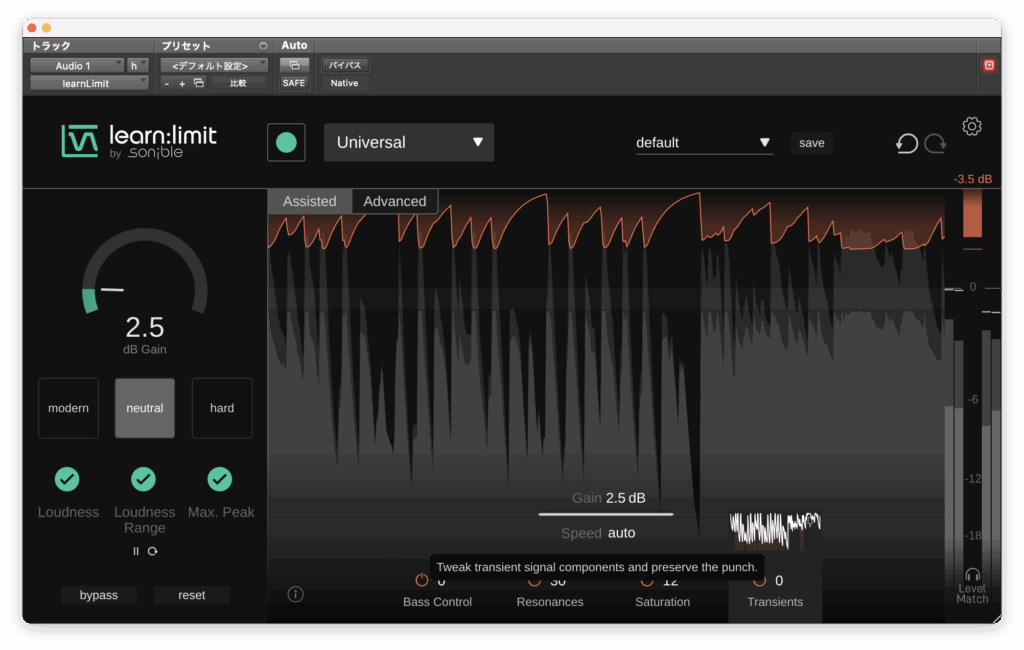
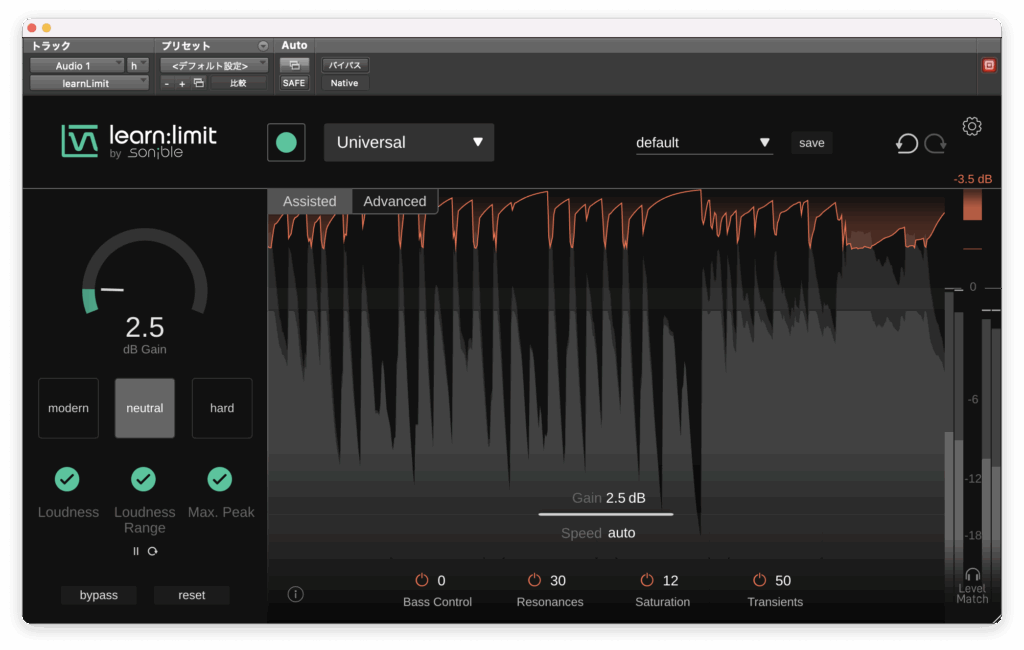
Advancedの画面にするとLimitの上限を設定できるようになる他、Loudness等の具体的な数値が表示されるようになります。
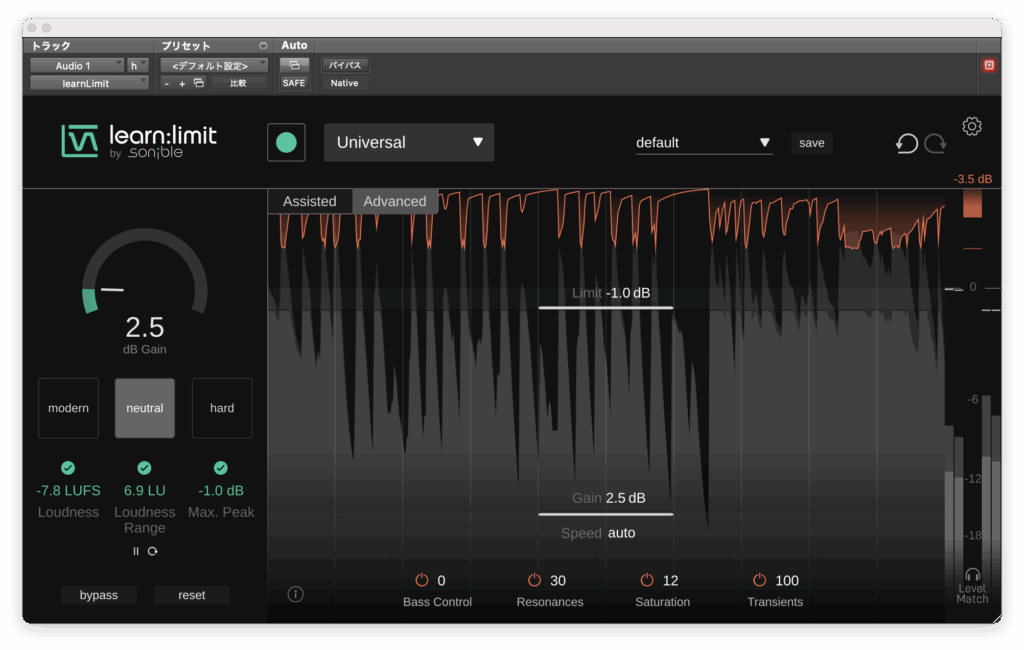
learn:reverb
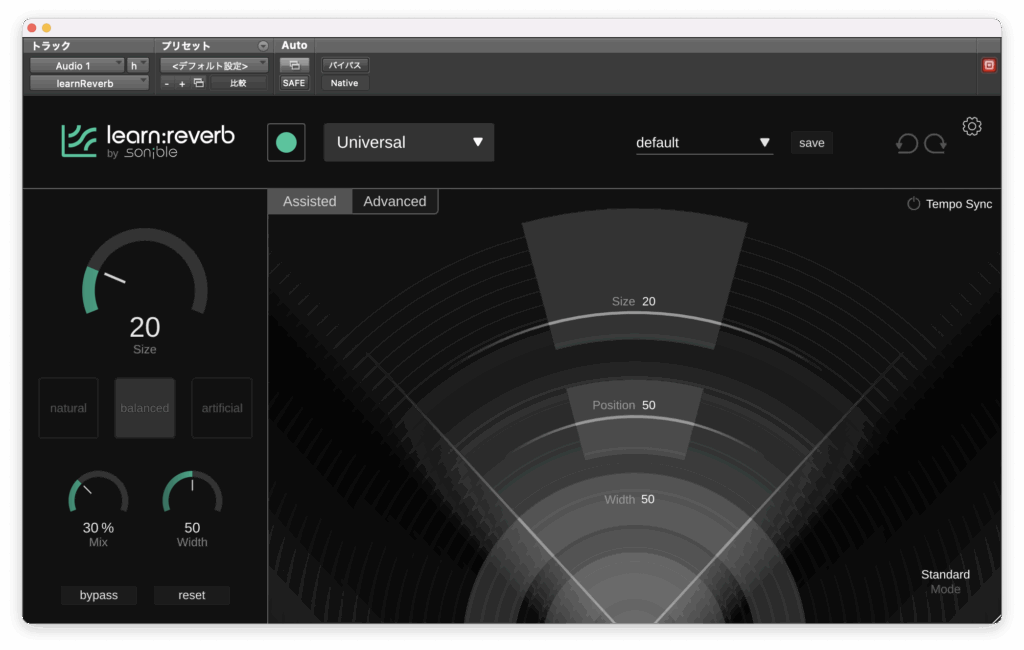
今までと同様にAI機能はソースの種類を選び、緑の丸を押して音源を再生するだけです。
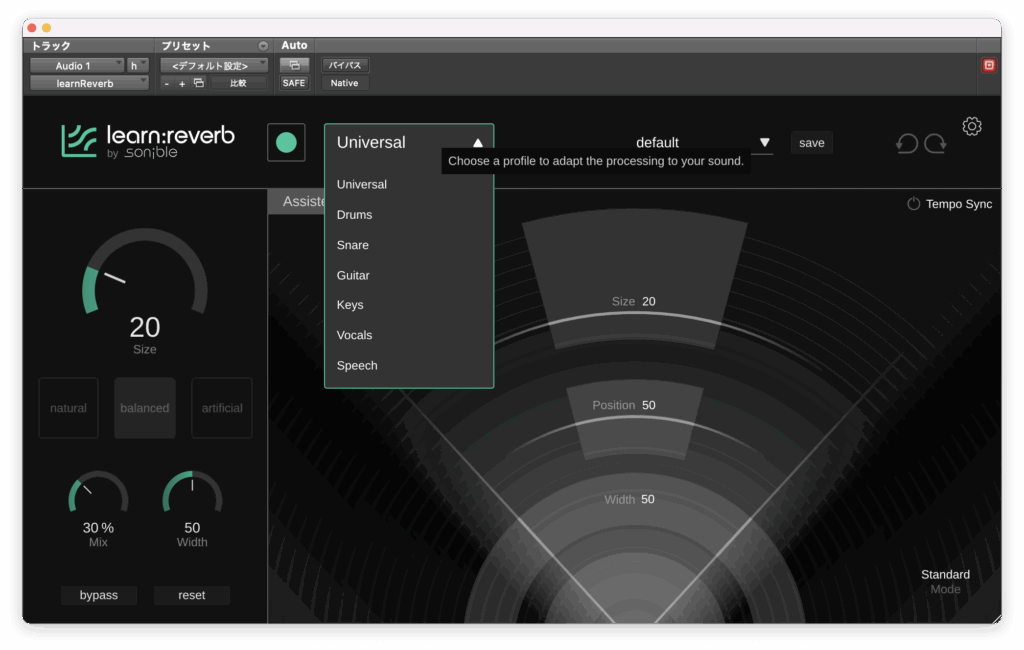
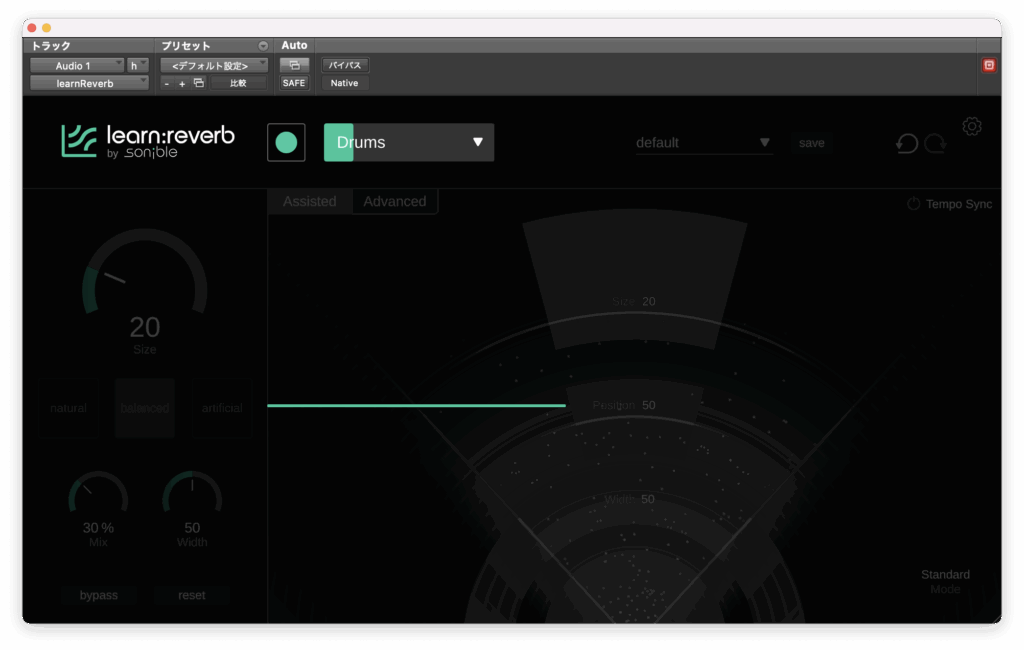
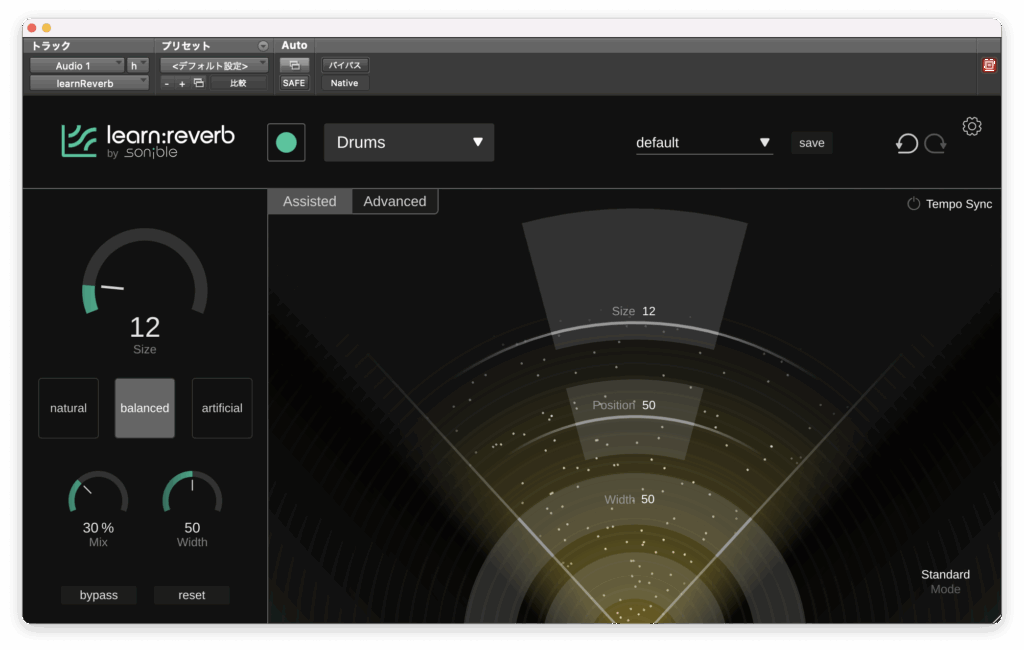
Sizeは音を鳴らす仮想空間の大きさです。値を大きくすることによりリバーブが深くかかります。
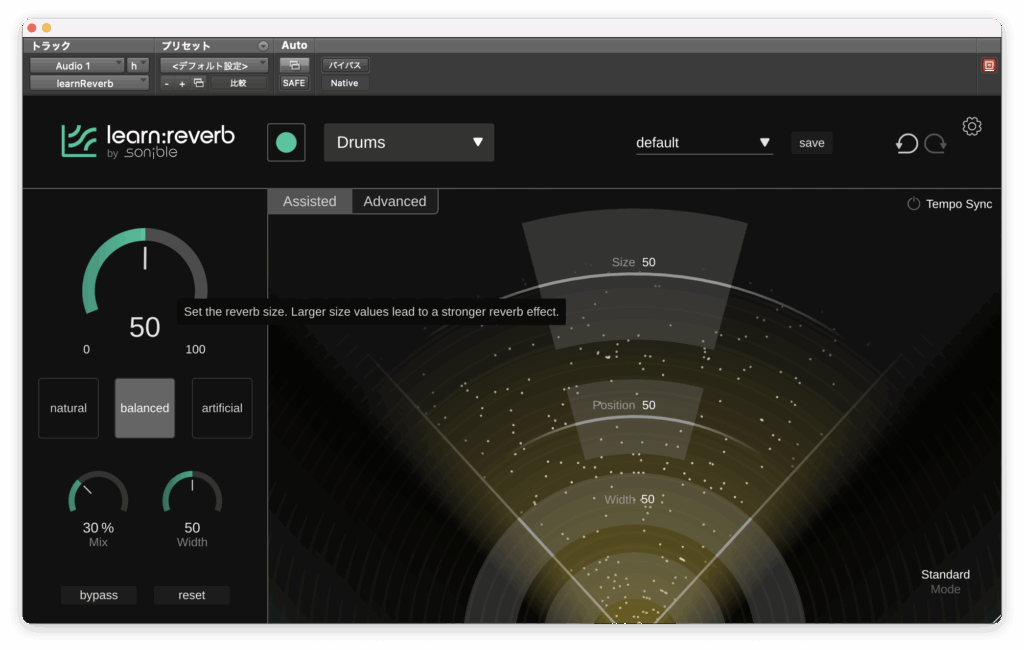
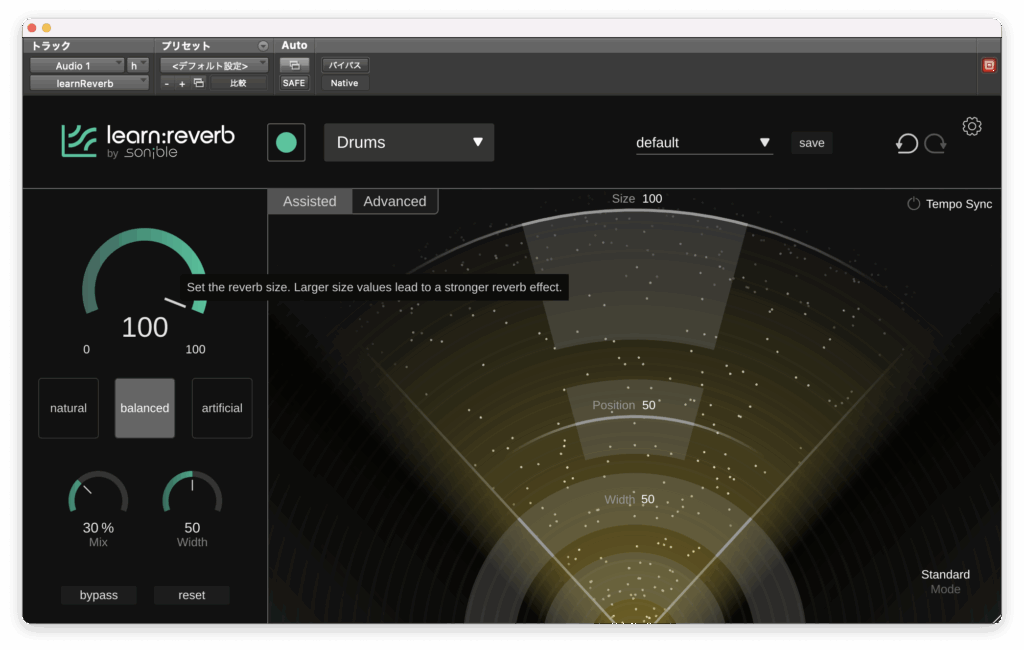
リバーブの種類はnatural、balanced、artificialから選択することができます。
わかりやすくSizeを100にして試してみます。
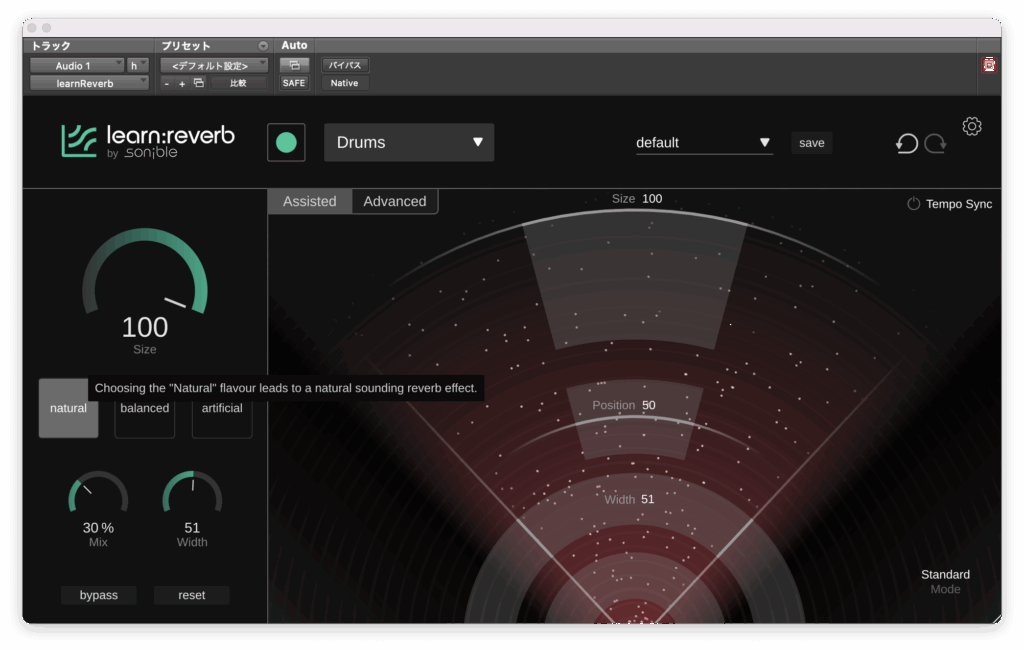
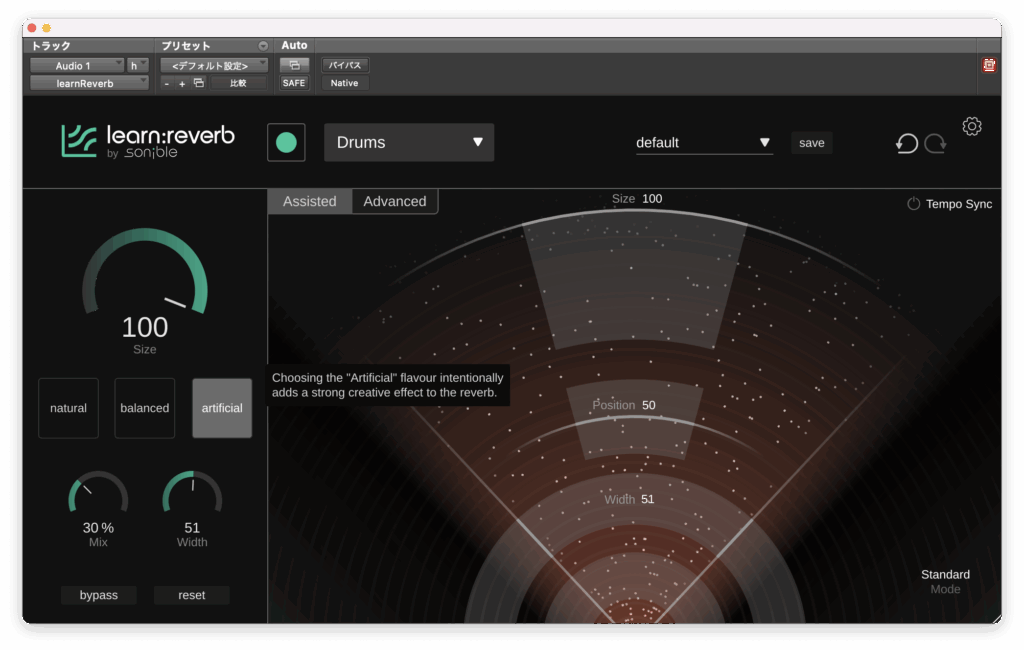
MixでDry/Wet比を操作できる他Widthで左右の広がりをコントロールできます。
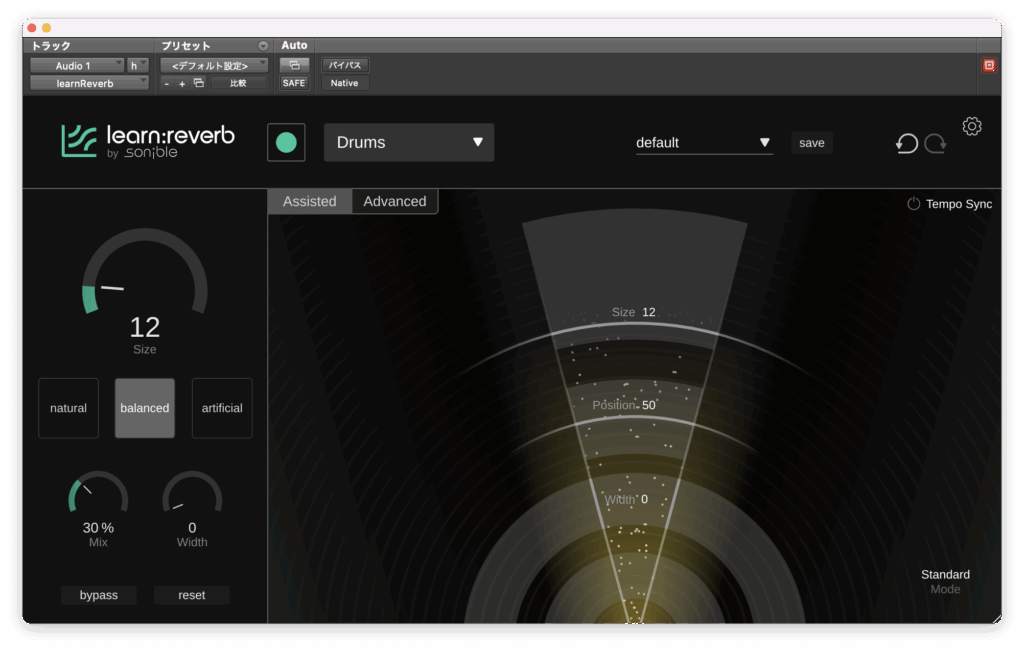
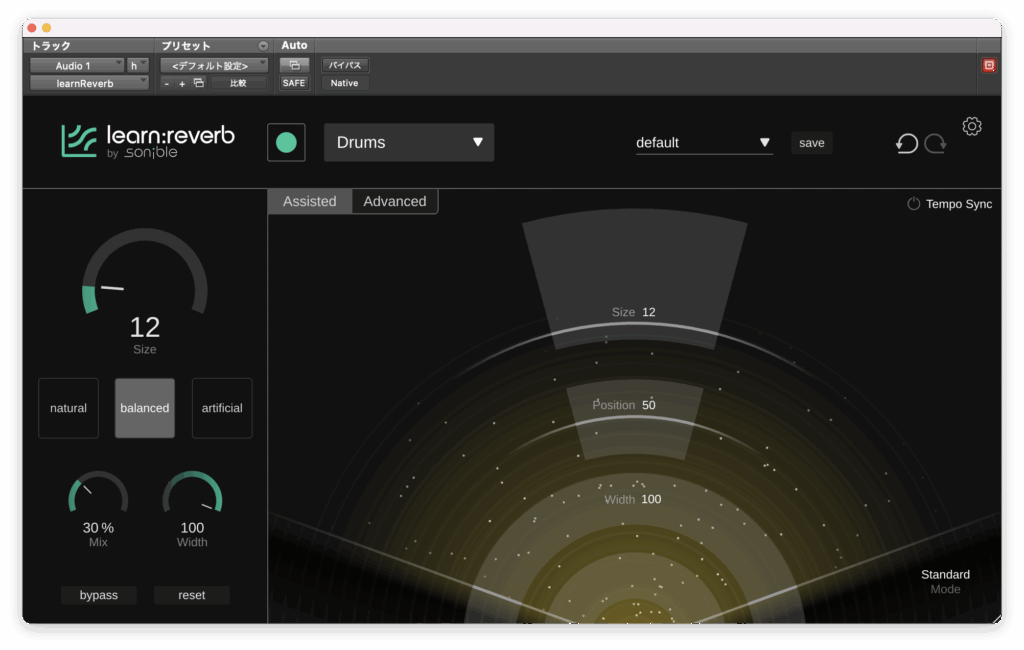
Positionで仮想空間での音源との距離を決めます。
小さく設定すれば近くになるのでリバーブの響きは小さくなり音の輪郭が保たれます。
大きく設定すれば遠くになるので響きが大きく、音の輪郭がぼやけた感じになります。
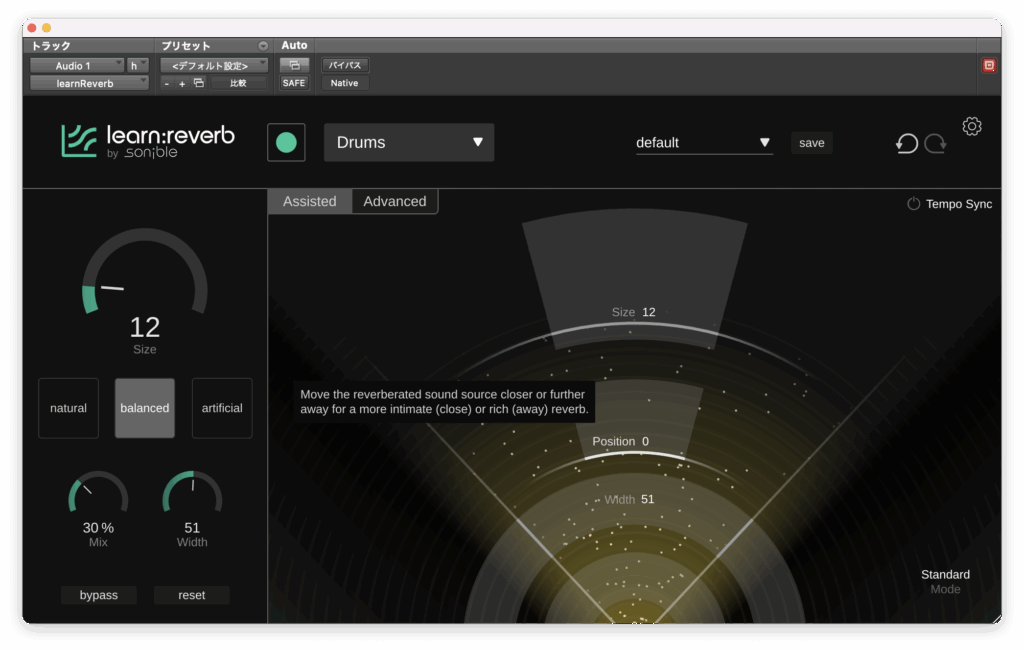
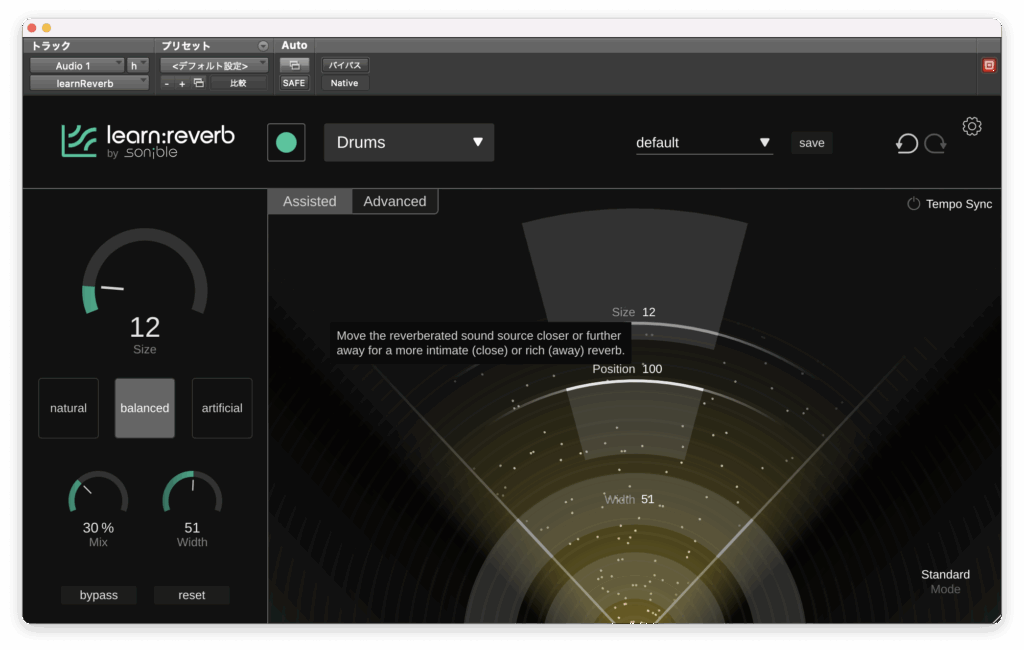
右下でReverse Mode(逆のリバーブ)、Bounce Mode(順と逆を繰り返すリバーブ)、Freeze Mode(設定した時点のリバーブ音を繰り返す)を設定できます。
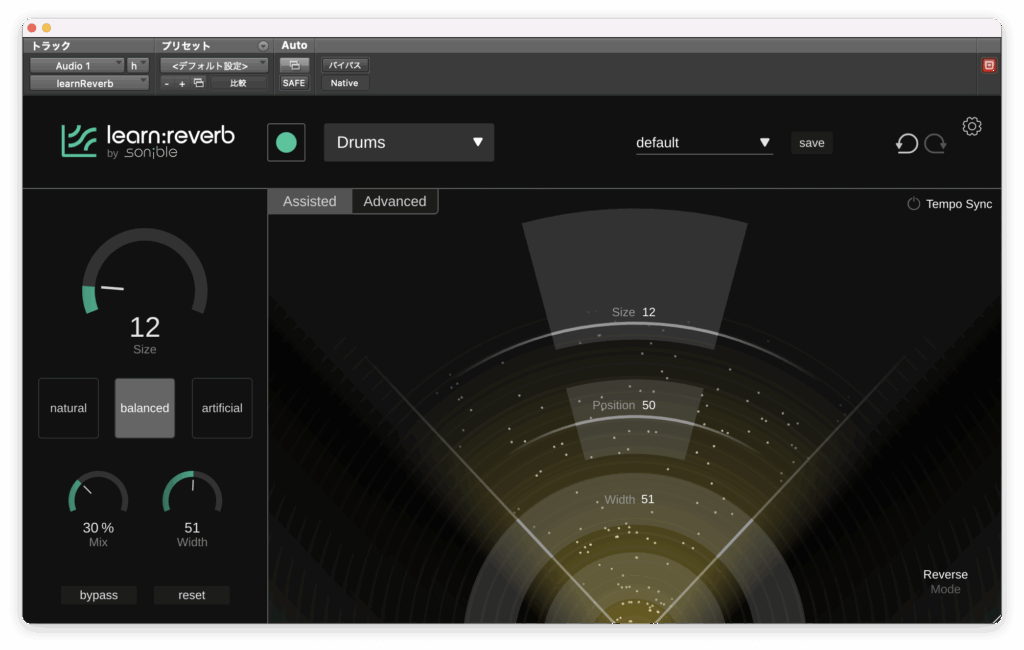
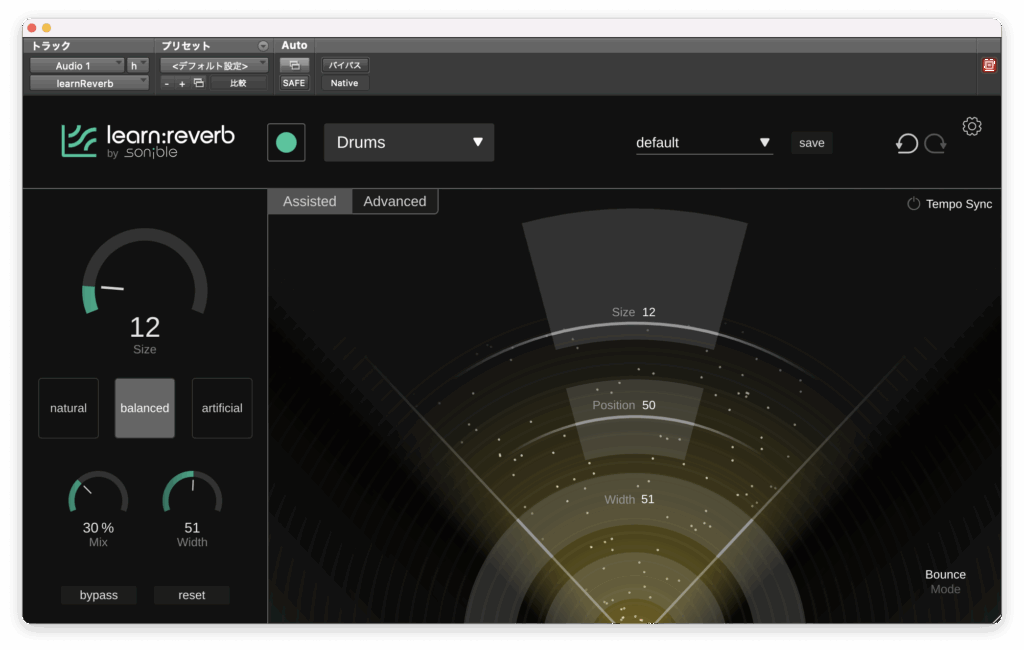
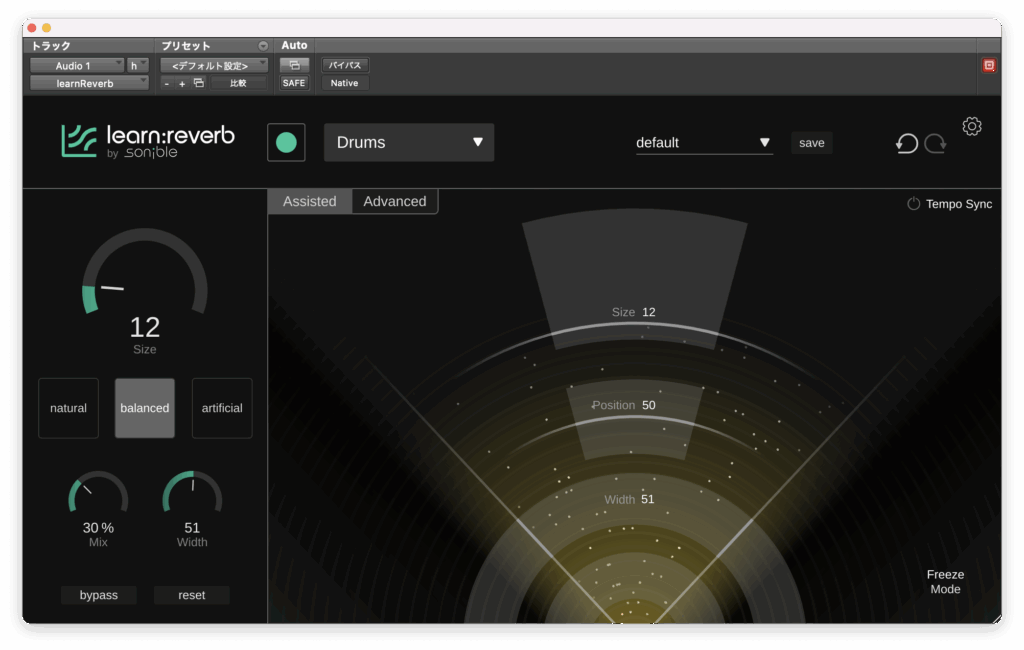
AdvancedのタブにするとColour、Clarity、Modulation、Mono Bass、High Passのパラメーターが現れます。
Colourは高域の強調または減衰を担当しているようです。
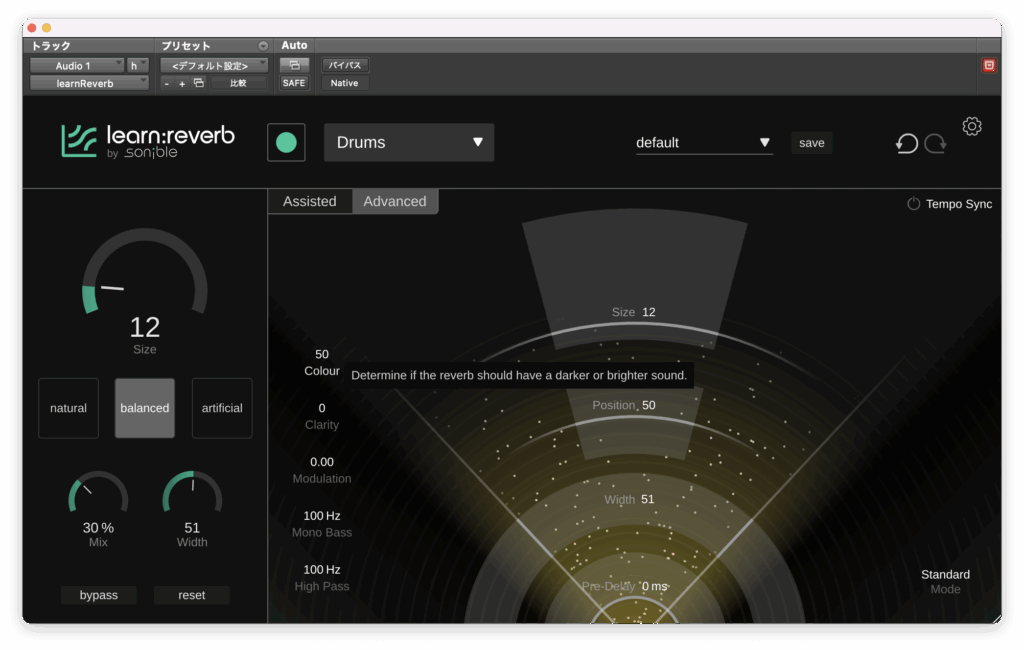
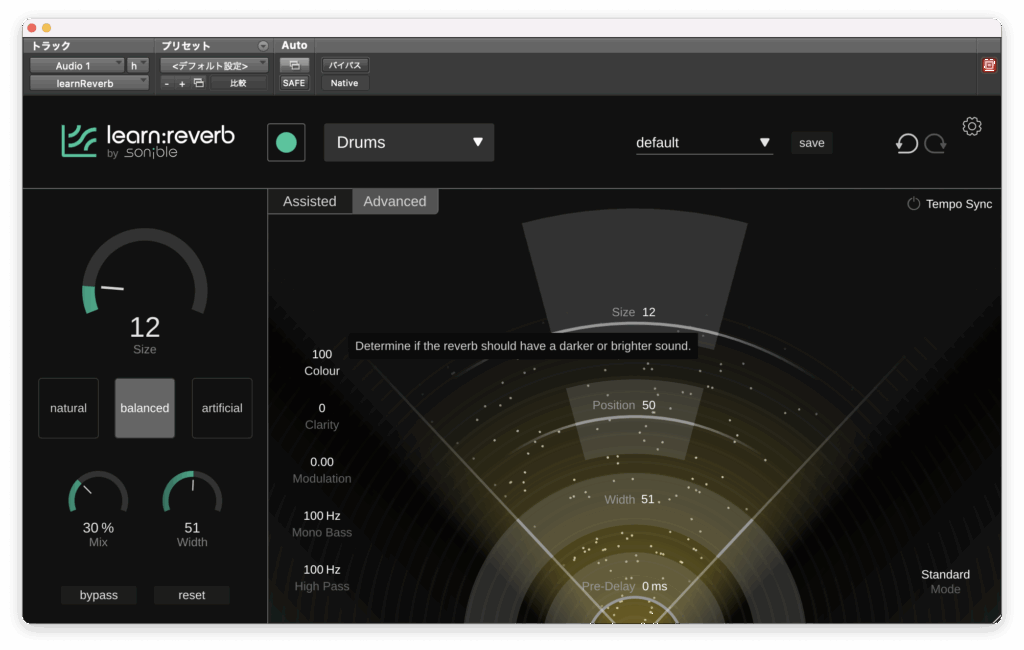

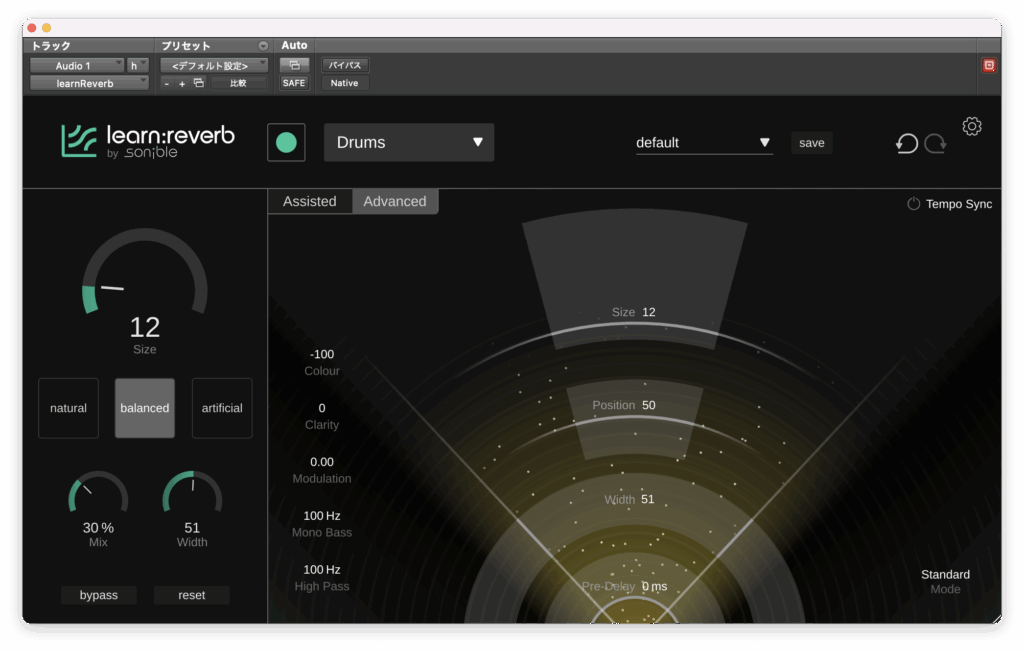
ClarityはDry成分が鳴っている帯域をWet成分から除去することで明瞭さを保つ働きをします。
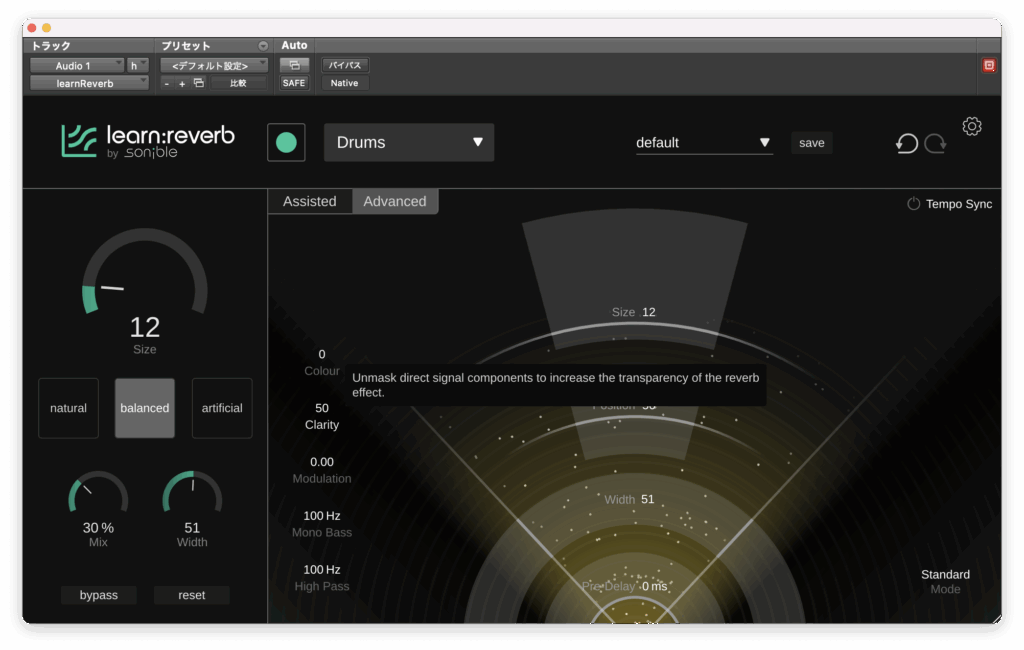
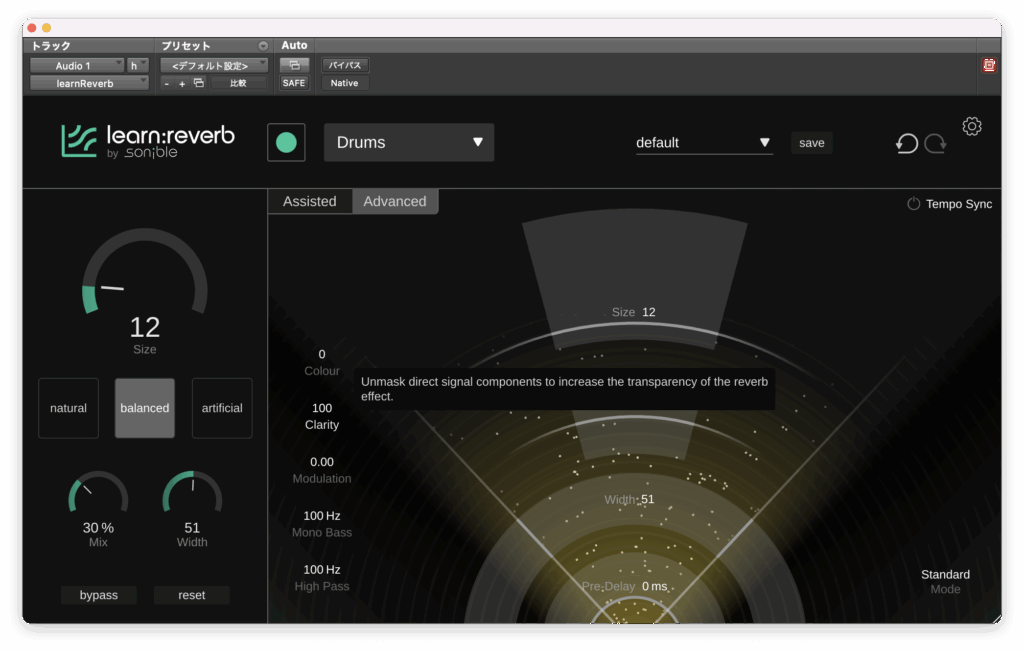
Modularionでモジュレーションリバーブの設定を行います。
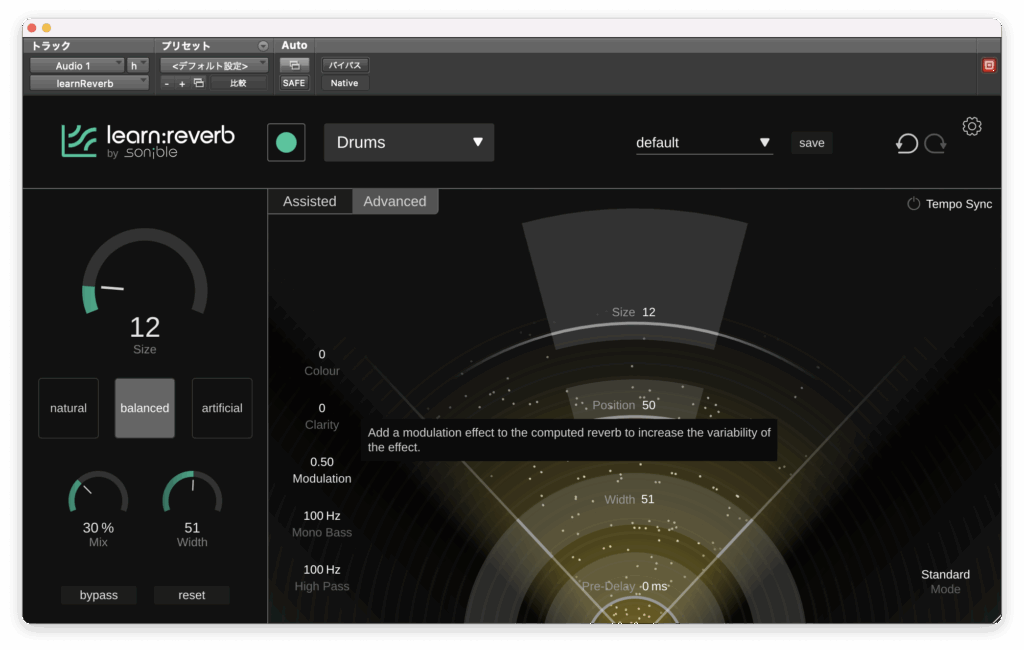
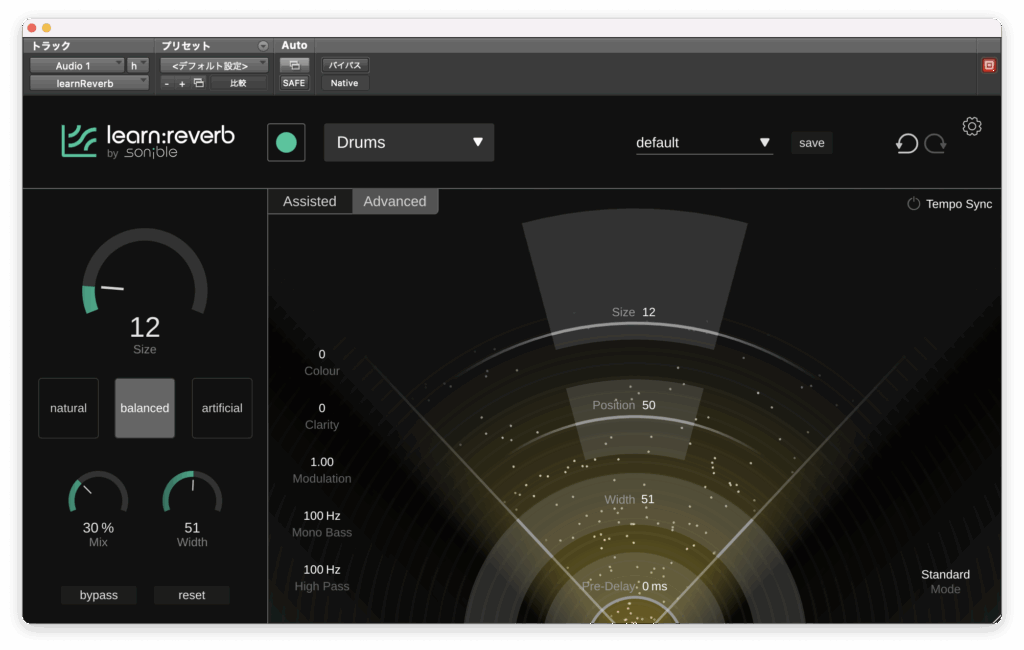
Mono Bassは低域をモノラル化する機能があります。帯域を20Hz〜20.0kHzの間で設定することができます。
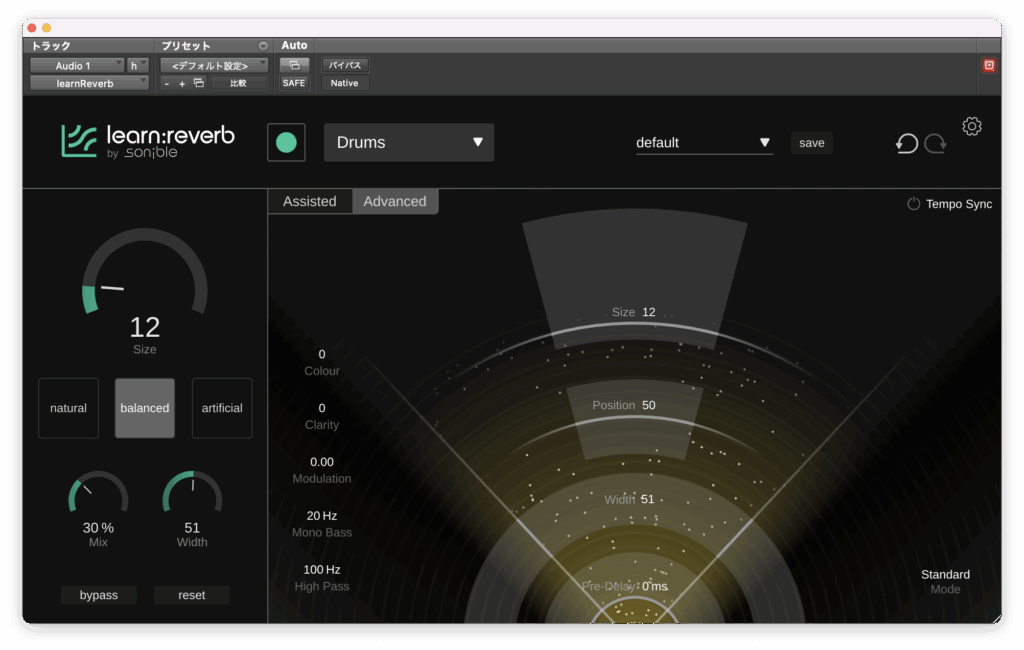
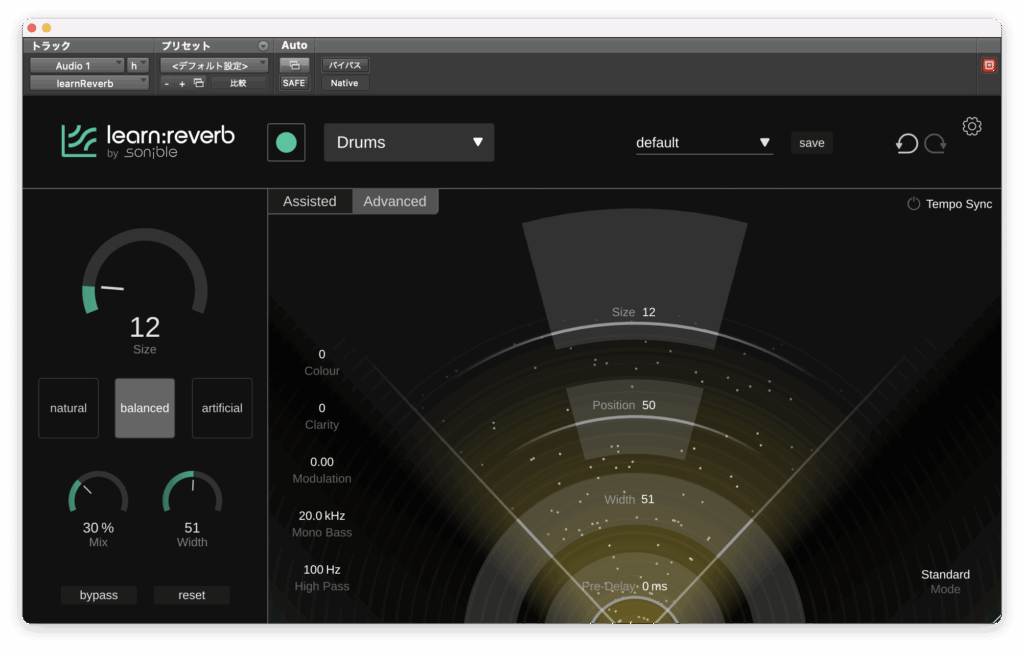
High Passはリバーブを適用しないドライシグナルのフィルターです。(サイドチェインフィルターのようなもの)
同様に帯域を20Hz〜20.0kHzの間で設定することができます。
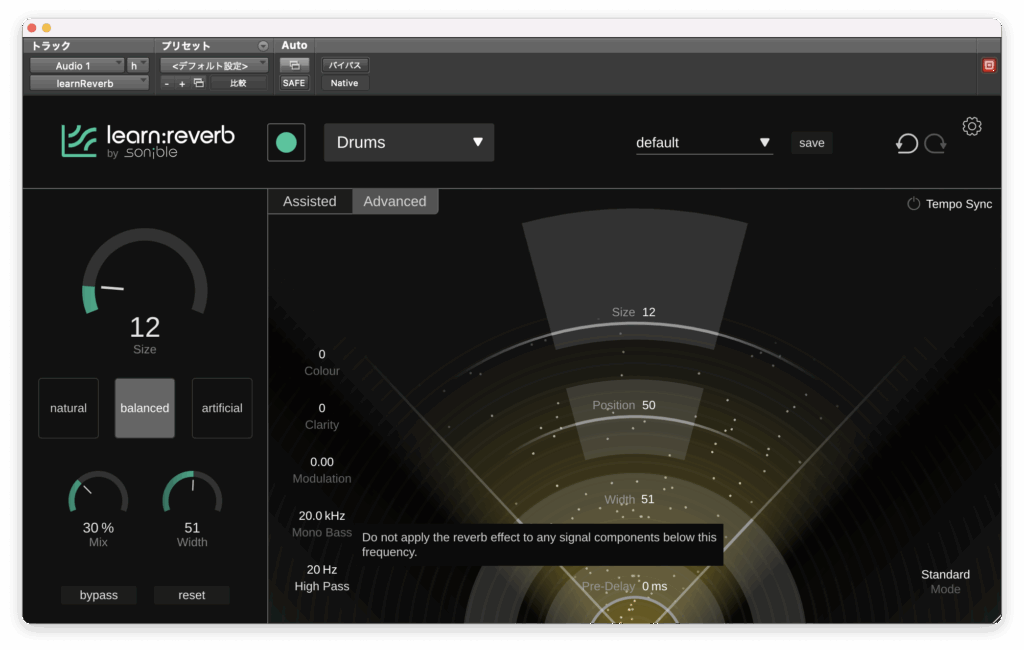
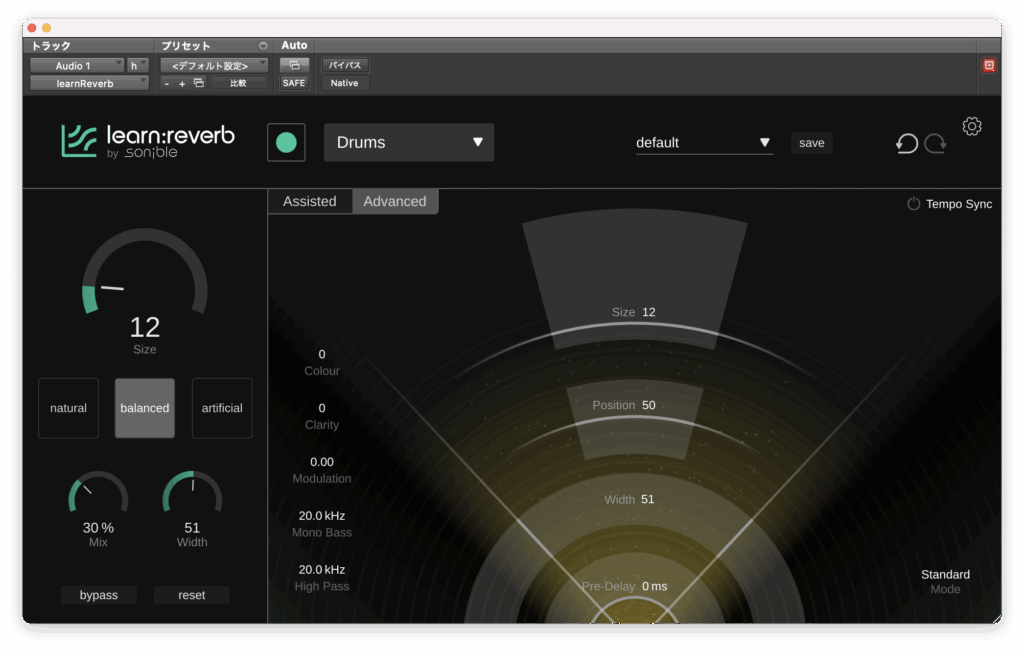
その他の楽器
他の楽器でも試してみようと思います。
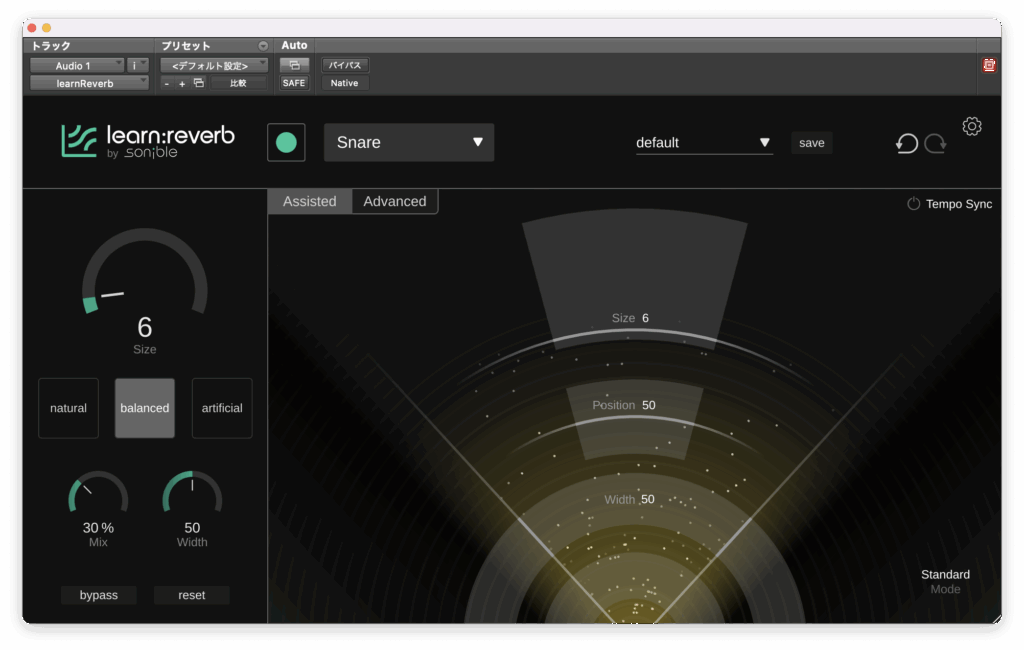
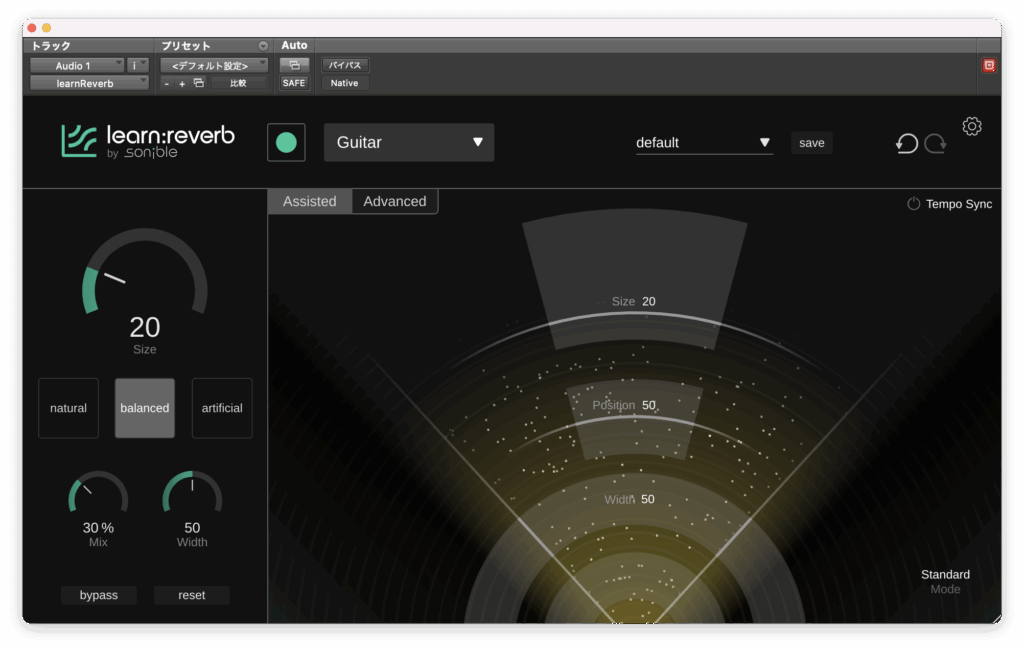
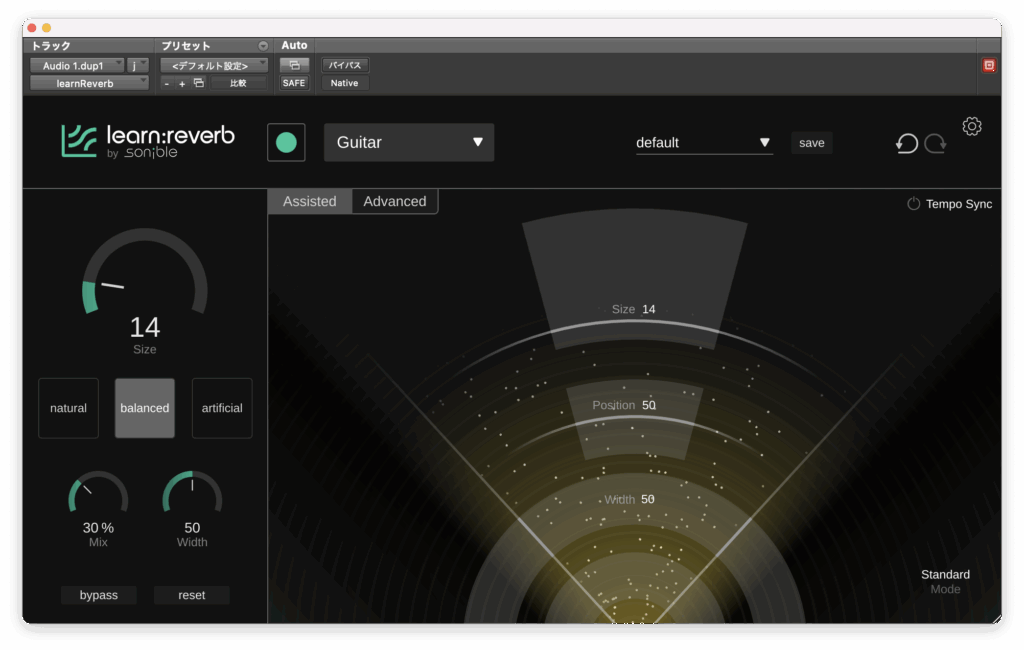
まとめ
「AIと一緒に学ぼう」がコンセプトのようで、初心者が学ぶための工夫がされていますね。
徐々にAdvanced画面の設定にも慣れていけるといいと思います。
機能としてはsmartシリーズ以下pureシリーズ以上といったところでしょうか。
unmaskは現状pureシリーズしかないと思うのでこちらのほうがパラメーターが多く多機能となっていますね。
セール価格だと1つあたりの値段も安いのでお得となっています。
learn:bundle $218.90→$53.90(2025年10月6日まで)
今月のプラグインセール情報をまとめてみました。
よかったら見ていってください。
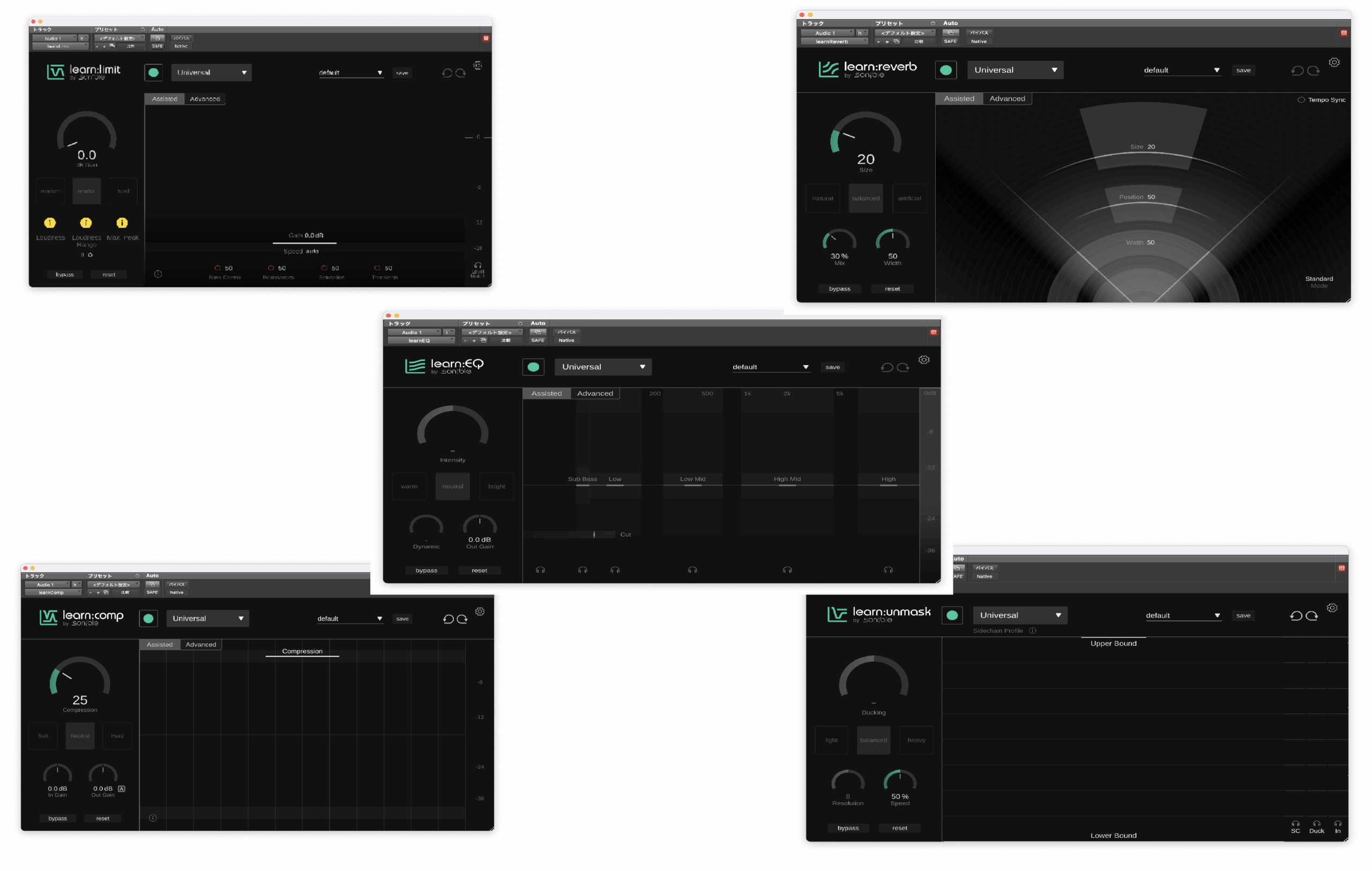

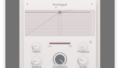
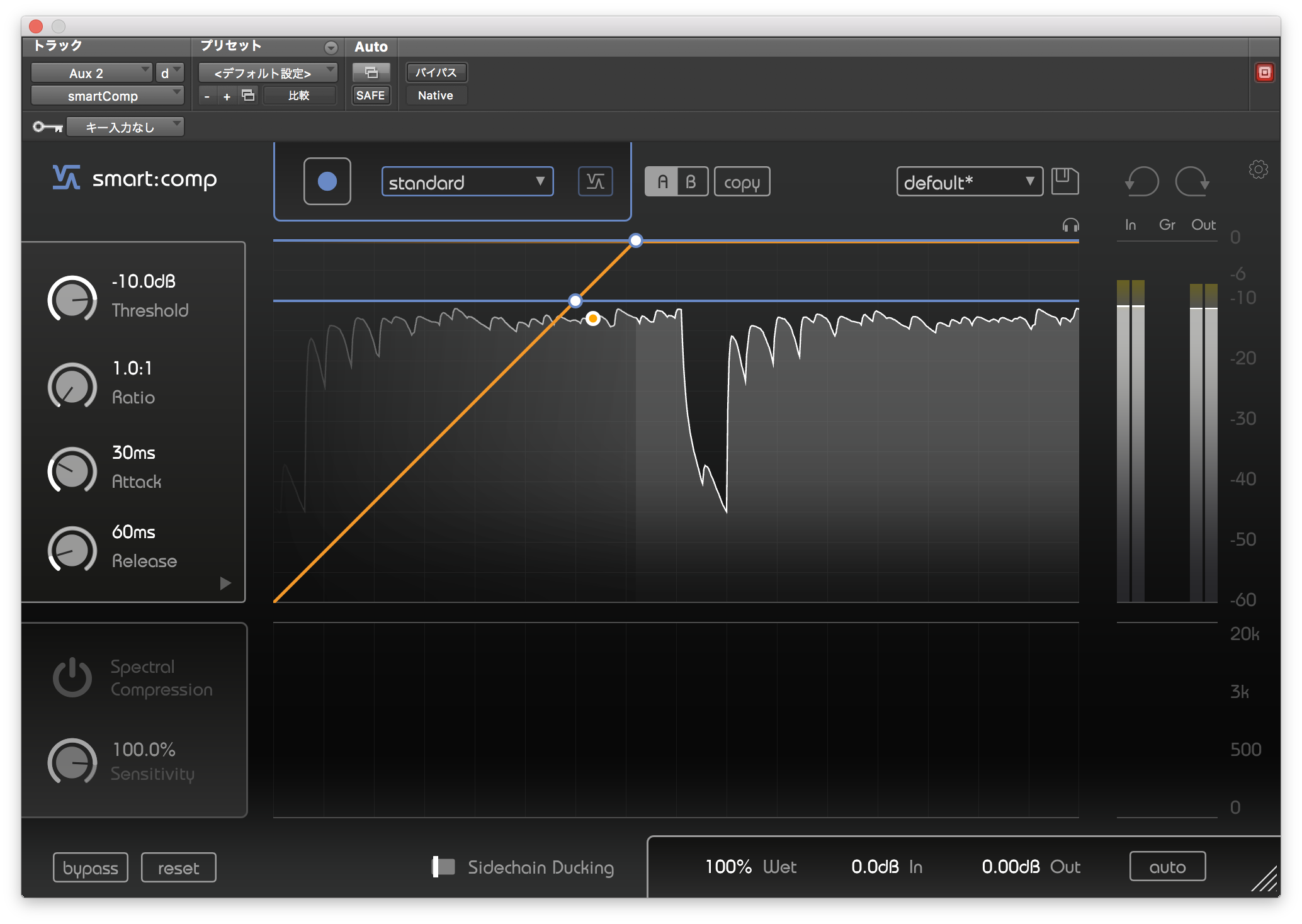
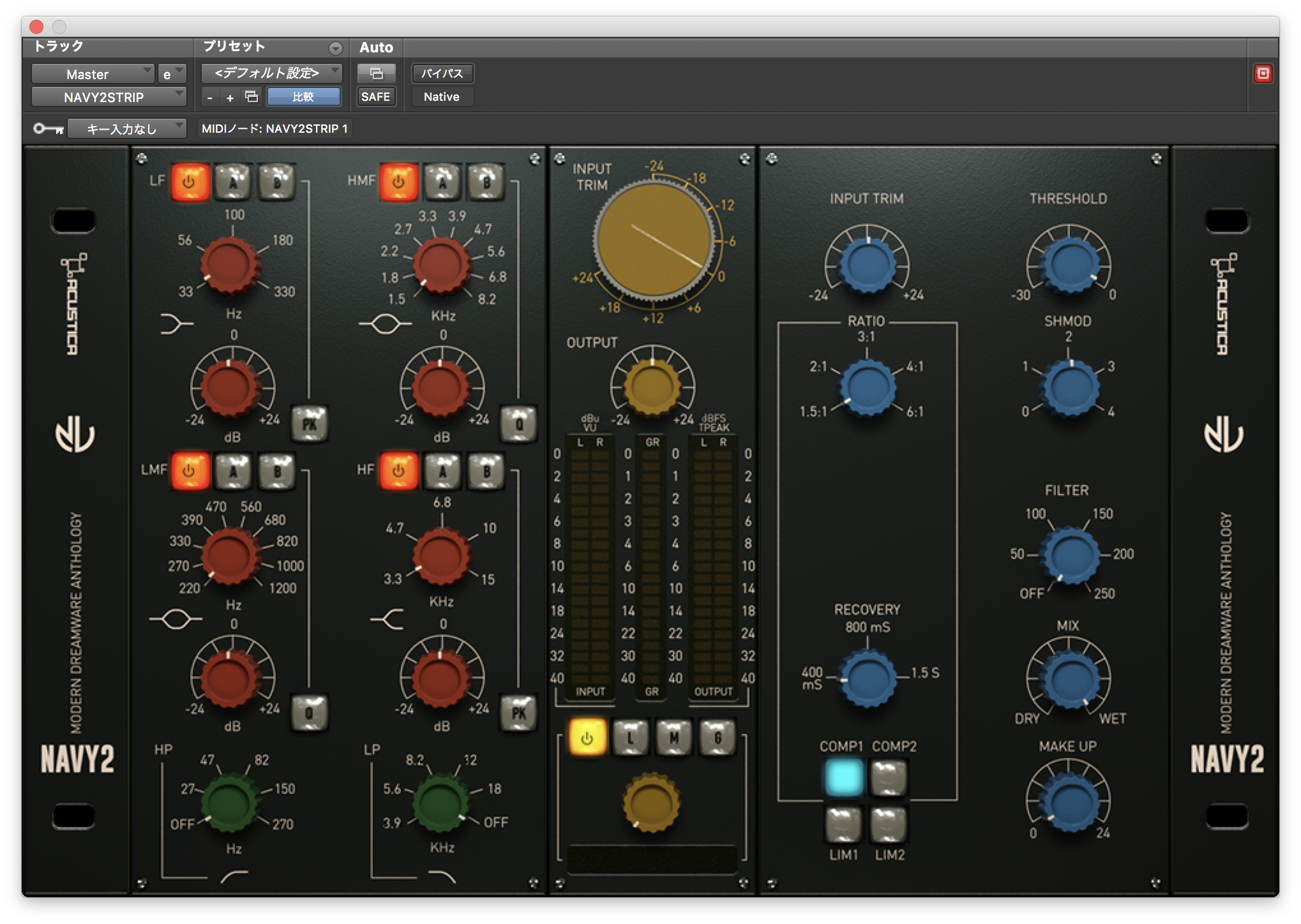
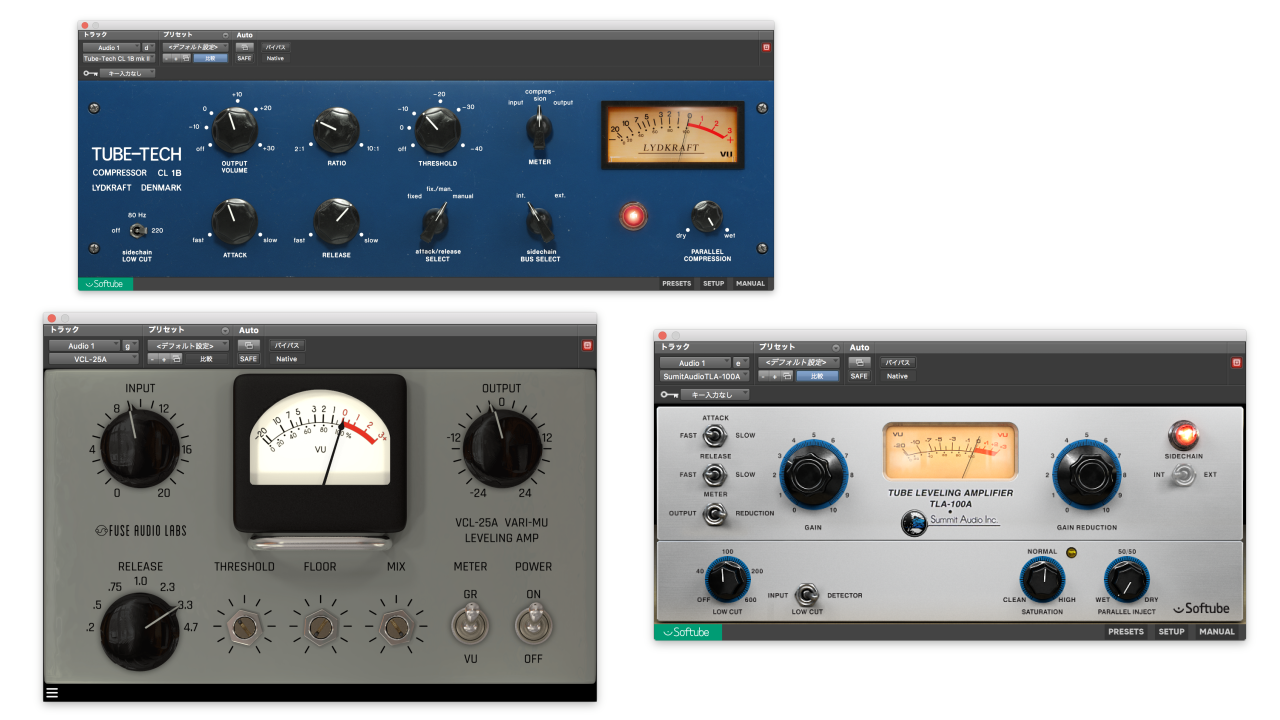

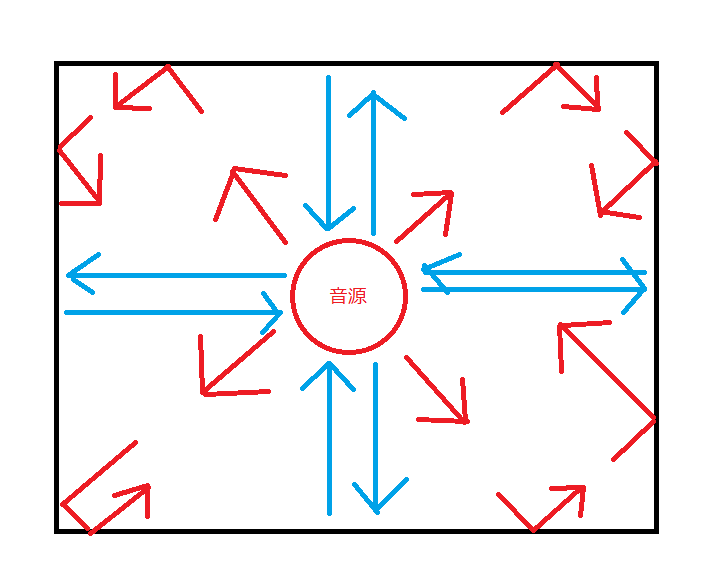

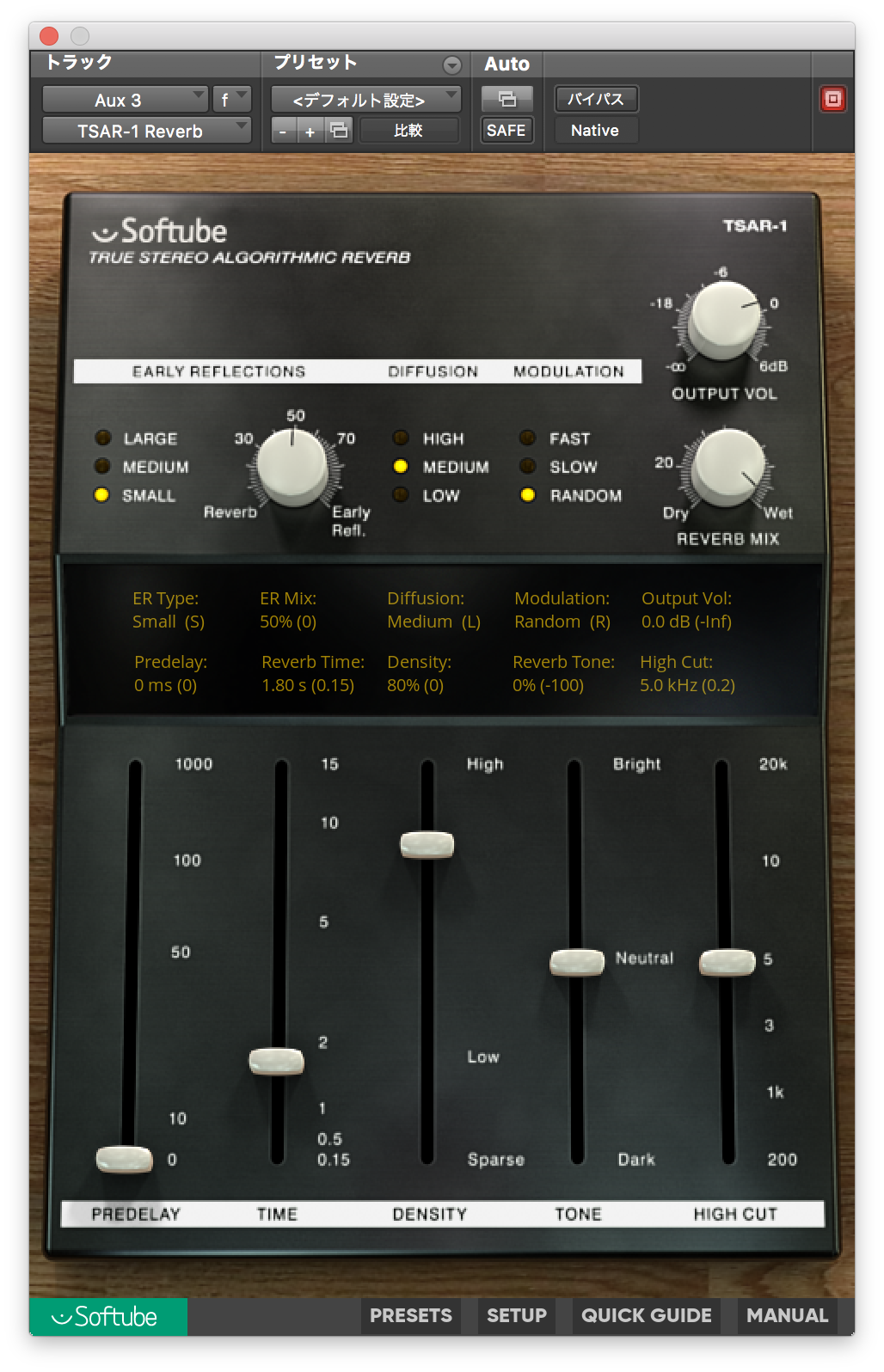
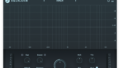
コメント